Page 1
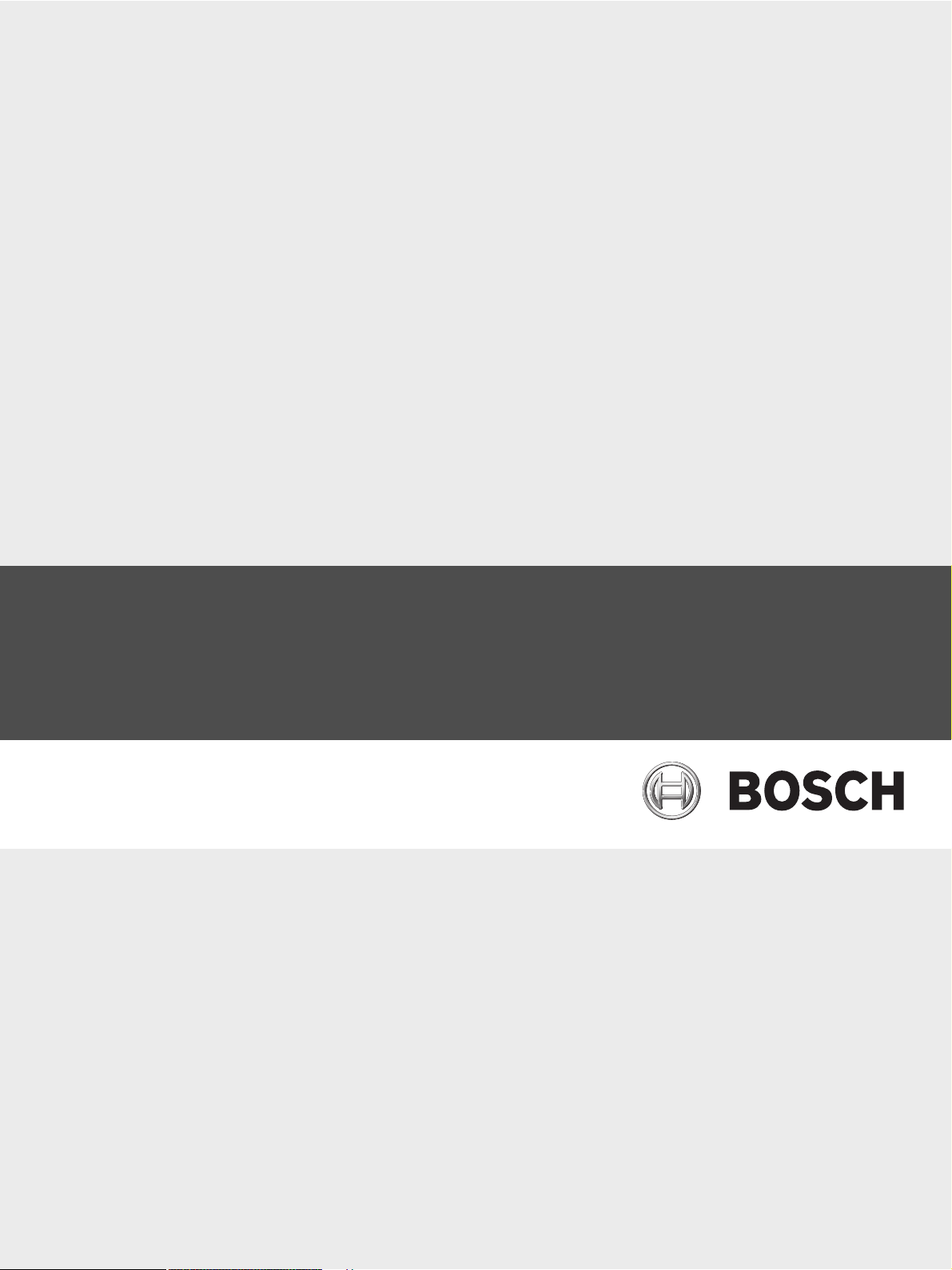
Bosch Recording Station Appliance
ru Руководство по установке программного
обеспечения
Page 2
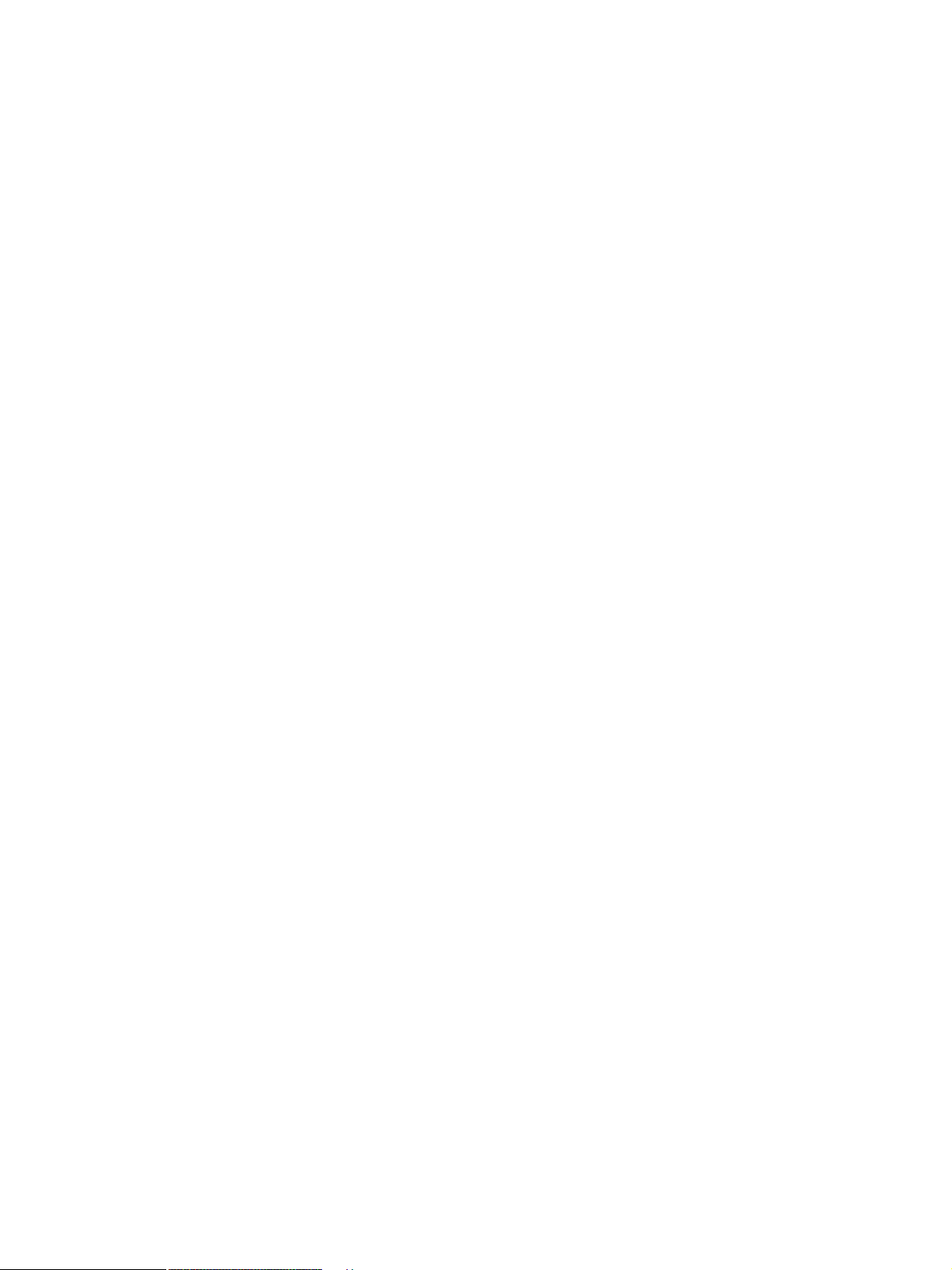
Page 3
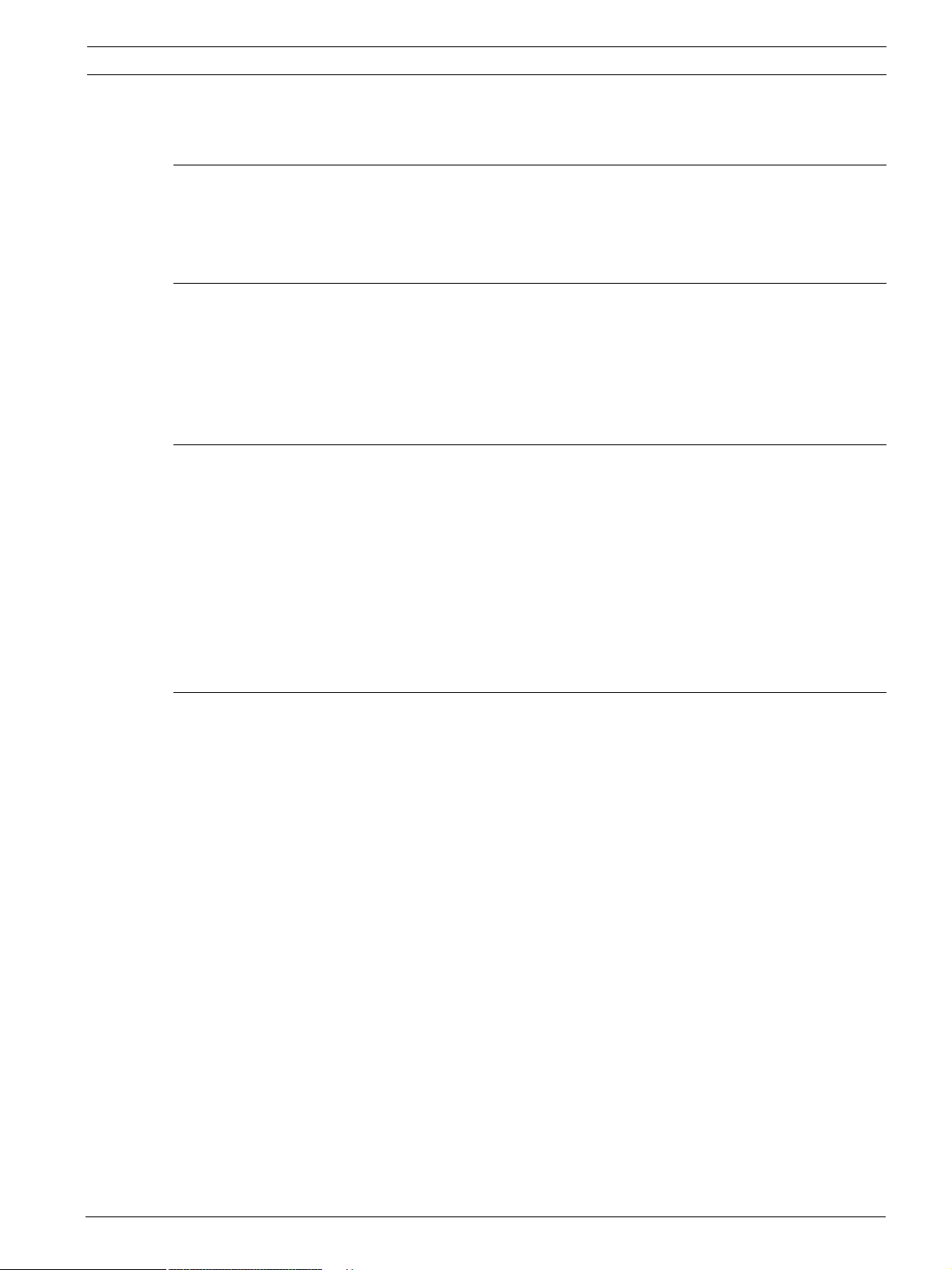
Bosch Recording Station Appliance Содержание | ru 3
Содержание
1 Указания по безопасности 6
1.1 Используемые символы техники безопасности 6
1.2 Установка/настройка 6
1.3 Утилизация отходов 6
2Введение 7
2.1 Описание системы 7
2.2 Электропитание 8
2.3 Антивирусный сканер / брандмауэр Windows 8
2.3.1 Антивирусный сканер 8
2.3.2 Настройка брандмауэра Windows 9
3 Мастер конфигурации 10
3.1 Запуск Мастера конфигурации 10
3.2 Активация лицензии 11
3.3 Диалоговое окно Активировать лицензию 12
3.4 Конфигурирование удаленных станций 14
3.5 Настройка пользователя 15
3.6 Настройка расписаний 16
3.7 Автоматическое отображение IP-камер MPEG4/H.264 17
3.8 Обработка IP-камер MPEG4/H.264 18
3.9 Конфигурирование настроек записи камеры 20
4 Стандартная конфигурация 21
4.1 Конфигурирование дисков записи 21
4.2 IP-камеры и кодеры 23
4.2.1 Автоматическое отображение IP-камер MPEG4/H.264 24
4.2.2 Обработка IP-камер MPEG4/H.264 25
4.2.3 Конфигурирование IP-камер MPEG4/H.264 27
4.2.4 Конфигурирование купольных и поворотных/наклонных камер 30
4.2.5 Процесс конфигурации IP-камер JPEG 33
4.3 Конфигурирование расписаний 36
4.4 Конфигурирование настроек записей 38
4.4.1 Конфигурирование настроек записи IP-камер MPEG4/H.264 38
4.4.2 Расширенные настройки MPEG4/H.264 IP-камер 40
4.4.3 Конфигурирование настроек записи IP-камер JPEG 41
4.5 Конфигурирование входов и выходов 43
4.5.1 Конфигурирование имитации сигнала тревоги 43
4.5.2 Конфигурирование виртуальных входов 44
4.5.3 Конфигурирование банкоматов 45
4.5.4 Конфигурирование считывателя карт 47
4.5.5 Конфигурирование установки времени считывателя карт 49
4.5.6 Конфигурирование входов устройств тревожной сигнализации 50
4.5.7 Присвоение линейных режимов входам (кроме серии Bosch G) 52
4.5.8 Присвоение адресов входам (кроме серии Bosch G) 53
4.5.9 Присвоение адресов входам (серия Bosch G) 54
Bosch Sicherheitssysteme GmbH Руководство по установке программного обеспечения - | V1 | 2011.10
Page 4
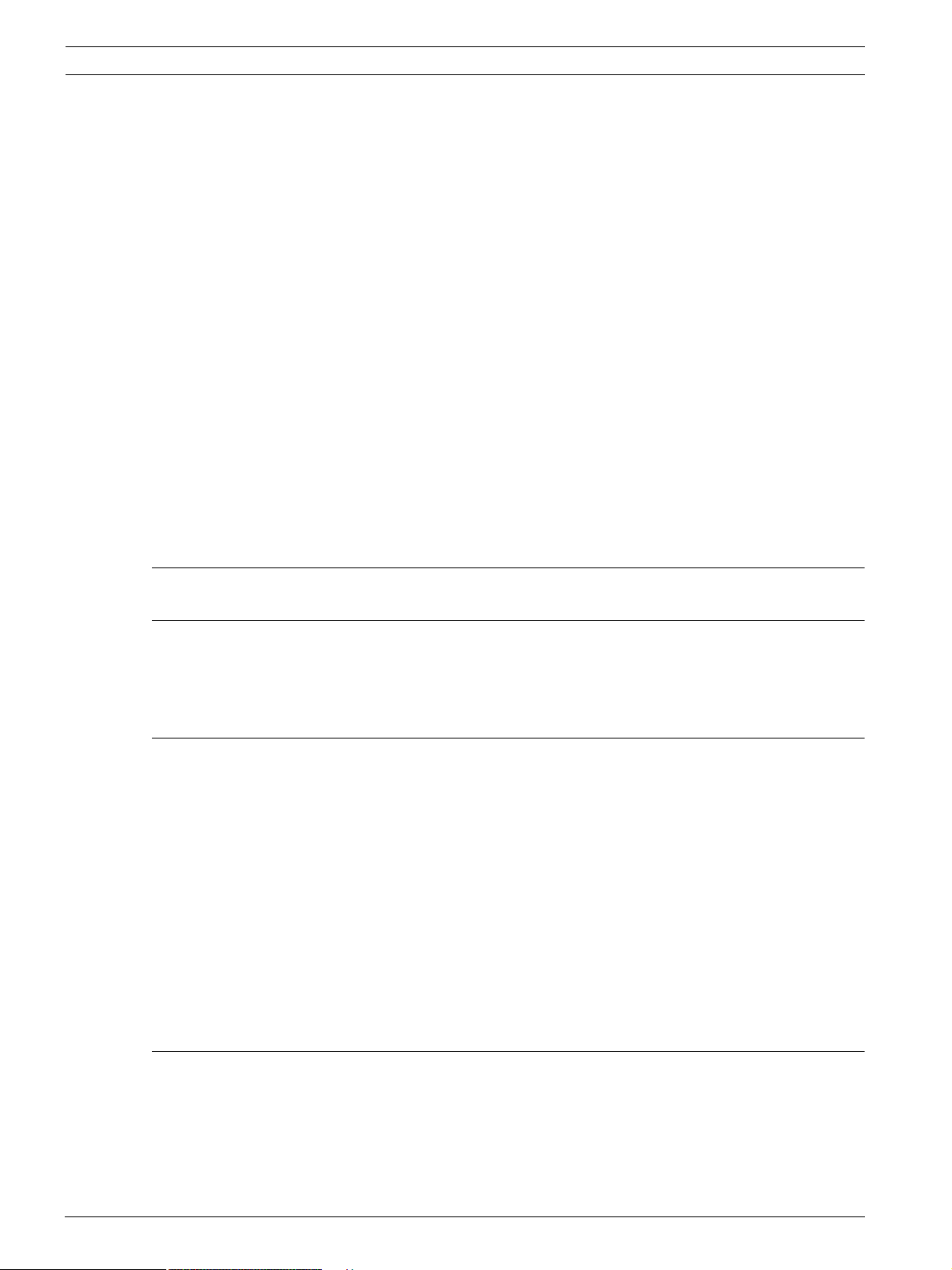
4 ru | Содержание Bosch Recording Station Appliance
4.5.10 Конфигурировать POS-входы 55
4.5.11 Конфигурировать ATM/POS-входы 57
4.5.12 Конфигурация модуля ввода-вывода 59
4.6 Конфигурирование обработки сигналов тревоги 61
4.7 Конфигурирование почтового сервера 64
4.8 Конфигурирование удаленных станций 65
4.9 Процесс конфигурации передачи сигналов тревоги 67
4.10 Процесс конфигурации программируемого по времени экспорта видеоданных 70
4.11 Составление уровней прав доступа 73
4.11.1 Выбор группы пользователей LDAP-сервера 75
4.12 Процесс конфигурации пользователя 78
4.13 Конфигурирование настроек безопасности и сетевых настроек 80
4.14 Процесс конфигурации передачи ошибки 82
4.14.1 Добавление получателя/Изменение данных получателя 83
4.15 Конфигурирование опций 85
4.15.1 Перечень MIB для SNMP 88
4.15.2 Передача сообщения с помощью SNMP. 89
4.15.3 Конфигурирование автоматической записи сигнала тревоги 90
4.16 Активация лицензий на программное обеспечение 91
4.16.1 Диалоговое окно Активировать лицензию 92
5 Удаленная конфигурация 94
6 Администрирование 95
6.1 Вход в систему в качестве пользователя Windows 95
6.2 Вход в систему в качестве администратора Windows 95
6.3 Изменить пароль администратора 95
7Подключения 96
7.1 Сетевое подключение через DSL 96
7.2 Подключение банкоматов (последовательное) 99
7.3 Подключение устройства тревожной сигнализации 103
7.3.1 Общие сведения 103
7.3.2 Подключение к NZ 500 (20 мA) 105
7.3.3 Подключение к BZ 500 (20 мA) 105
7.3.4 Подключение к AZ 1010/NZ 1008 106
7.3.5 Подключение к NZ 1012 107
7.3.6 Подключение к NZ 1060 108
7.3.7 Подключение к UEZ 1000 (20 мA) 109
7.3.8 Подключение к UEZ 2000 (20 мA) 109
7.3.9 Подключение к UGM 2020 110
8 Устранение сбоя и проверка 111
8.1 Устранение сбоя 111
8.2 Проверьте сетевое подключение 113
8.3 Проверка дополнительного соединения с банкоматом 114
8.4 Проверка дополнительных веб–подключений 115
- | V1 | 2011.10 Руководство по установке программного обеспечения Bosch Sicherheitssysteme GmbH
Page 5
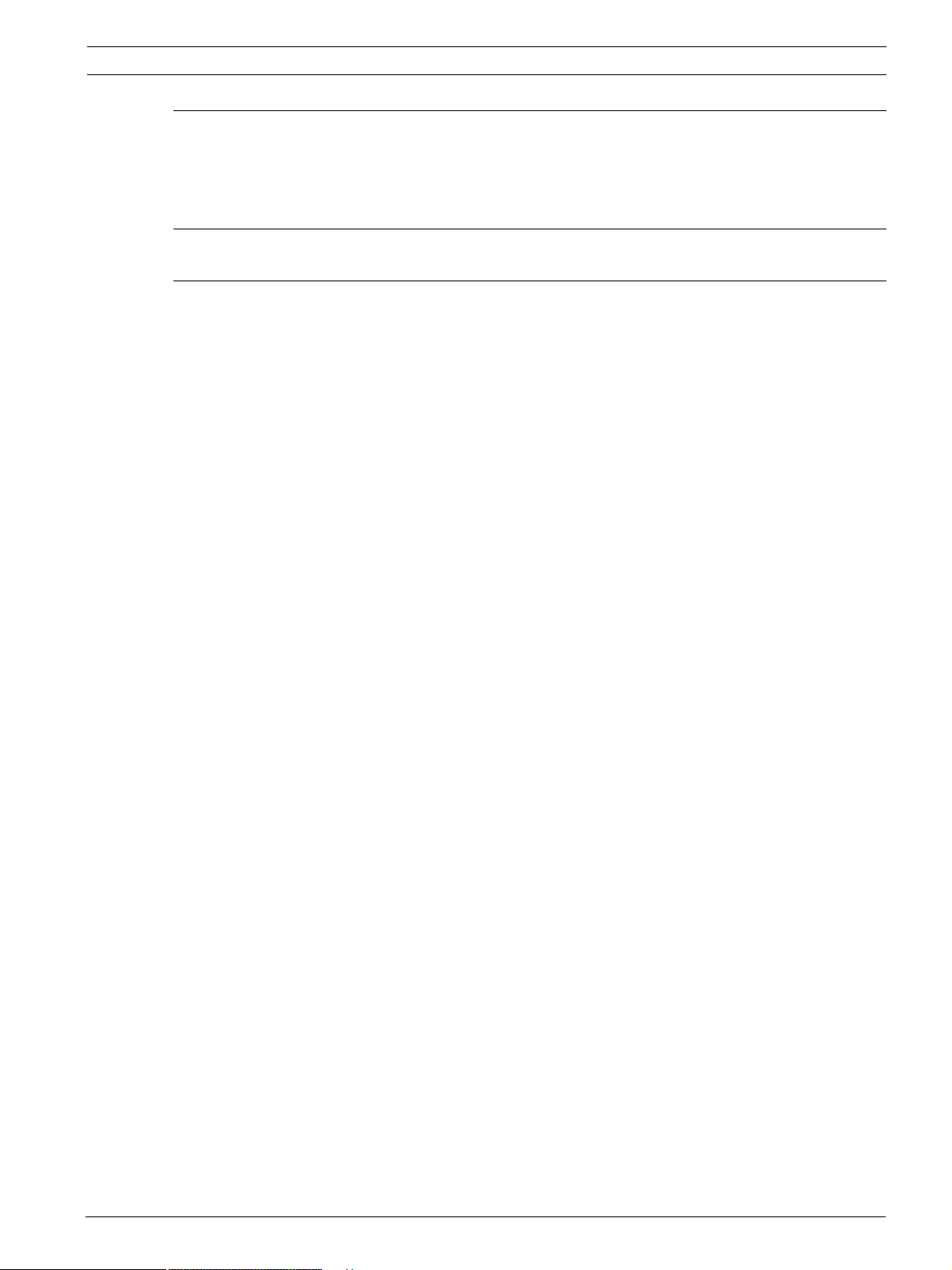
Bosch Recording Station Appliance Содержание | ru 5
9 Указания для технического обслуживания и сервиса 116
9.1 Проводимые работы по техническому обслуживанию 116
9.2 Обновление программного обеспечения 117
9.3 Устранение сбоя 117
10 Технические характеристики 118
Индекс 119
Bosch Sicherheitssysteme GmbH Руководство по установке программного обеспечения - | V1 | 2011.10
Page 6
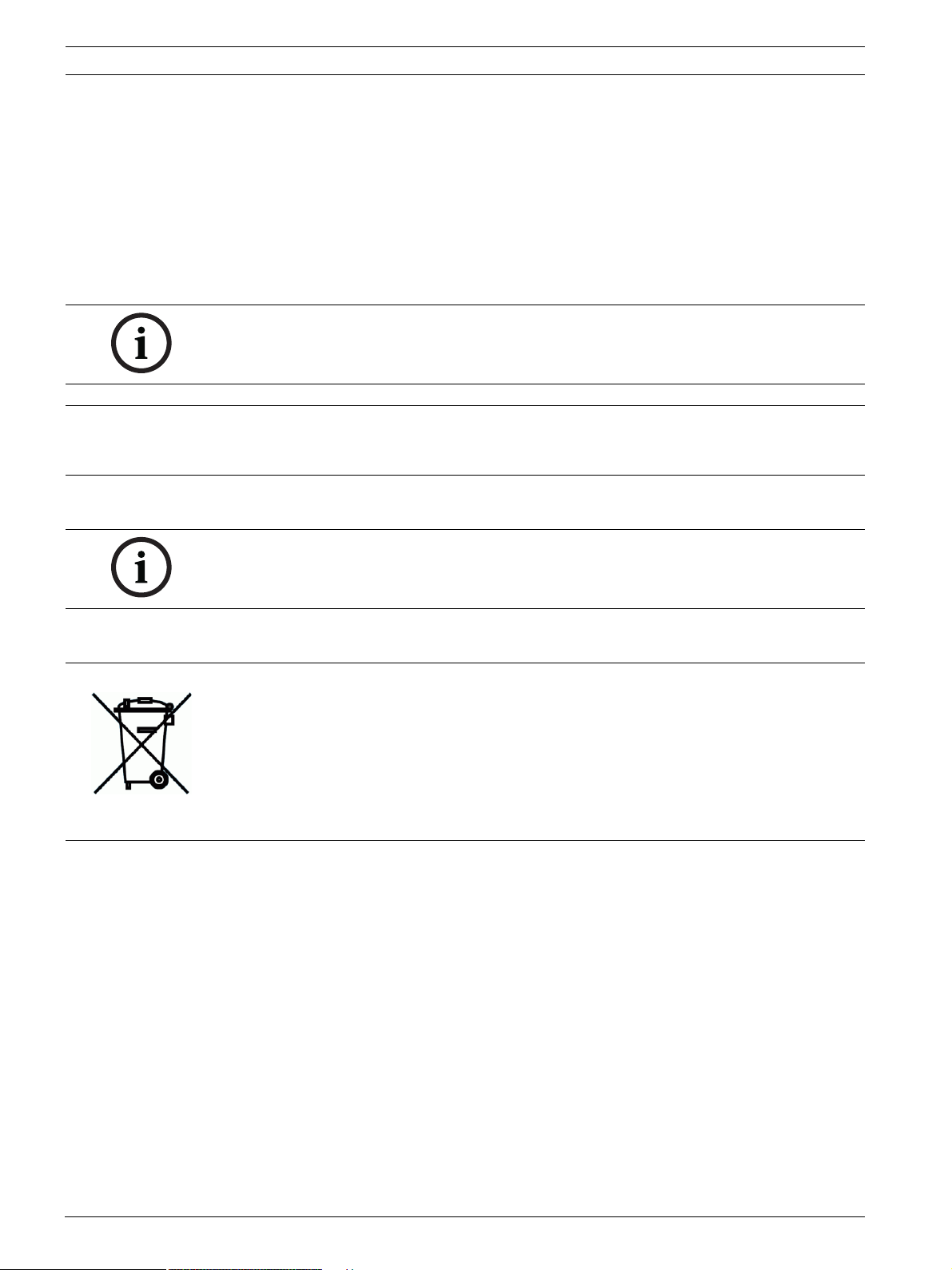
6 ru | Указания по безопасности Bosch Recording Station Appliance
1 Указания по безопасности
При работе с устройством соблюдайте соответствующие указания по технике
безопасности, содержащиеся в руководстве по установке аппаратного обеспечения.
Руководстве по установке аппаратного обеспечения находится на установочном DVDдиске.
1.1 Используемые символы техники безопасности
Обратите внимание на символы, которыми помечены указания по технике безопасности:
ЗАМЕЧАНИЕ!
указывает на информацию, которая непосредственно или опосредованно связана с
безопасностью персонала или с охраной собственности.
ВНИМАНИЕ!
указывает на потенциально опасные ситуации, которые, если не принять соответствующих
мер, могут привести к причинению материального ущерба.
1.2 Установка/настройка
ЗАМЕЧАНИЕ!
Выполнять установку/настройку Bosch Recording Station разрешается только
квалифицированным сотрудникам службы поддержки.
1.3 Утилизация отходов
Утилизация отходов
Ваша продукция Bosch разработана и изготовлена из высококачественных материалов и
компонентов, которые могут быть использованы вторично.
Этот символ означает, что электрические и электронные устройства по окончании срока
использования должны утилизироваться отдельно от бытовых отходов.
В Европейском Союзе налажены системы раздельного сбора использованной
электрической и электронной продукции. Пожалуйста, утилизируйте эти устройства в
вашем местном муниципальном пункте приема или в пункте приема утильсырья.
- | V1 | 2011.10 Руководство по установке программного обеспечения Bosch Sicherheitssysteme GmbH
Page 7
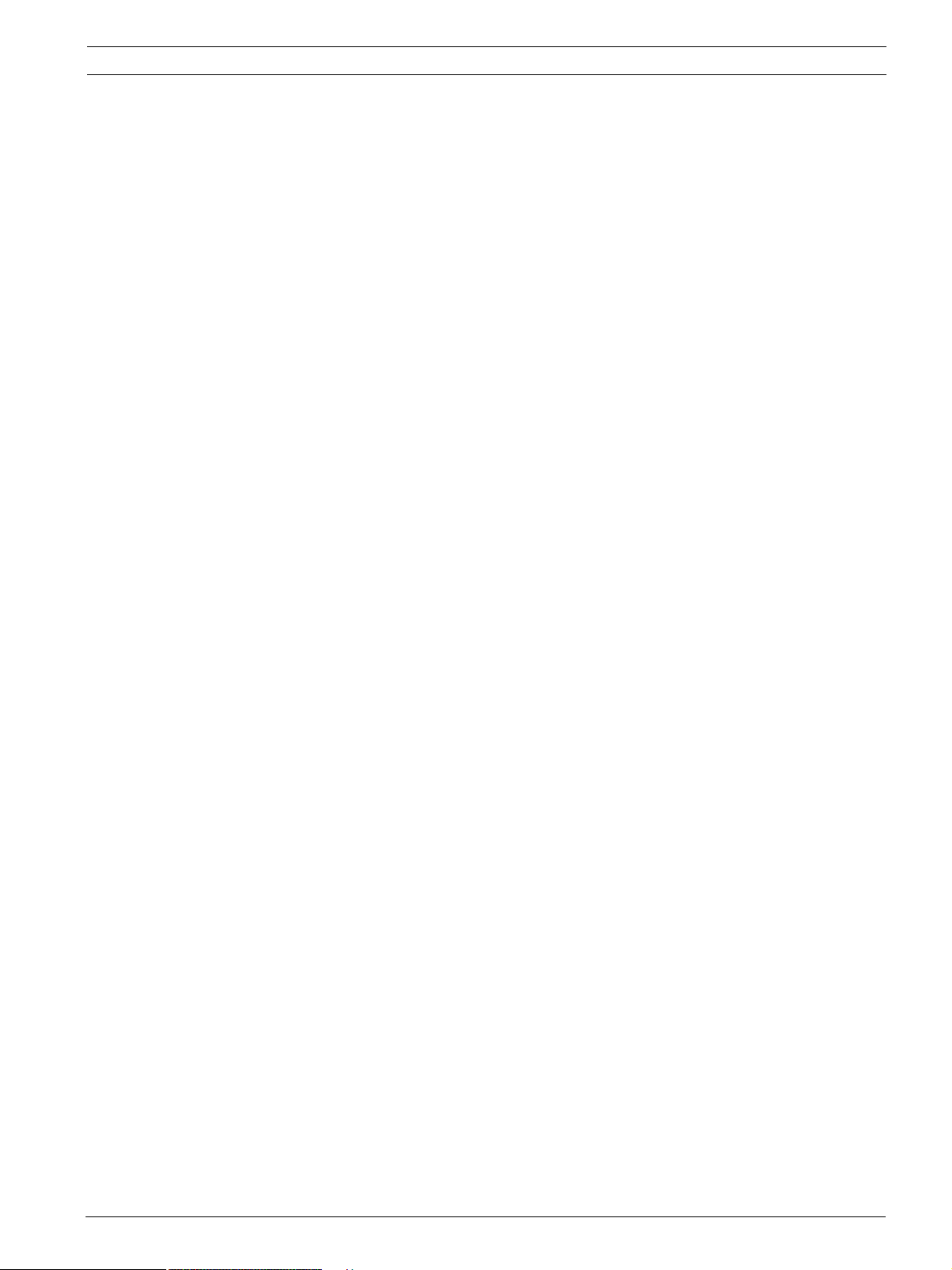
Bosch Recording Station Appliance Введение | ru 7
2 Введение
2.1 Описание системы
Bosch Recording Station – это программа слежения, с помощью которой сохраняются
видеоданные, полученные непосредственно от IP-камер, расположенных на местах. Это
позволяет передавать и анализировать такие данные независимо от удаленности и места
расположения оператора, которое может быть любым. Аналоговые камеры можно
подключать через кодер.
Bosch Recording Station может использоваться в самых различных сферах, например, в
банках, крупных розничных сетях, на вокзалах, в аэропортах, на центральных городских
улицах, на заводах, в административных и офисных зданиях.
Система обладает расширенными возможностями отображения данных, отличается очень
высокой гибкостью в том, что касается записи данных, и обеспечивает быстрый и
удобный доступ к видеоданным и собранной информации. При необходимости можно
получить доступ к видеоданным в любое время из любой точки мира. Обмен данными и
доступ к Bosch Recording Station осуществляется через частную или общедоступную сеть.
Для этого можно применять разнообразные периферийные устройства и системы.
Записанные данные упорядочиваются в древовидной структуре. Их легко просматривать,
используя функции поиска и навигации. Возможен и локальный доступ к изображениям,
и удаленный – через корпоративную сеть либо через Интернет. Можно выбрать
множество различных видов камер. Быстрый и мощный автоматический поиск
изображений позволяет отказаться от поиска вручную, отнимающего много времени. В
числе функций системы – поиск по изменениям изображений (Smart Motion Search) и
поиск по таким критериям, как номер камеры, дата и время записи.
В целях обеспечения высокой безопасности контроль доступа осуществляется путем
предоставления пользовательских прав. В базе данных регистрируются такие события,
как вход в систему (регистрация), выход из системы, изменения статуса, передача
изображений и выключение системы. Интегрированная функция видеоидентификации
исключает манипуляции с изображениями.
Для экспорта и хранения изображений можно использовать различные запоминающие
устройства, например, внешние дисковые массивы, RAID- и NAS-устройства, внешние
жесткие диски.
Мастер конфигурации позволяет быстро и легко выполнить повторную установку. К
серийным разъемам можно подключить, в частности, системы тревожной сигнализации
Bosch, банкоматы, матричные переключатели Allegiant и считыватели карт.
Bosch Sicherheitssysteme GmbH Руководство по установке программного обеспечения - | V1 | 2011.10
Page 8
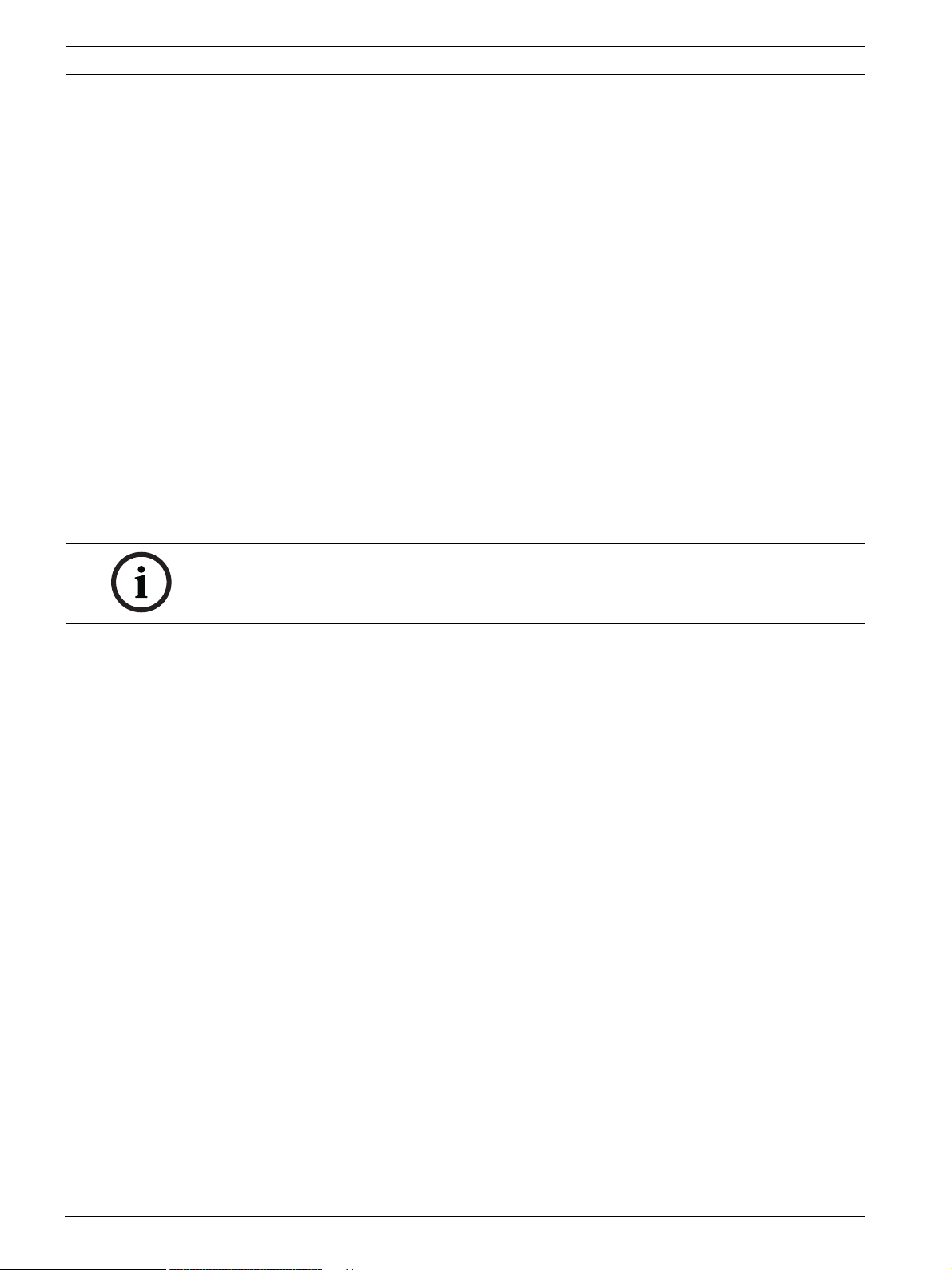
8 ru | Введение Bosch Recording Station Appliance
2.2 Электропитание
Убедитесь, что электропитание в месте расположения стабильно и находится в рамках
значений напряжения, указанного для устройства.
Являясь электронным устройством, система чувствительно реагирует на неожиданные
пиковые выбросы напряжения, на падение напряжения или его отключение.
Для предотвращения повреждений электронных элементов конструкции, во
избежание потери данных и для обеспечения безупречной эксплуатации
рекомендуется установка источника бесперебойного питания (ИБП).
В зависимости от устойчивости электросети рекомендуются следующие ИБП:
– Электросеть с пиковыми выбросами напряжения и отключением напряжения:
достаточно использования автономного ИБП.
– Электросеть с пиковыми выбросами напряжения, отключением напряжения и с
падениями напряжения:
рекомендуется использование постоянно включенного ИБП.
Для системы 1 требуется ИБП минимум на 300 ВА. Если необходимо предохранять также
дополнительные устройства (например, мониторы, подсистемы), мощность ИБП
необходимо соответственно увеличить.
2.3 Антивирусный сканер / брандмауэр Windows
ЗАМЕЧАНИЕ!
Для защиты от компьютерных вирусов, компьютерных червей и программ-"троянцев"
рекомендуется установить антивирусный сканер и брандмауэр.
2.3.1 Антивирусный сканер
Используйте всегда самую последнюю версию антивирусного сканера.
Указание:
– антивирусный сканер может ухудшить работу системы.
– Чтобы обеспечить достаточную защиту от вирусов, необходимо активировать
антивирусный сканер, работающий в режиме реального времени.
– Все сегменты на жестком диске, которые содержат сохраненные изображения,
должны быть исключены из процесса сканирования, если это возможно.
– Процесс сканирования диска C по возможности должен выполняться с
программированием по времени. Мы рекомендуем выполнять сканирование
еженедельно. Во время процесса сканирования диска С значительно снижаются
рабочие характеристики системы, а также частота повторения кадров и частота
запоминания изображений.
Не может быть исключена возможность потери отдельных изображений.
– Для обеспечения необходимой защиты следует проверить вручную сменные диски,
например, USB-штекеры, USB-дисководы, дисководы для CD/DVD и дисководы для
дискет при установке в них носителей данных.
- | V1 | 2011.10 Руководство по установке программного обеспечения Bosch Sicherheitssysteme GmbH
Page 9
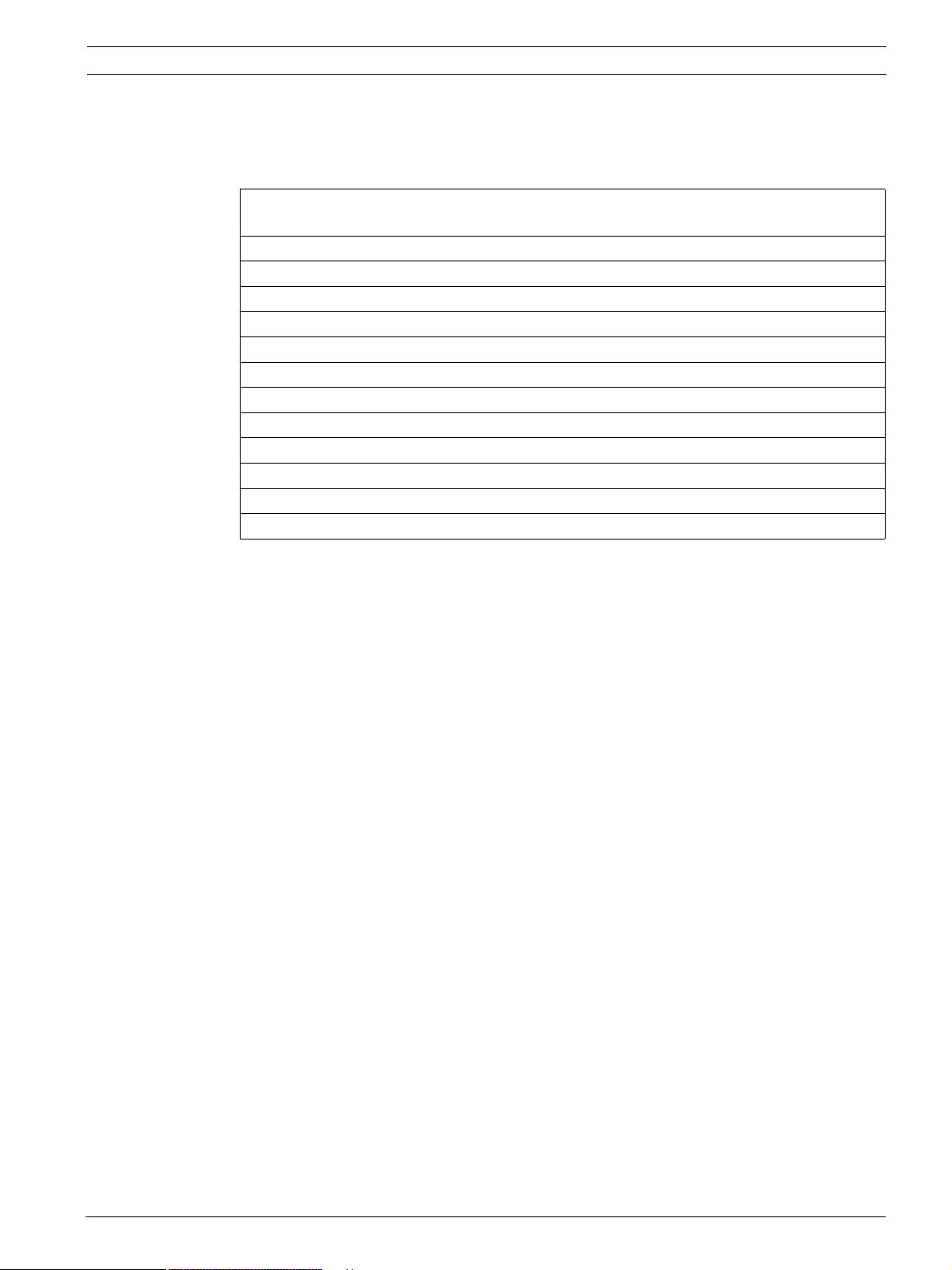
Bosch Recording Station Appliance Введение | ru 9
2.3.2 Настройка брандмауэра Windows
Брандмауэр Windows отключен по умолчанию. Если брандмауэр Windows активирован, то
в его настройки необходимо добавить и выбрать следующие исключения:
Bosch Recording Station
Исключения в настройках брандмауэра Windows
ConnectionServer.exe
DBServer.exe
DiBosExplorer.exe
DomeCameraUnit.exe
DVRServiceShimWrapper.exe
JobServer.exe
Parametrierung.exe
VCSModule.exe
VSDKPluginModule.exe
DCOM (TCP) Port 135
DCOM (UDP) Port 135
Удаленная конфигурация (TCP), порт 8080
Bosch Sicherheitssysteme GmbH Руководство по установке программного обеспечения - | V1 | 2011.10
Page 10
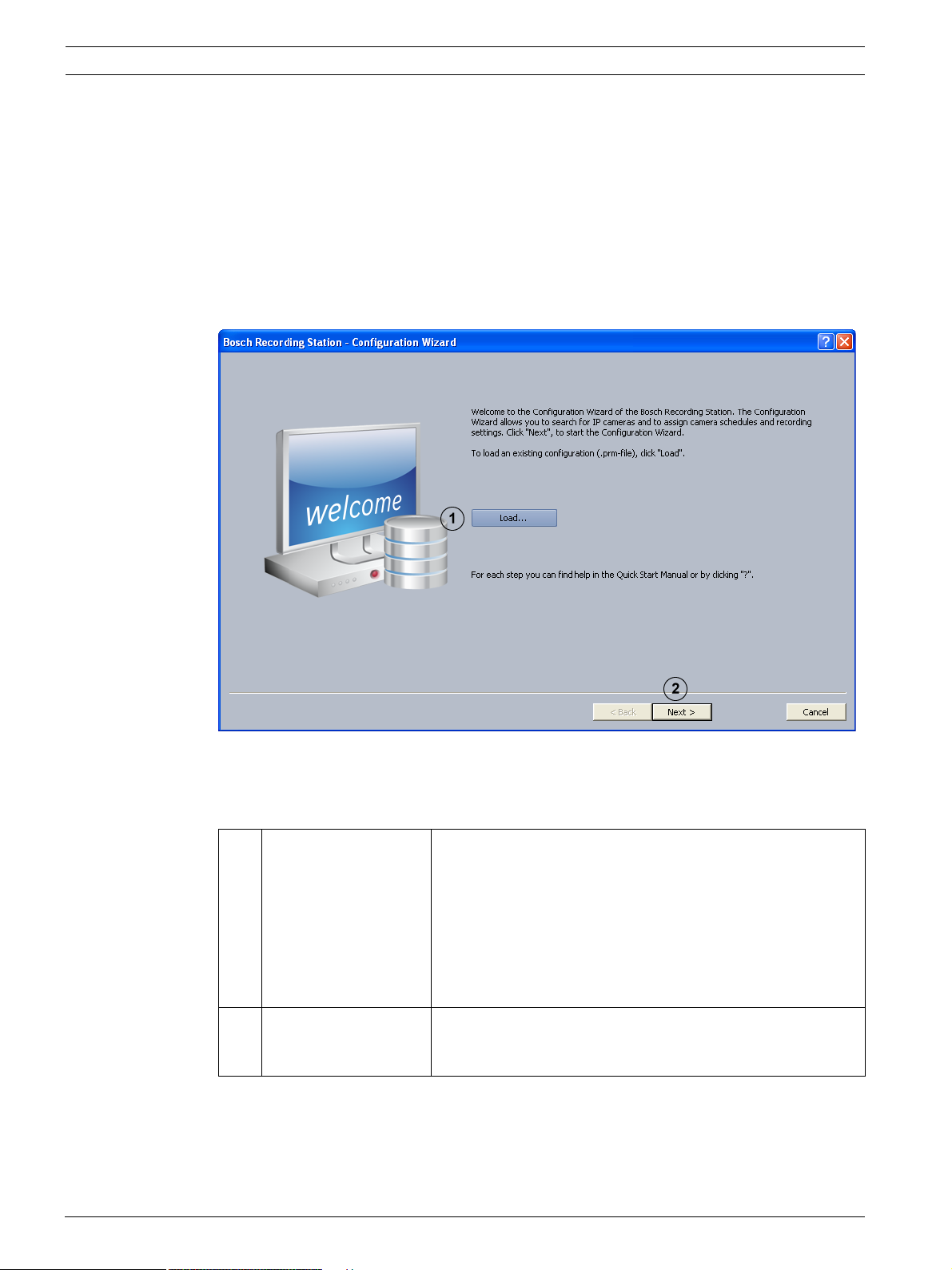
10 ru | Мастер конфигурации Bosch Recording Station Appliance
3 Мастер конфигурации
Для установки Bosch Recording Station используйте прилагаемое руководство по
быстрому запуску.
В руководстве по быстрому запуску приведены системные требования и подробно
описана процедура первичной установки с помощью Мастера конфигурации.
3.1 Запуск Мастера конфигурации
Мастер конфигурации открывается при первом запуске программного обеспечения
Bosch Recording Station.
Мастер конфигурации позволяет искать IP-камеры в сети и связывать расписания работы
камеры с настройками записи.
Указание:
загрузка конфигураций DiBos невозможна.
1 Загрузить Загрузка существующего файла конфигурации (файл
.prm).
Указание:
Для загрузки уже существующего файла конфигурации
Bosch Recording Station необходимо выбрать Старт,
щелкнуть правой кнопкой мыши на Bosch Recording
Station, а затем на Выполнить с правами
администратора.
2Далее > Запуск Мастера конфигурации. Мастер конфигурации
позволяет искать IP-камеры в сети и связывать расписания
работы камеры с настройками записи.
- | V1 | 2011.10 Руководство по установке программного обеспечения Bosch Sicherheitssysteme GmbH
Page 11
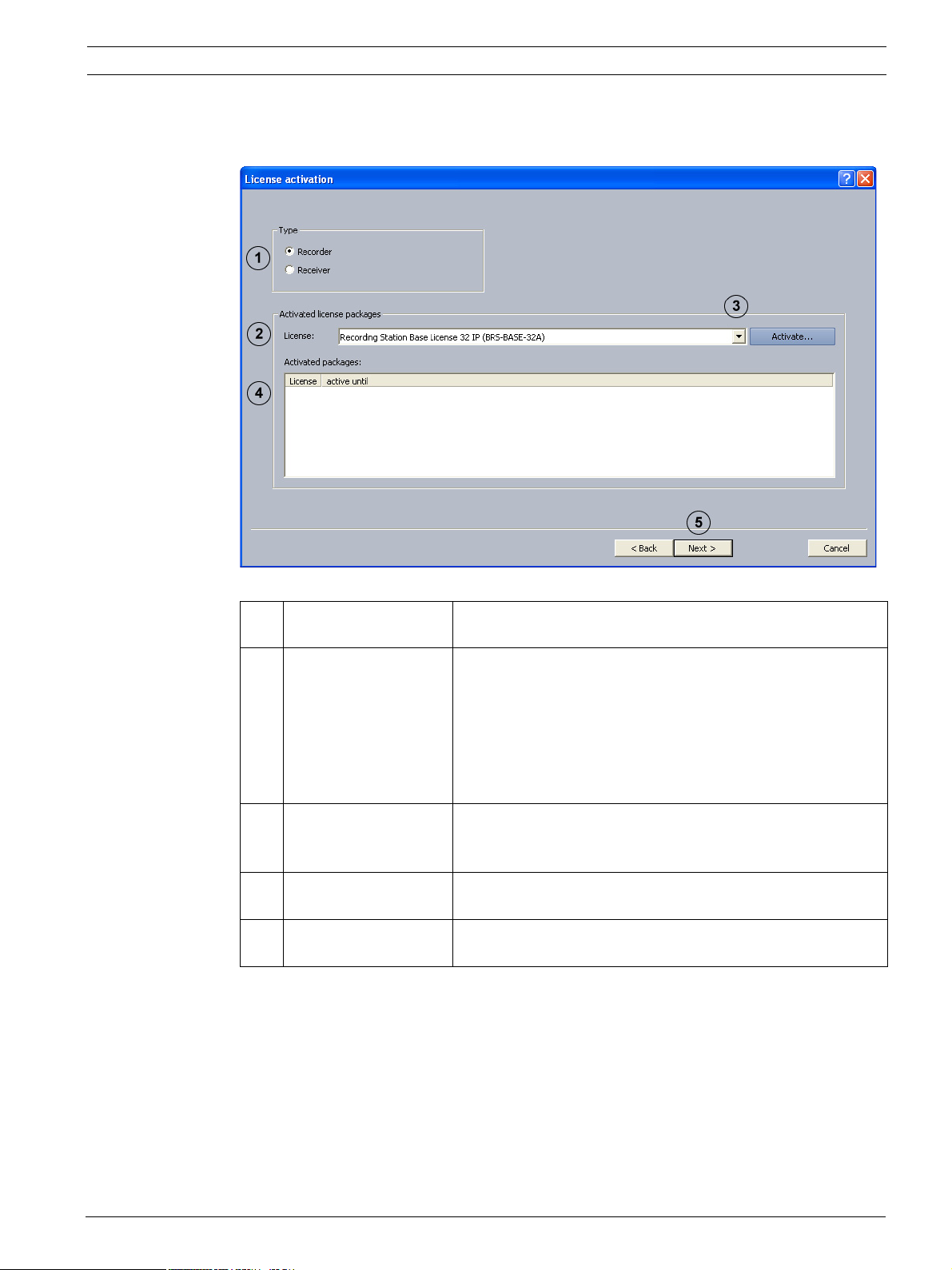
Bosch Recording Station Appliance Мастер конфигурации | ru 11
3.2 Активация лицензии
Мастер конфигурации > диалоговое окно Активация лицензии
В этом диалоговом окне можно активировать лицензии.
1 Записывающее
устройство
2 Лицензия: отображение активируемого пакета лицензий.
3 Активировать... Открытие диалогового окна для активации пакета
4 Активированные
пакеты:
5 Далее > Переход к следующему диалоговому окну Мастера
Выберите Записывающее устройство.
Примечание:
По умолчанию лицензия активируется для 8 камер.
Лицензия не отображается в списке Активированные
пакеты:. Если требуются дополнительные пакеты
лицензий, их можно активировать в данном диалоговом
окне.
лицензий (см. Раздел 4.16.1 Диалоговое окно Активировать
лицензию).
Отображение списка активированных пакетов лицензий.
конфигурации.
Bosch Sicherheitssysteme GmbH Руководство по установке программного обеспечения - | V1 | 2011.10
Page 12
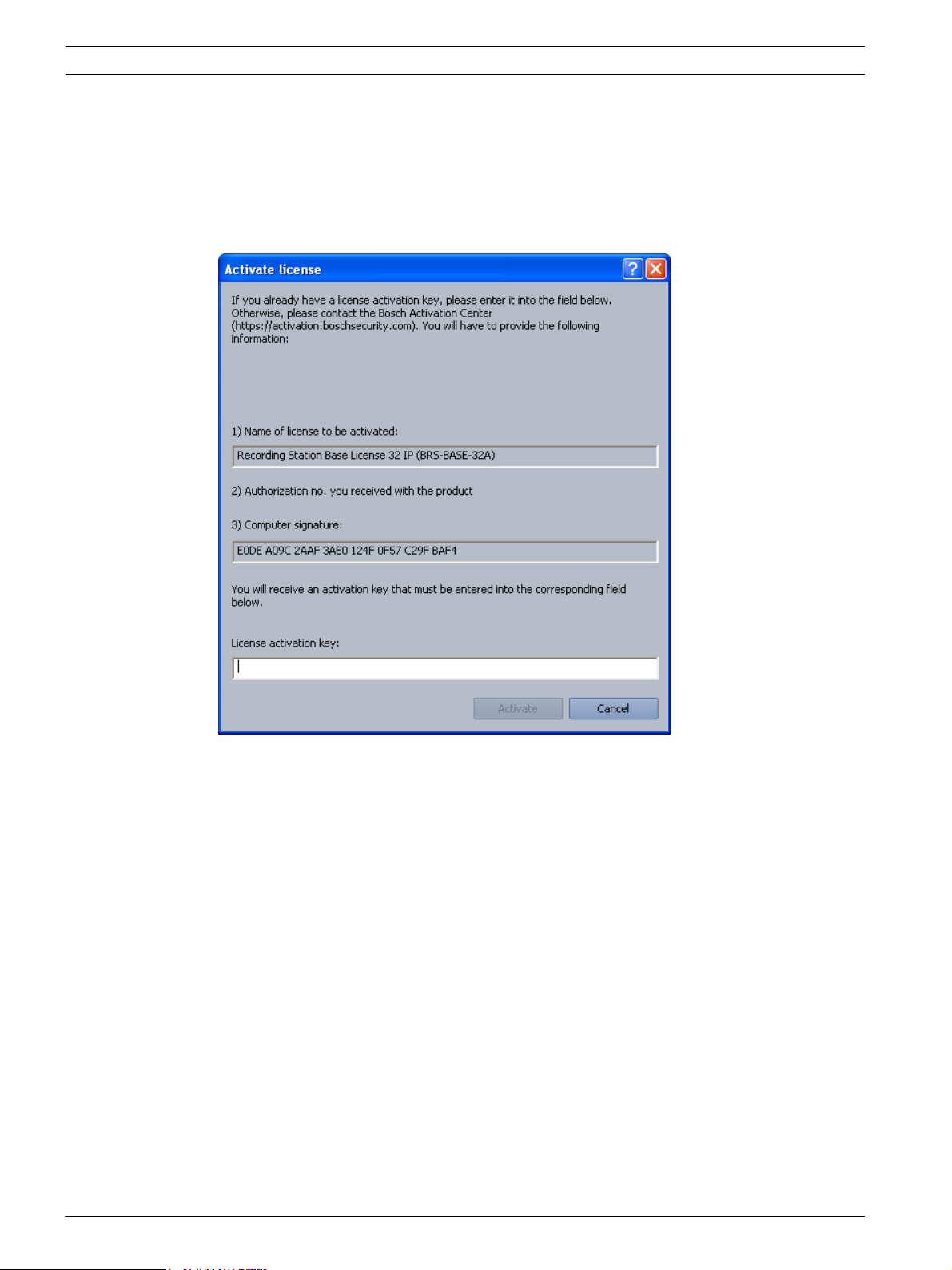
12 ru | Мастер конфигурации Bosch Recording Station Appliance
3.3 Диалоговое окно Активировать лицензию
Меню Лицензии ПО > Диалоговое окно Активация лицензии > выбрать лицензию >
кнопка Активировать...
или
Мастер конфигурации > диалоговое окно Активация лицензии > выбрать лицензию >
кнопка Активировать...
В этом диалоговом окне можно ввести ключ активации лицензии, чтобы активировать
пакет лицензий.
Указание:
Если аппаратное обеспечение компьютера не содержится однозначного идентификатора
компьютера, можно получить защитный ключ с постоянным идентификатором.
Можно использовать защитный ключ с постоянным идентификатором для пакетов, уже
имеющих лицензию. Для этого обратитесь в службу технической поддержки Bosch
Sicherheitssysteme.
В защитном ключе не содержится самой лицензии. Далее понадобится активация с
помощью ключа активации лицензии.
У вас имеется номер для авторизации и вам нужен ключ активации лицензии:
1. Запишите идентификатор компьютера или скопируйте его и вставьте в текстовый
файл.
2. Введите в браузер на компьютере с доступом к Интернету следующий URL-адрес:
https://activation.boschsecurity.com
Будет выполнен переход к программе управления лицензиями Bosch License
Manager.
Следуйте указаниям, чтобы получить ключ активации лицензии. Запишите или
скопируйте ключ активации лицензии и вставьте его в текстовый файл.
- | V1 | 2011.10 Руководство по установке программного обеспечения Bosch Sicherheitssysteme GmbH
Page 13
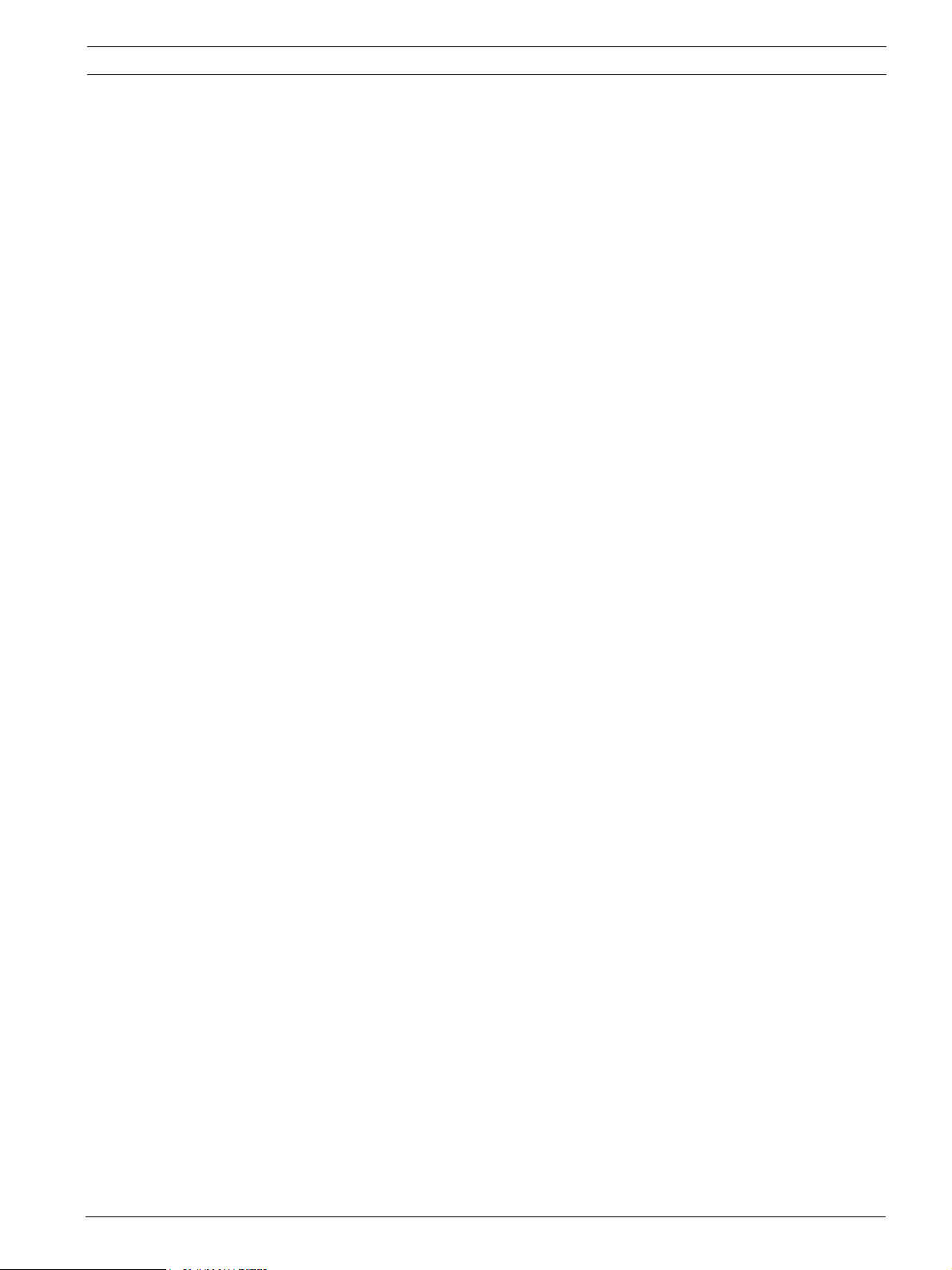
Bosch Recording Station Appliance Мастер конфигурации | ru 13
3. В конфигурации Bosch Recording Station введите в диалоговом окне Активировать
лицензию ключ активации лицензии, полученный от мастера управления
лицензиями Bosch Lizenz-Manager, и затем нажмите на Активировать. Пакет
лицензий будет активирован.
Указание:
сохраните номер для авторизации, идентификатор компьютера и активационный ключ –
они могут потребоваться, если возникнут технические вопросы.
Bosch Sicherheitssysteme GmbH Руководство по установке программного обеспечения - | V1 | 2011.10
Page 14
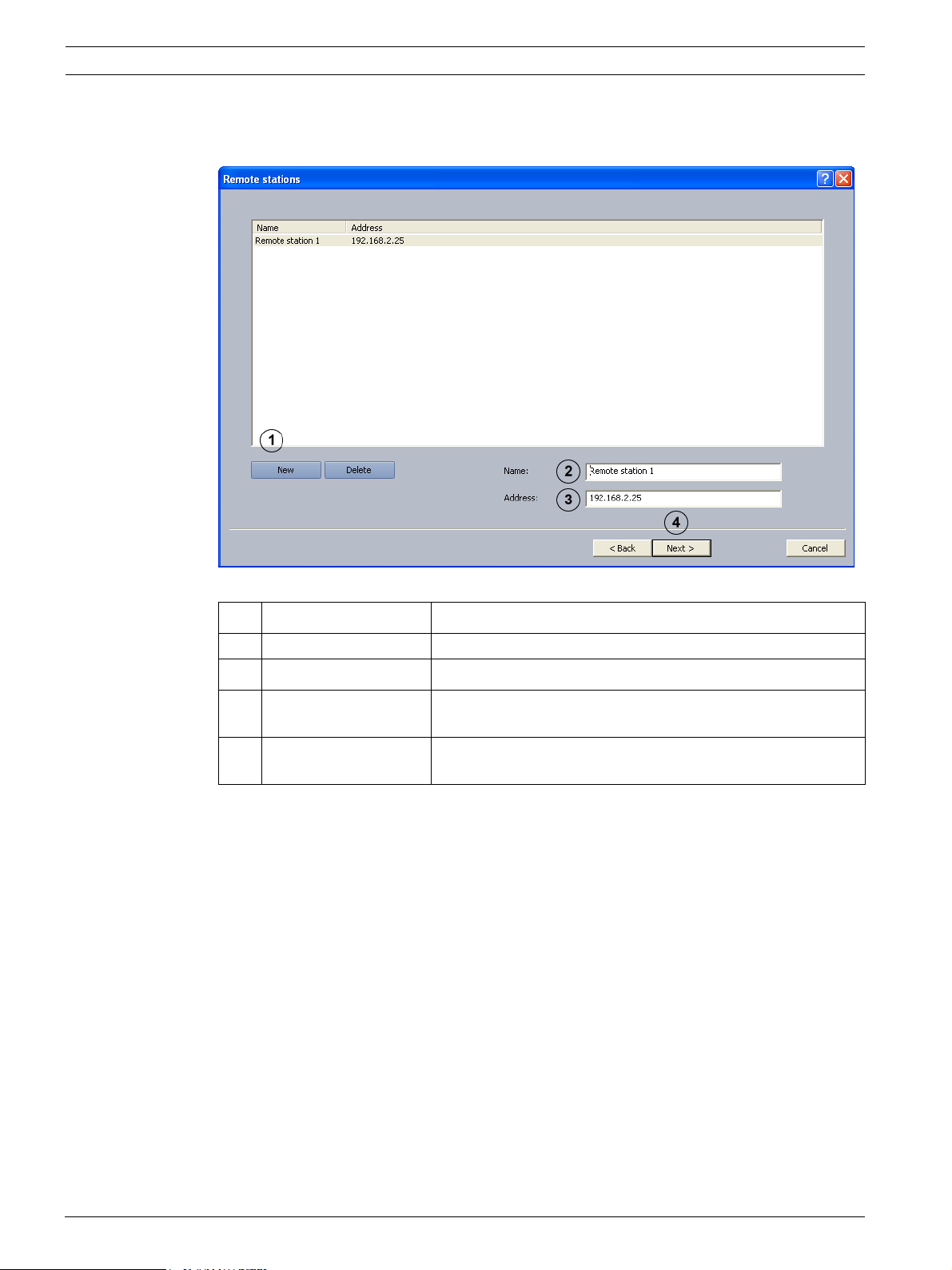
14 ru | Мастер конфигурации Bosch Recording Station Appliance
3.4 Конфигурирование удаленных станций
Мастер конфигурации > диалоговое окно Удаленные станции
В этом диалоговом окне выполняется добавление удаленных станций.
1Новая Добавление новой удаленной станции.
2Имя: Введите имя удаленной станции.
3Адрес: Введите IP-адрес удаленной станции или имя компьютера.
При необходимости добавьте дополнительные удаленные
станции.
4Далее > Переход к следующему диалоговому окну Мастера
конфигурации.
- | V1 | 2011.10 Руководство по установке программного обеспечения Bosch Sicherheitssysteme GmbH
Page 15
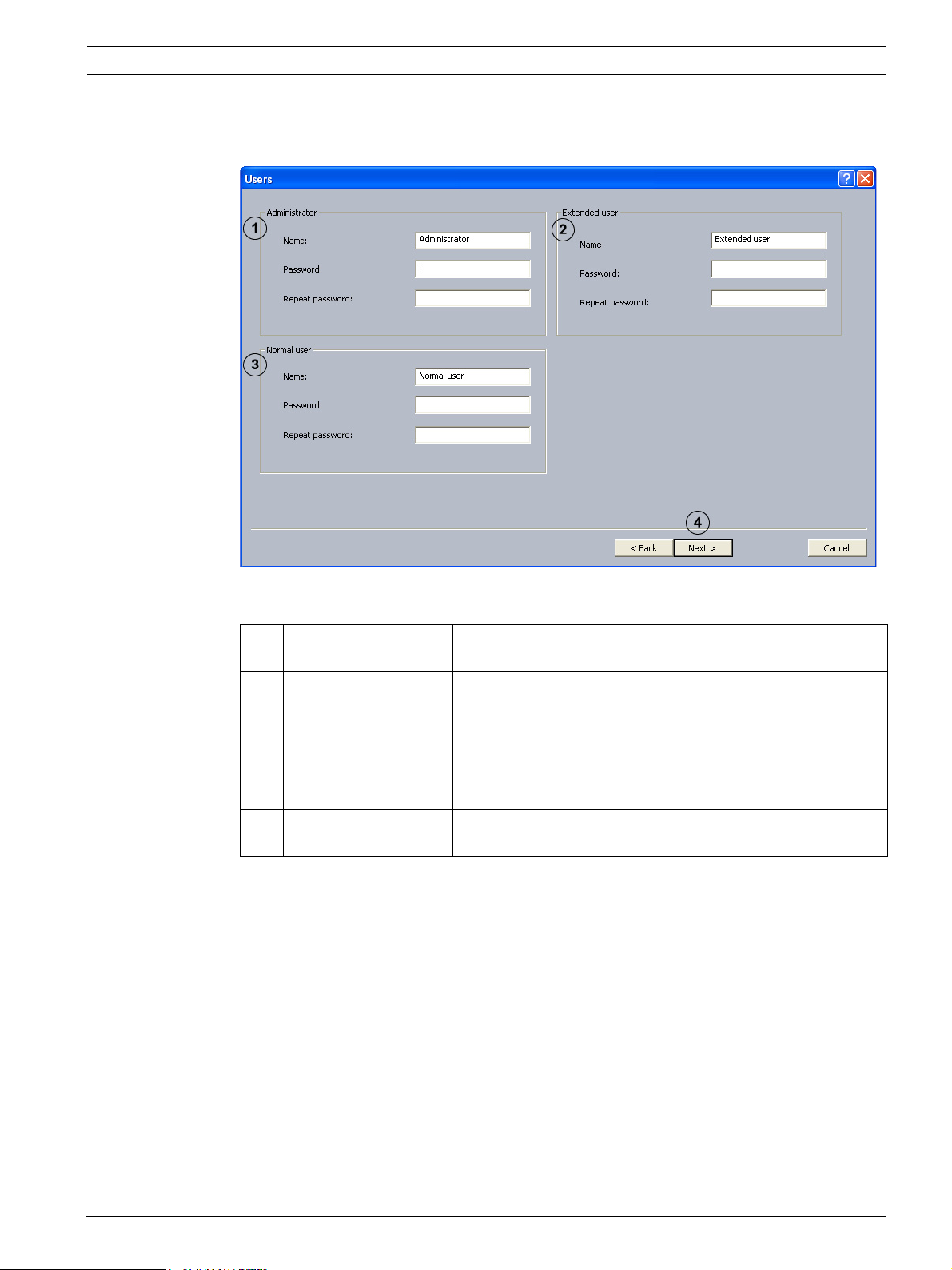
Bosch Recording Station Appliance Мастер конфигурации | ru 15
3.5 Настройка пользователя
Мастер конфигурации > диалоговое окно Пользователь
Во время первой установки автоматически создаются 3 уровня доступа и 3 пользователя.
Их удаление невозможно.
1 Администратор Обладает всеми правами для управления и
конфигурирования системы.
2Расширенный
пользователь
3 Нормальный
пользователь
4 Далее > Переход к следующему диалоговому окну Мастера
Для добавления нового пользователя выполните следующие действия:
1. Добавьте нового пользователя, введя данные в соответствующие поля Имя: и
Пароль:. Запомните или запишите имя и пароль, они понадобятся Вам при
регистрации.
2. Введите пароль еще раз в поле Повторить пароль:.
3. Нажмите на Далее > для вызова следующей страницы мастера или Готово для
применения введенных данных и завершения работы Мастера..
Указание:
по умолчанию для уровней доступа не предоставляется пароля.
Обладает всеми правами на использование системы. Не
может конфигурировать систему. Исключение: создание
пользователя с правом доступа Нормальный
пользователь.
Обладает всеми правами на использование системы. Он
не обладает правом конфигурирования системы.
конфигурации.
Bosch Sicherheitssysteme GmbH Руководство по установке программного обеспечения - | V1 | 2011.10
Page 16
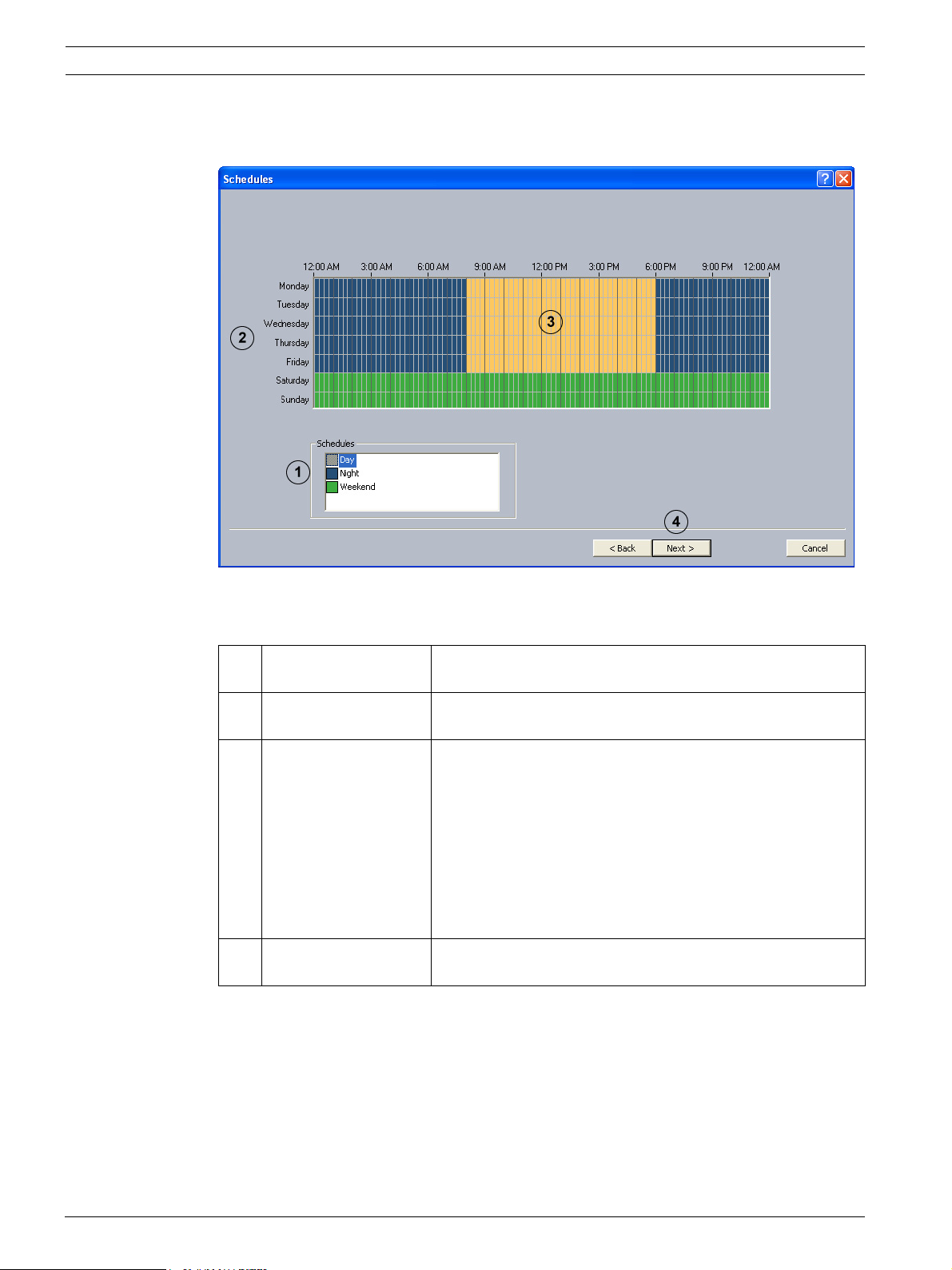
16 ru | Мастер конфигурации Bosch Recording Station Appliance
3.6 Настройка расписаний
Мастер конфигурации > диалоговое окно Графики
Расписания можно задавать при помощи мыши в графическом планировщике времени.
На выбор предоставляются 3 расписания. Эти расписания могут быть присвоены каждому
дню недели. Расписания отмечаются различными цветами.
1Графики Выберите расписание, которое необходимо присвоить
определенному дню.
2 Понедельник -
Воскресенье
3 Графический
планировщик
времени
4Далее > Переход к следующему диалоговому окну Мастера
Каждому дню можно присвоить особые расписания.
Перемещайте курсор мыши в графическом планировщике
времени.
Щелчок левой кнопкой мыши отмечает ячейку. Временная
область обозначается путем растягивания правого угла
при помощи левой кнопки мыши. Все выбранные ячейки
будут окрашены в тот же цвет, что и расписание. Для
изменения отмеченных ячеек в графическом
планировщике времени выберите другое расписание и
перепишите уже отмеченные ячейки.
конфигурации.
- | V1 | 2011.10 Руководство по установке программного обеспечения Bosch Sicherheitssysteme GmbH
Page 17
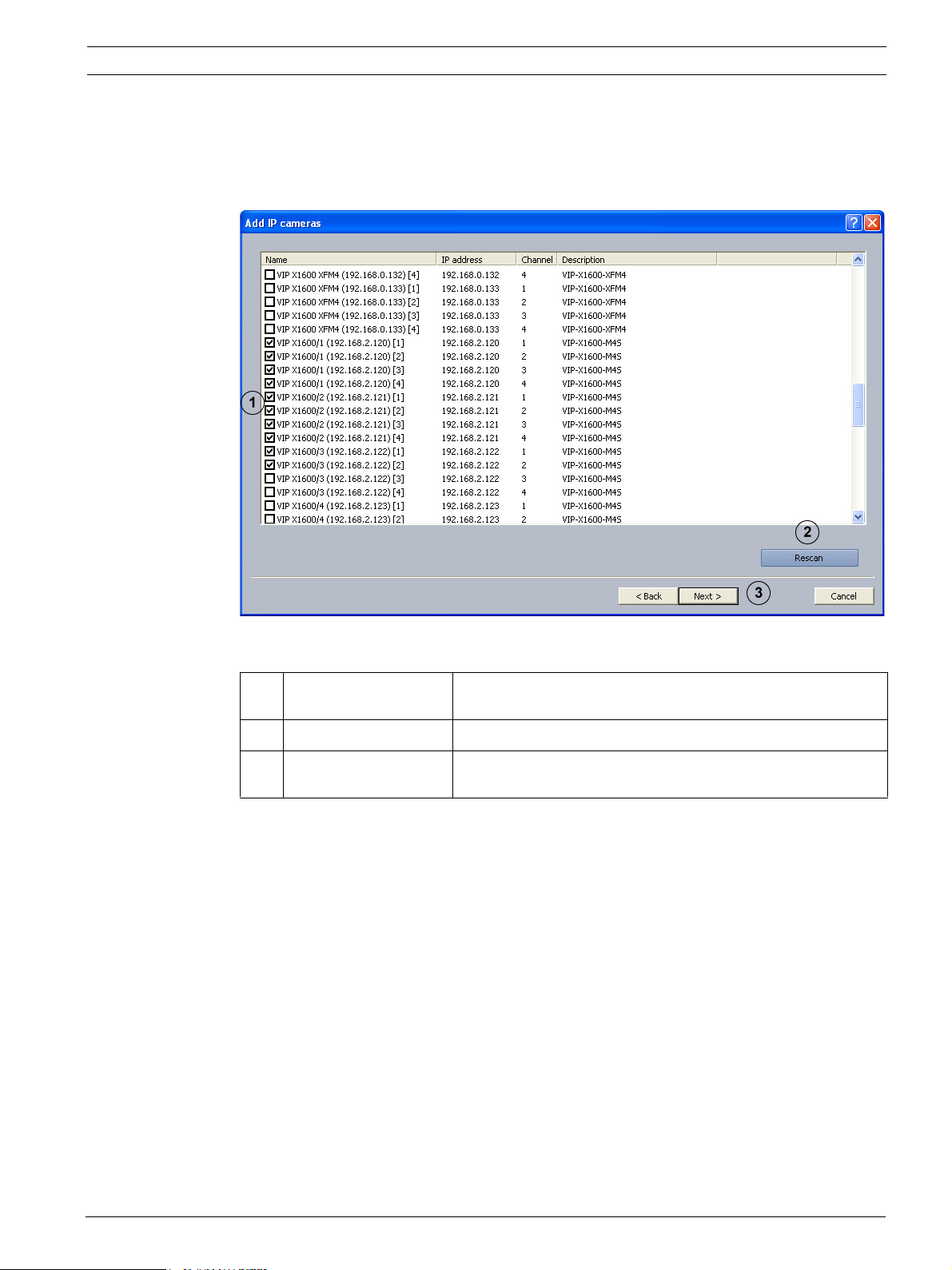
Bosch Recording Station Appliance Мастер конфигурации | ru 17
3.7 Автоматическое отображение IP-камер MPEG4/H.264
Меню IP-камеры и энкодер > Искать в сети...
или
Мастер конфигурации > диалоговое окно Добавить новую IP-камеру
В этом диалоговом окне отображаются все имеющиеся в системе IP-камеры MPEG4/
H.264.
1 Установите флажки в полях камер, которые необходимо
добавить в Bosch Recording Station.
2 Повторить поиск Поиск IP-камер MPEG4/H.264 в сети.
3 Далее > Применение настроек и переход к следующему
диалоговому окну.
Bosch Sicherheitssysteme GmbH Руководство по установке программного обеспечения - | V1 | 2011.10
Page 18
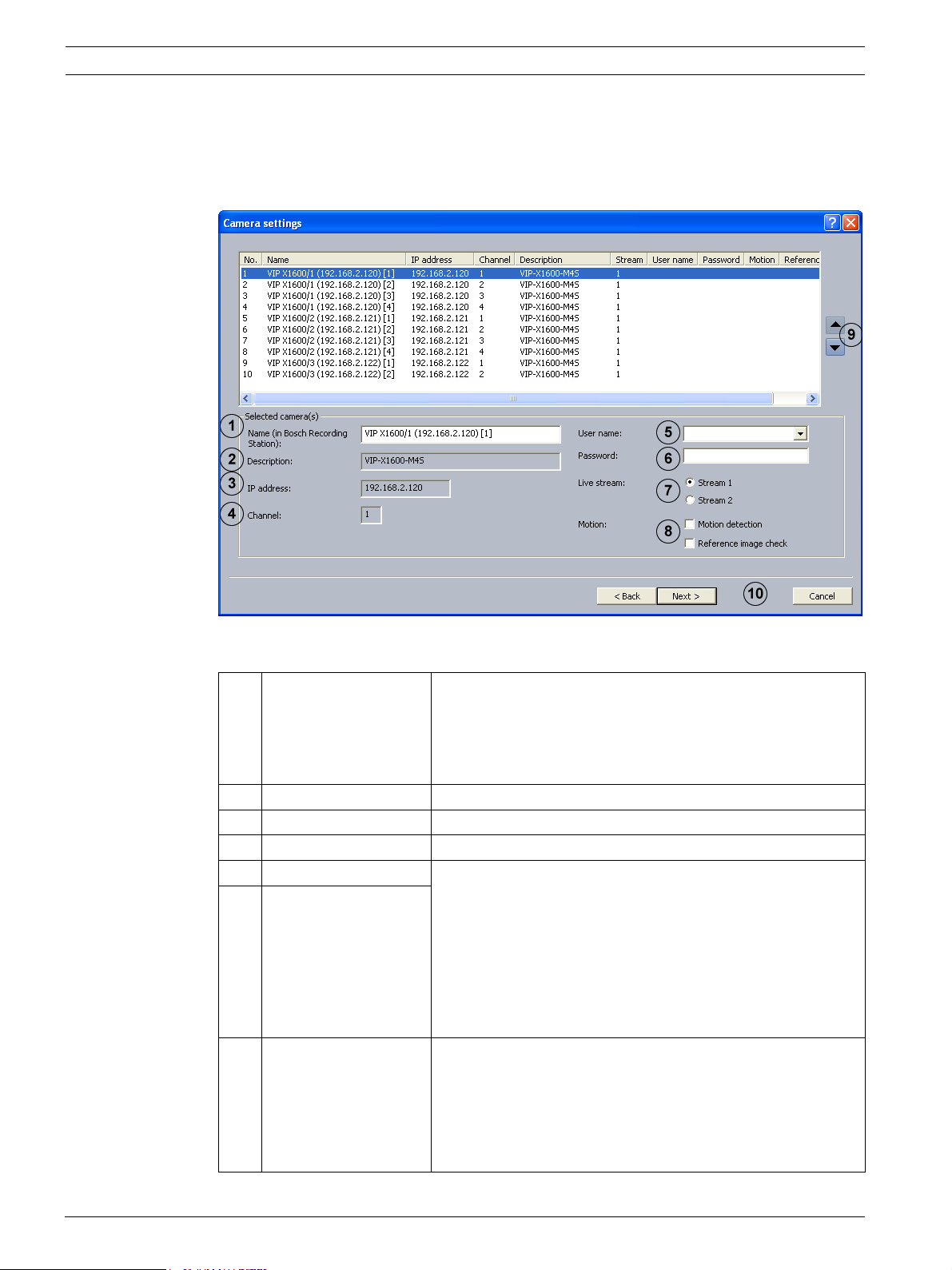
18 ru | Мастер конфигурации Bosch Recording Station Appliance
3.8 Обработка IP-камер MPEG4/H.264
Меню IP-камеры и энкодер > Искать в сети... > Далее >
или
Мастер конфигурации > диалоговое окно Настройки камеры
В этом окне активируются определенные функции IP-камер MPEG4/H.264, например,
обнаружение движения и сопоставление с контрольным изображением.
1Имя (в Bosch
Recording Station):
2 Описание: Отображение типа IP-камеры.
3 IP-адрес: Отображение IP-адреса IP-камеры.
4 Канал: Отображение канала IP-камеры.
5 Имя пользователя: Введите имя пользователя и пароль для устройств MPEG4/
6Пароль:
7 Потоковый режим: Выберите поток устройства MPEG4/H.264 (поток 1 или
Выберите в обзорном списке камеру и введите имя
камеры. Это имя будет отображаться в Bosch Recording
Station в качестве имени камеры.
Указание:
можно выбрать несколько камер.
H.264, которые требуют авторизации (например, если имя
пользователя и пароль заданы в устройстве MPEG4/
H.264).
Указание:
выберите имя пользователя Service, если для устройства
MPEG4/H.264 указан пароль Service. Введите
соответствующий пароль.
поток 2), который используется для просмотра прямого
изображения.
Указание:
если камера передает только один поток, выбрать поток 2
нельзя.
- | V1 | 2011.10 Руководство по установке программного обеспечения Bosch Sicherheitssysteme GmbH
Page 19
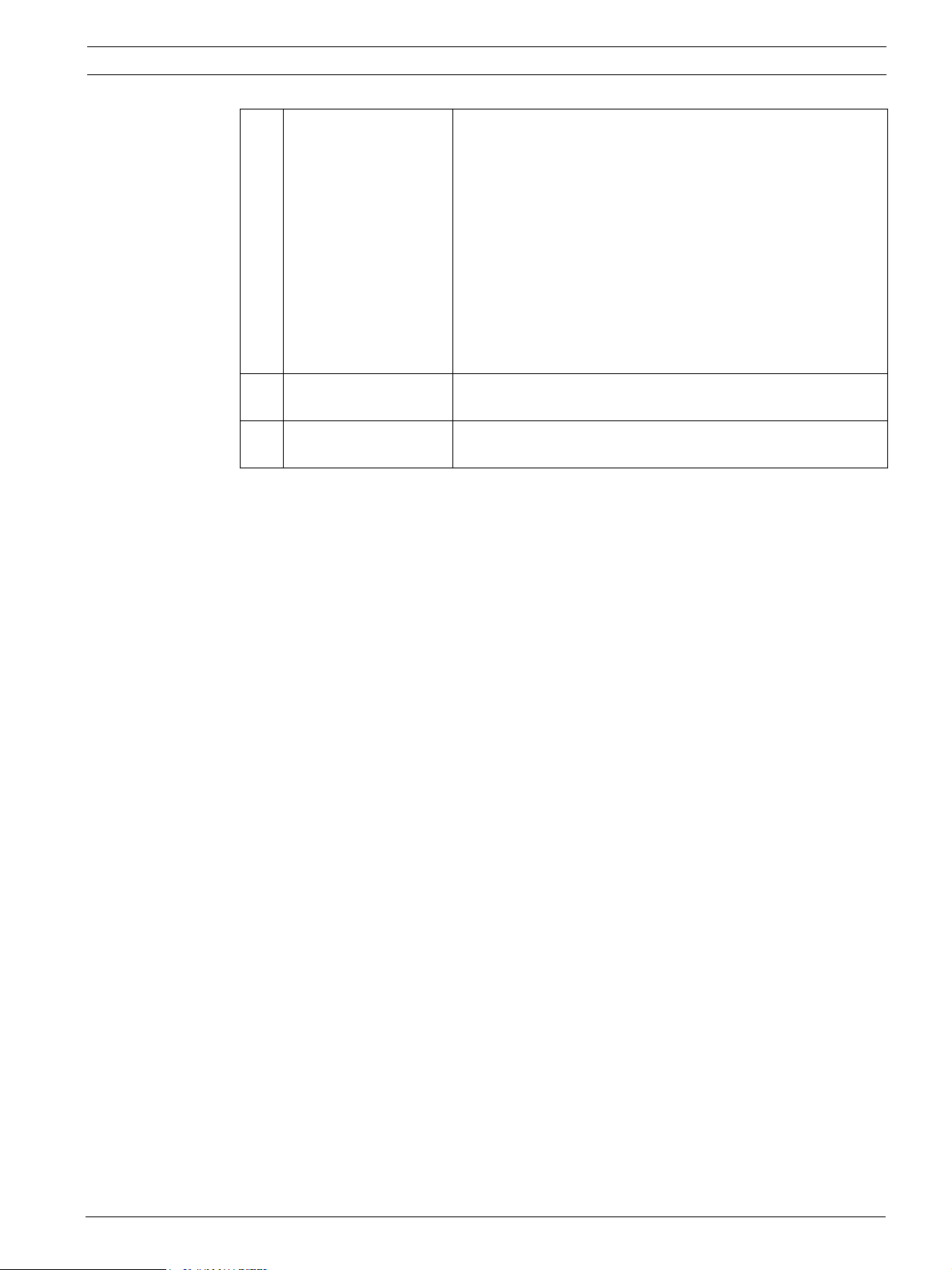
Bosch Recording Station Appliance Мастер конфигурации | ru 19
8 Сенсоры: Активируйте функцию обнаружения движения и/или
сопоставления с контрольным изображением для
устройства MPEG4/H.264.
Указание:
– функции обнаружения движения и сопоставления с
контрольным изображением должны быть также
активированы в устройстве MPEG4/H.264.
–В меню Обработка сигналов тревоги в пункте
Триггер появляется имя MPEG4/H.264-устройства.
Можно выбрать триггер, например, для управления
записью. Для этого необходимо выбрать
соответствующее задание.
9 Изменение порядка камер в конфигурации и в интерфейсе
пользователя.
10 Далее > Применение настроек и переход к следующему
диалоговому окну.
Bosch Sicherheitssysteme GmbH Руководство по установке программного обеспечения - | V1 | 2011.10
Page 20
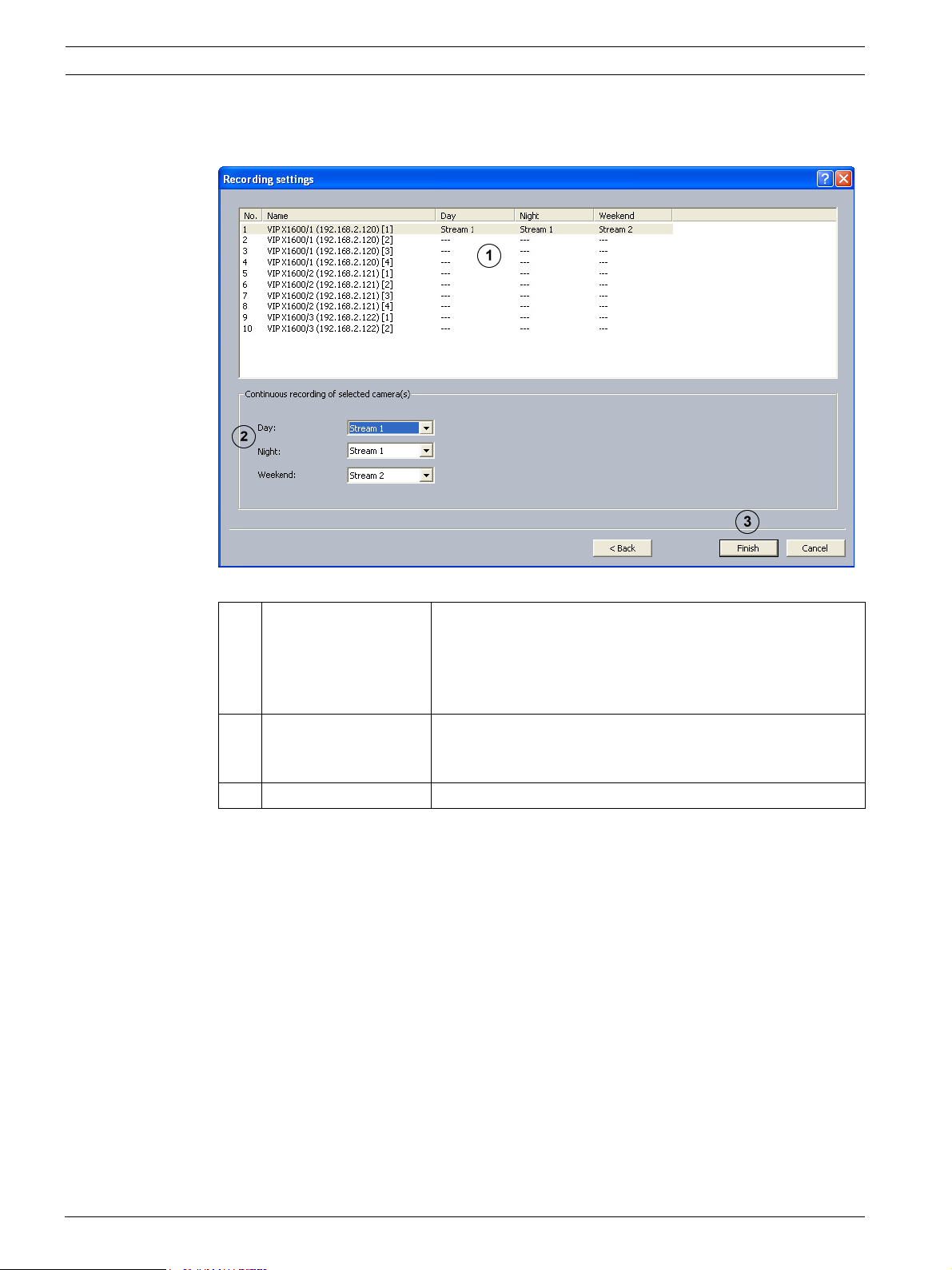
20 ru | Мастер конфигурации Bosch Recording Station Appliance
3.9 Конфигурирование настроек записи камеры
Мастер конфигурации > диалоговое окно Настройки записи
В этом диалоговом окне задается непрерывная запись для каждой камеры.
1 Отображение камер, присвоенных системе Bosch
Recording Station.
Выберите камеру из обзорного списка.
Указание:
можно выбрать несколько камер.
2День:
Ночь:
Выходные дни:
3 Готово Применяет настройки и заканчивает работу Мастера.
Задайте настройку, используемую для непрерывной
записи. Для этого выберите поток для каждого
расписания.
- | V1 | 2011.10 Руководство по установке программного обеспечения Bosch Sicherheitssysteme GmbH
Page 21
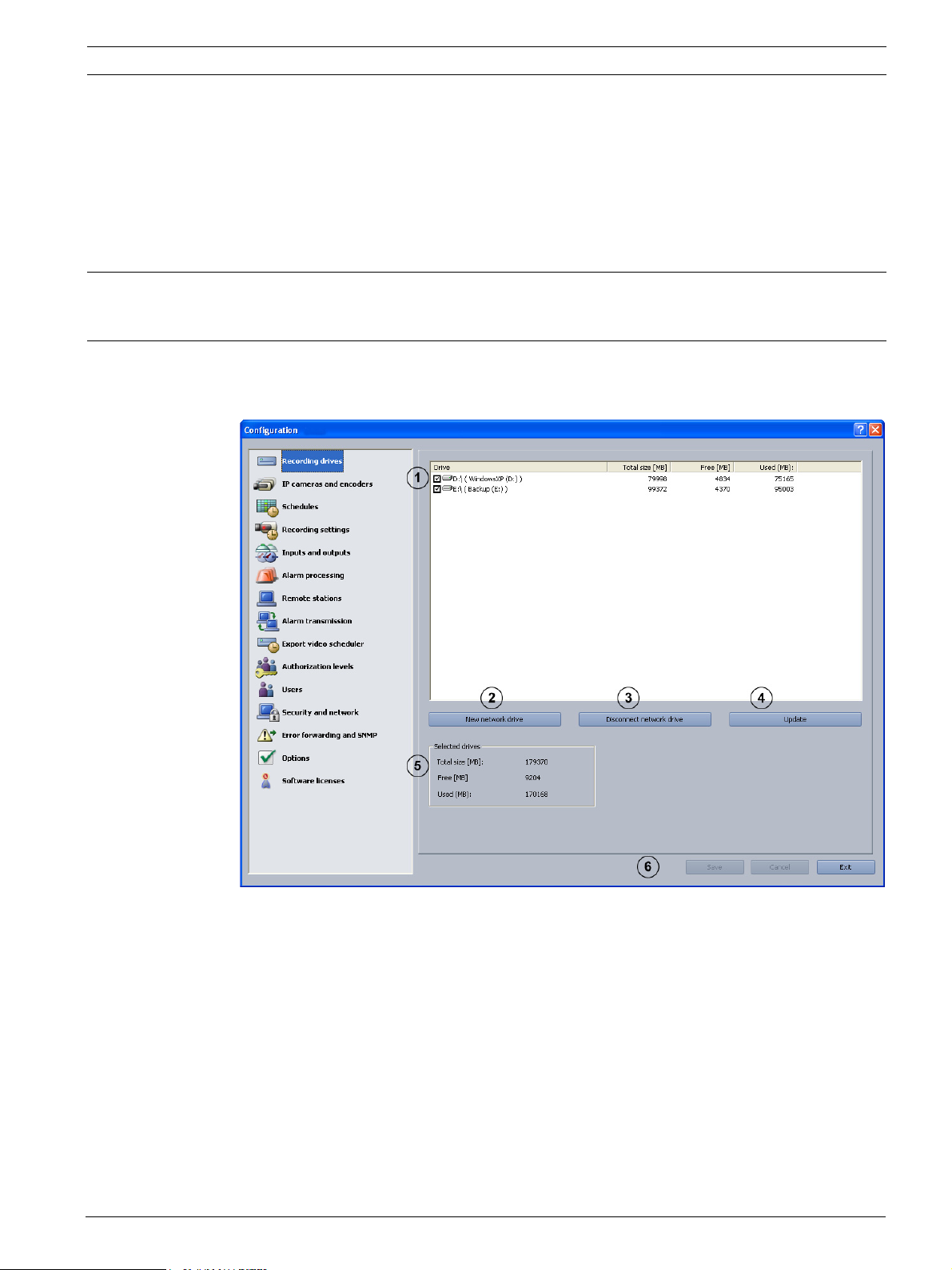
Bosch Recording Station Appliance Стандартная конфигурация | ru 21
4 Стандартная конфигурация
При помощи стандартной конфигурации вы можете настроить систему для выполнения
комплексных требований и специализированных задач, как и при помощи Мастера
конфигурации.
Перемещайтесь по дереву конфигурации сверху вниз, нажимая на отдельные пункты
меню и указывая соответствующие данные.
Перейти из стандартной конфигурации к Мастеру конфигурации невозможно.
ВНИМАНИЕ!
Исходя из соображений безопасности желательно сохранить конфигурацию на внешнем
носителе данных.
4.1 Конфигурирование дисков записи
Меню Процессы записи
В этом диалоговом окне представлен обзор имеющихся в системе жестких и сетевых
дисков.
Bosch Sicherheitssysteme GmbH Руководство по установке программного обеспечения - | V1 | 2011.10
Page 22
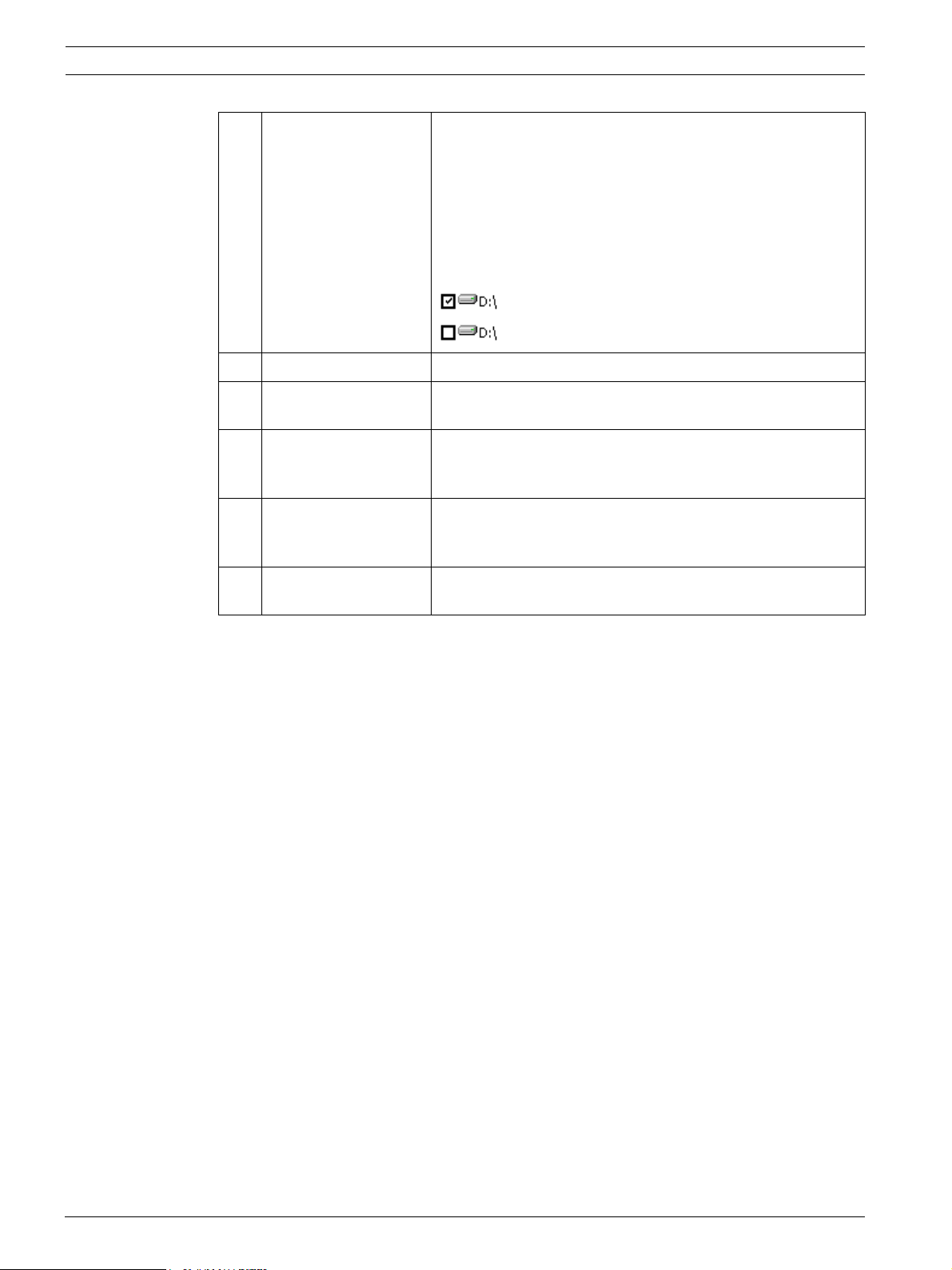
22 ru | Стандартная конфигурация Bosch Recording Station Appliance
1 В поле со списком содержатся все жесткие и сетевые
диски, зарегистрированные в системе. Для каждого диска
отображается общий размер, объем свободного и занятого
места в мегабайтах.
Приведенные диски могут быть активированы или
деактивированы.
Активируйте диск, установив флажок в соответствующем
поле щелчком по флаговой кнопке.
Диск активирован
Диск не активирован.
2 Новый сетевой диск Добавляется новый диск.
3 Отключить сетевой
диск
Разрыв соединения с сетевым диском. Для этого выберите
диск и нажмите на кнопку.
4 Обновить Если во время конфигурации устанавливается
дополнительный сетевой диск, его можно внести при
помощи кнопки Обновить.
5 Выбранные диски Отображение общего размера, объёма свободного и
занятого места в мегабайтах для активированных сетевых
дисков.
6 Применить Применение настроек.
- | V1 | 2011.10 Руководство по установке программного обеспечения Bosch Sicherheitssysteme GmbH
Page 23
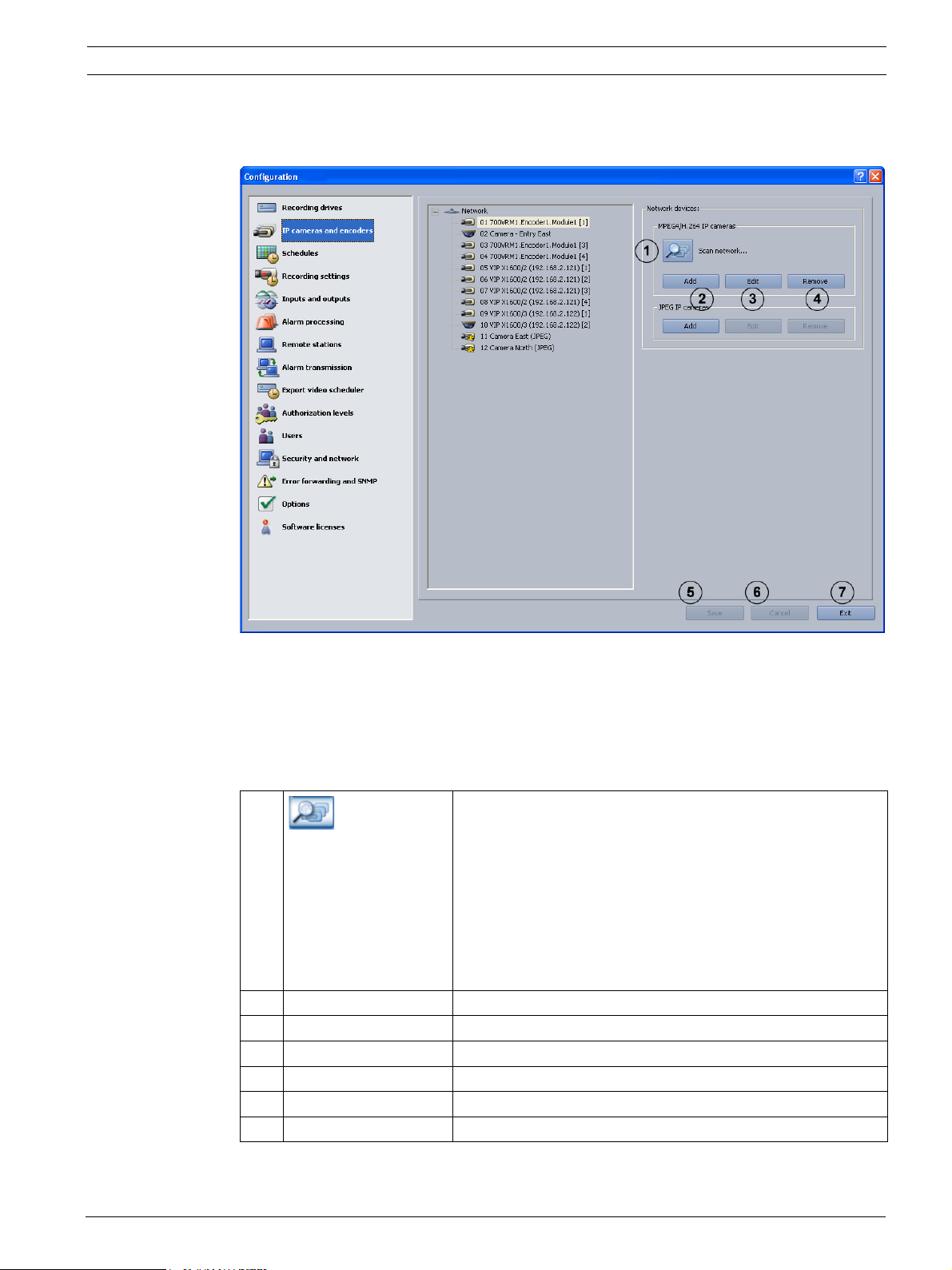
Bosch Recording Station Appliance Стандартная конфигурация | ru 23
4.2 IP-камеры и кодеры
Меню IP-камеры и энкодер
В этом диалоговом окне содержится обзор сконфигурированных сетевых компонентов
(IP-камер).
Указание:
возможно конфигурирование не более чем 64 IP-камер. Камеры должны быть
активированы с помощью лицензий на программное обеспечение (см.
Раздел 4.16.1 Диалоговое окно Активировать лицензию).
1
Искать в сети...
2 Добавить Добавление IP-камер MPEG4/H.264 или IP-камер JPEG.
3 Изменить Изменение настроек существующих IP-камер.
4 Удалить Удаление IP-камер из конфигурации.
5 Применить Сохранение введенных данных. Меню остается открытым
6 Отмена Возврат к последним сохраненным настройкам меню.
7 Выход Завершение конфигурирования.
Система автоматически распознает подключенные IPкамеры MPEG4/H.264.
Функция сканирования сети служит для поиска
существующих IP-камер в сети. Выполнять
непосредственное конфигурирование IP-камер в Bosch
Recording Station невозможно. Предварительно следует
сконфигурировать IP-камеры с помощью
соответствующего инструмента (например, BVIPConfiguration Manager)
Bosch Sicherheitssysteme GmbH Руководство по установке программного обеспечения - | V1 | 2011.10
Page 24
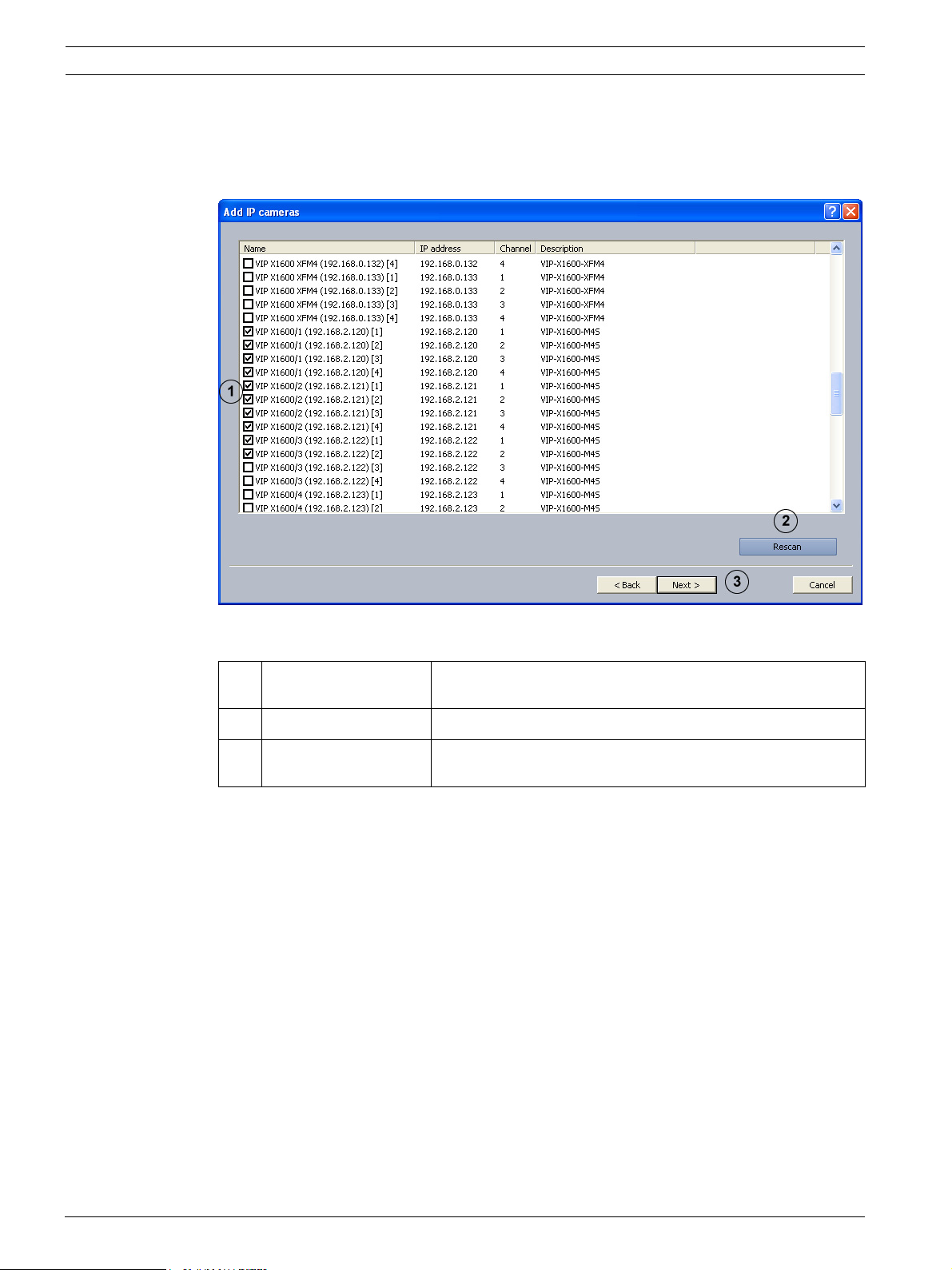
24 ru | Стандартная конфигурация Bosch Recording Station Appliance
4.2.1 Автоматическое отображение IP-камер MPEG4/H.264
Меню IP-камеры и энкодер > Искать в сети...
или
Мастер конфигурации > диалоговое окно Добавить новую IP-камеру
В этом диалоговом окне отображаются все имеющиеся в системе IP-камеры MPEG4/
H.264.
1 Установите флажки в полях камер, которые необходимо
добавить в Bosch Recording Station.
2 Повторить поиск Поиск IP-камер MPEG4/H.264 в сети.
3Далее > Применение настроек и переход к следующему
диалоговому окну.
- | V1 | 2011.10 Руководство по установке программного обеспечения Bosch Sicherheitssysteme GmbH
Page 25
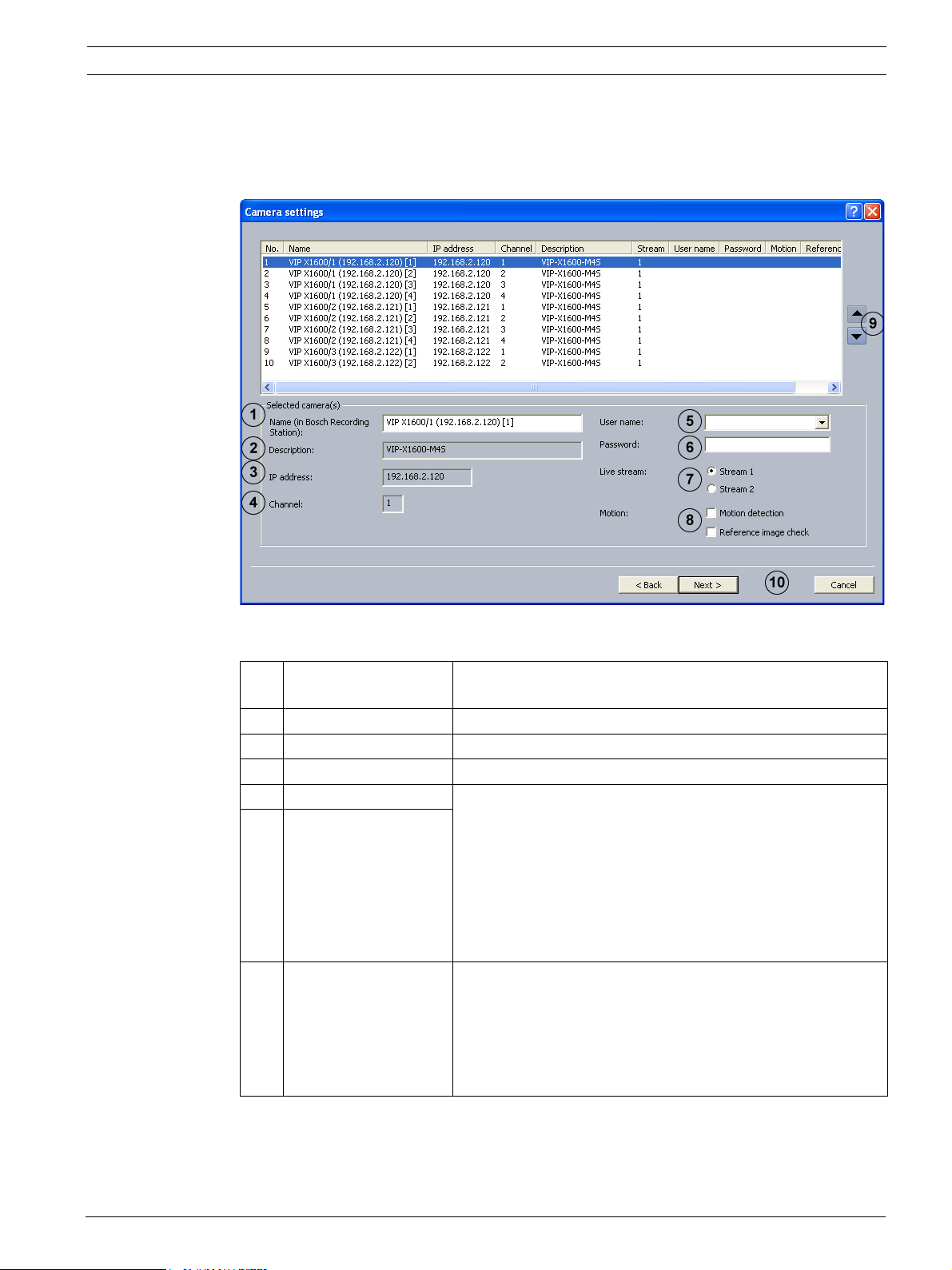
Bosch Recording Station Appliance Стандартная конфигурация | ru 25
4.2.2 Обработка IP-камер MPEG4/H.264
Меню IP-камеры и энкодер > Искать в сети... > Далее >
или
Мастер конфигурации > диалоговое окно Настройки камеры
В этом окне активируются определенные функции IP-камер MPEG4/H.264, например,
обнаружение движения и сопоставление с контрольным изображением.
1Имя (в Bosch
Recording Station):
Введите имя IP-камеры. Это имя будет отображаться в
Bosch Recording Station в качестве имени камеры.
2 Описание: Отображение типа IP-камеры.
3 IP-адрес: Отображение IP-адреса IP-камеры.
4 Канал: Отображение канала IP-камеры.
5 Имя пользователя: Введите имя пользователя и пароль для устройств MPEG4/
6Пароль:
H.264, которые требуют авторизации (например, если имя
пользователя и пароль заданы в устройстве MPEG4/
H.264).
Указание:
выберите имя пользователя Service, если для устройства
MPEG4/H.264 указан пароль Service. Введите
соответствующий пароль.
7 Потоковый режим: Выберите поток устройства MPEG4/H.264 (поток 1 или
поток 2), который используется для просмотра прямого
изображения.
Указание:
если камера передает только один поток, выбрать поток 2
нельзя.
Bosch Sicherheitssysteme GmbH Руководство по установке программного обеспечения - | V1 | 2011.10
Page 26
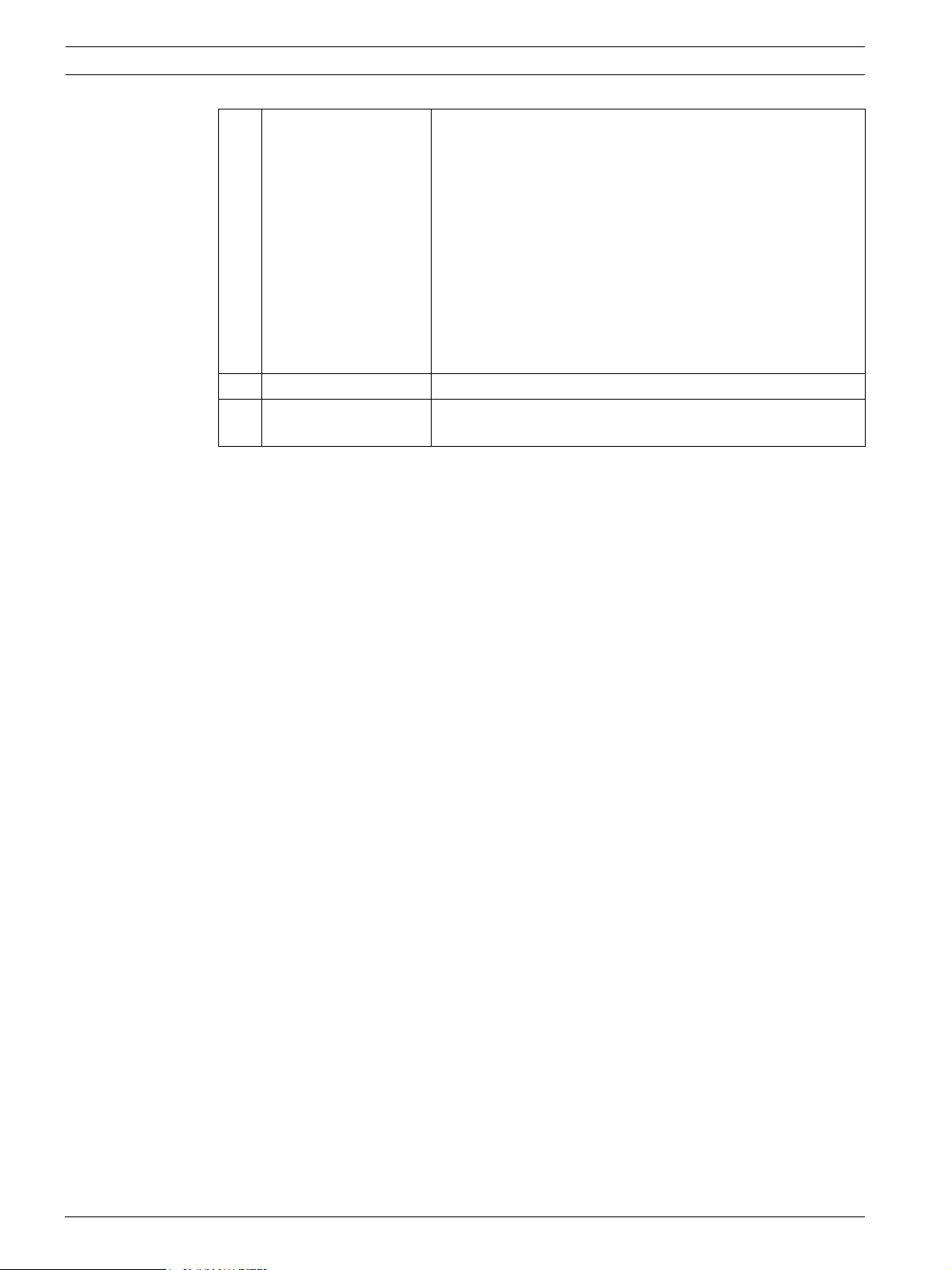
26 ru | Стандартная конфигурация Bosch Recording Station Appliance
8 Сенсоры: Активируйте функцию обнаружения движения и/или
сопоставления с контрольным изображением для
устройства MPEG4/H.264.
Указание:
– функции обнаружения движения и сопоставления с
контрольным изображением должны быть также
активированы в устройстве MPEG4/H.264.
–В меню Обработка сигналов тревоги в пункте
Триггер появляется имя MPEG4/H.264-устройства.
Можно выбрать триггер, например, для управления
записью. Для этого необходимо выбрать
соответствующее задание.
9 Изменение порядка камер в обзорном списке.
10 Далее > Применение настроек и переход к следующему
диалоговому окну.
- | V1 | 2011.10 Руководство по установке программного обеспечения Bosch Sicherheitssysteme GmbH
Page 27
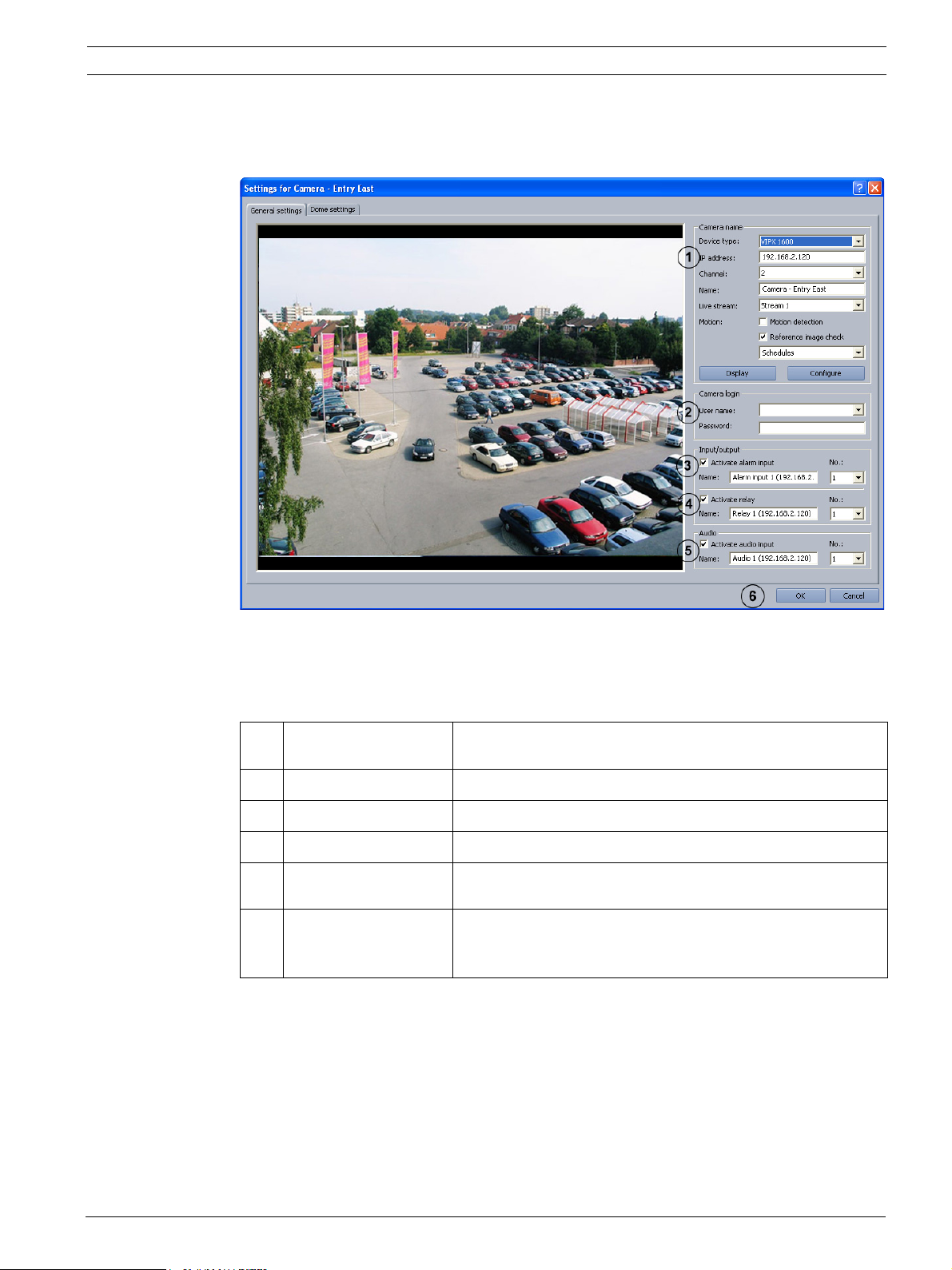
Bosch Recording Station Appliance Стандартная конфигурация | ru 27
4.2.3 Конфигурирование IP-камер MPEG4/H.264
Меню IP-камеры и энкодер > пункт IP-камеры MPEG4/H.264 IP- > кнопка Изменить >
вкладка Общие настройки
В этом меню выполняется конфигурирование только тех устройств MPEG4/H.264, с
которых можно вызвать изображения MPEG4/H.264 (например, Dinion IP, VIPX 1600). В
зависимости от модели возможно подключение не более чем 64 сетевых устройств
(камеры JPEG и устройства MPEG4/H.264).
1 Характеристики
камеры
Тип устройства: Выберите соответствующее устройство MPEG4/H.264.
IP-адрес: Введите IP-адрес устройства MPEG4/H.264.
Канал: Выберите канал устройства MPEG4/H.264.
Имя: Введите имя устройства MPEG4/H.264. Имя можно выбрать
любое.
"Живой" поток: Выберите поток устройства MPEG4/H.264 (поток 1 или
поток 2), который используется для просмотра прямого
изображения.
Bosch Sicherheitssysteme GmbH Руководство по установке программного обеспечения - | V1 | 2011.10
Page 28
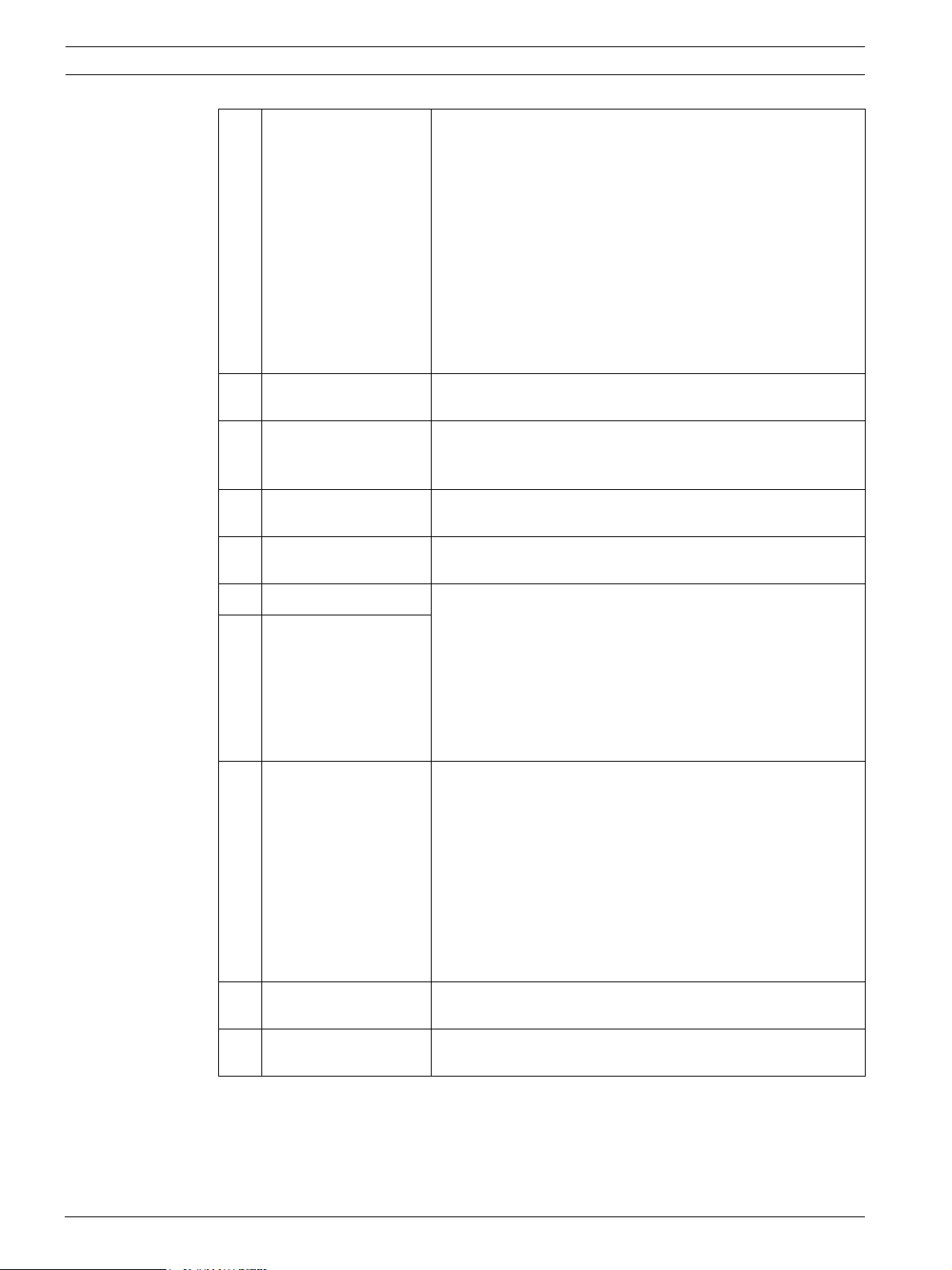
28 ru | Стандартная конфигурация Bosch Recording Station Appliance
Датчики: Активируйте функцию обнаружения движения и/или
сопоставления с контрольным изображением для
устройства MPEG4/H.264.
Указание:
– функции обнаружения движения и сопоставления с
контрольным изображением должны быть также
активированы в устройстве MPEG4/H.264.
–В меню Обработка сигналов тревоги в пункте
Триггер появляется имя MPEG4/H.264-устройства.
Можно выбрать триггер, например, для управления
записью. Для этого необходимо выбрать
соответствующее задание.
Графики Выберите расписания, в которых выполняется
сопоставление с контрольным изображением.
Показания Отображение прямого изображения с выбранного
устройства MPEG4/H.264 при выборе корректных
настроек.
Конфигурировать Отображение конфигурации выбранного устройства
MPEG4/H.264 в окне браузера.
2 Начало сеанса
работы с камерой
Имя пользователя: Введите имя пользователя и пароль для устройств MPEG4/
Пароль:
H.264, которые требуют авторизации (например, если имя
пользователя и пароль заданы в устройстве MPEG4/
H.264).
Указание:
выберите имя пользователя Service, если для устройства
MPEG4/H.264 указан пароль Service. Введите
соответствующий пароль.
3 Активировать
поступление сигнала
тревоги
Установите флажок в этом поле, если при срабатывании
входа на устройстве MPEG4/H.264 необходимо запустить
Bosch Recording Station.
Указание:
в зависимости от типа IP-устройства (например, VIP X1600)
можно сконфигурировать более 1 входа сигнализации.
Для этого выберите в №: вход сигнализации устройства
MPEG4/H.264 и установите для этого входа сигнализации
тревоги флажок в поле Активировать поступление
сигнала тревоги.
Имя: Введите имя входа сигнализации. Имя можно выбрать
любое.
№: Выберите вход сигнала тревоги выбранного устройства
MPEG4/H.264.
- | V1 | 2011.10 Руководство по установке программного обеспечения Bosch Sicherheitssysteme GmbH
Page 29
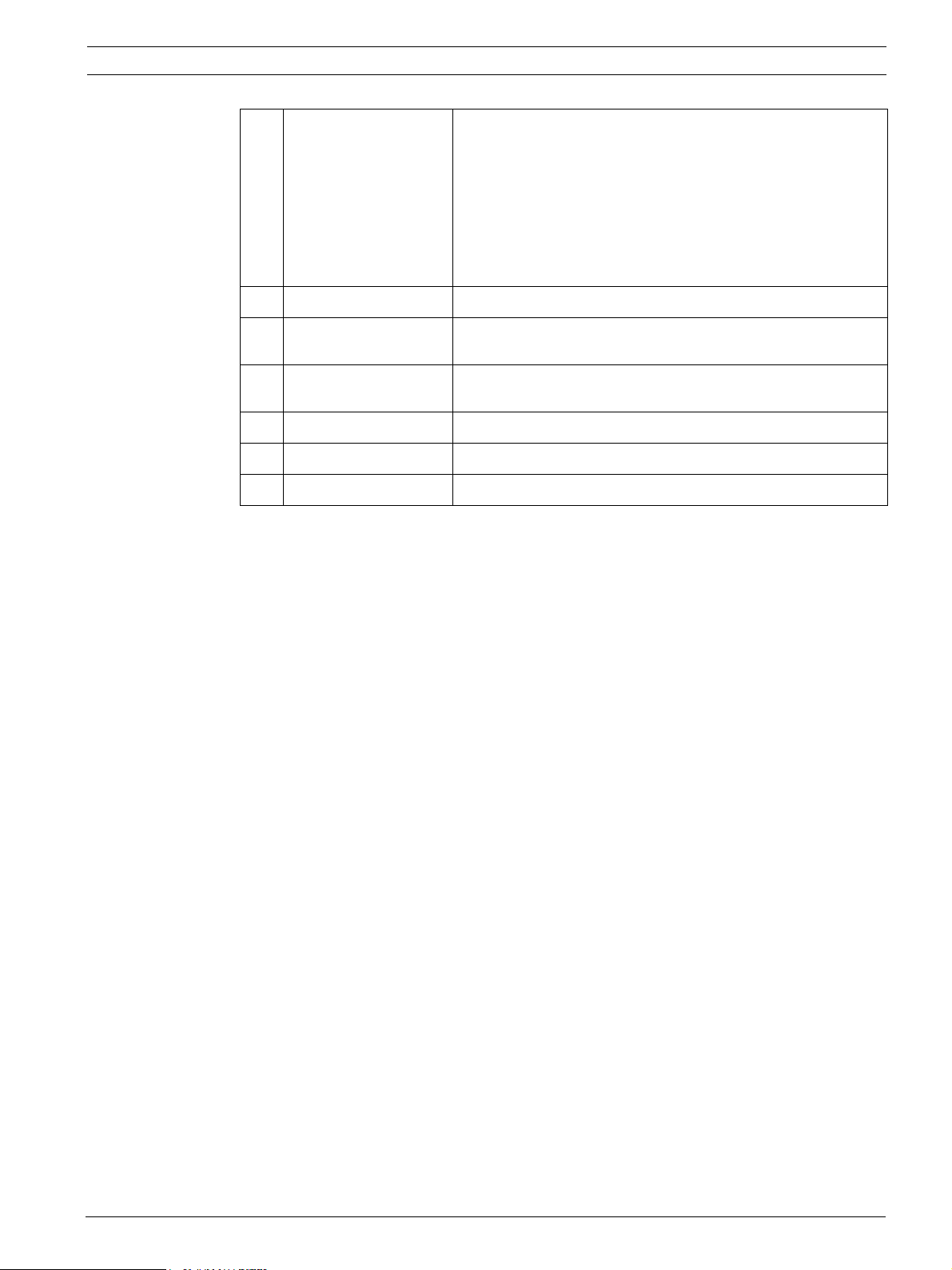
Bosch Recording Station Appliance Стандартная конфигурация | ru 29
4 Активировать реле Установите флажок в этом поле, если управление выходом
реле устройства MPEG4/H.264 должно осуществляться
через Bosch Recording Station.
Указание:
в зависимости от типа IP-устройства (например, VIP X1600)
можно сконфигурировать более 1 выхода реле. Для этого
выберите в №: выход реле устройства MPEG4/H.264 и
установите для него флажок в поле Активировать реле.
Имя: Введите имя выхода реле. Имя можно выбрать любое.
№: Выберите выход реле выбранного устройства MPEG4/
H.264.
5 Активировать
аудиовход
Установите флажок в этом поле, если необходимо
использовать аудиовход устройства MPEG4/H.264.
Имя: Введите имя аудиовхода.
№: Выберите аудиовход выбранного устройства MPEG4/H.264.
6OK Применение настроек.
Bosch Sicherheitssysteme GmbH Руководство по установке программного обеспечения - | V1 | 2011.10
Page 30
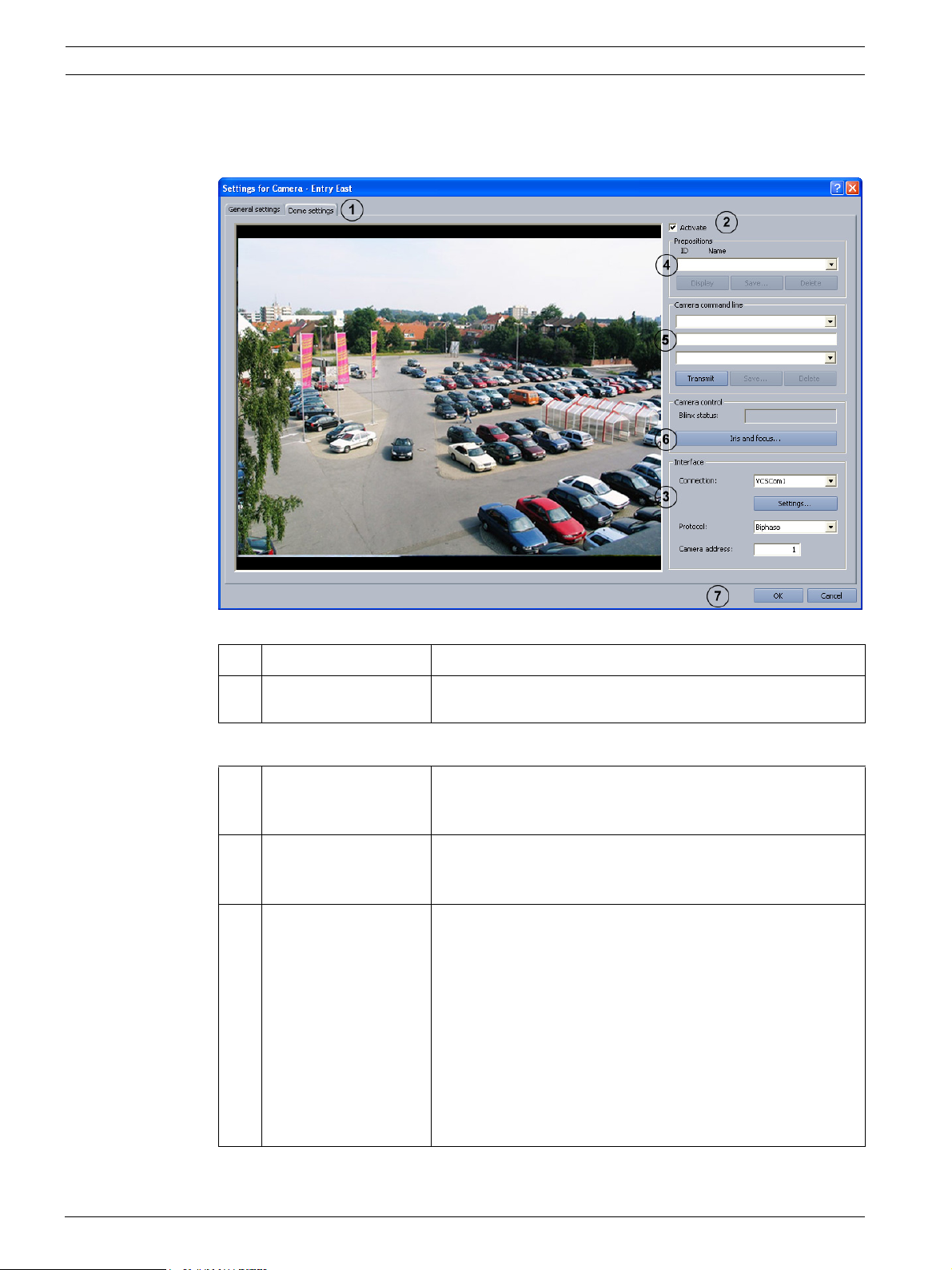
30 ru | Стандартная конфигурация Bosch Recording Station Appliance
4.2.4 Конфигурирование купольных и поворотных/наклонных камер
Меню IP-камеры и энкодер > пункт IP-камеры MPEG4/H.264 IP- > кнопка Изменить >
вкладка Настройки Dome
При необходимости отрегулируйте настройки для каждой камеры.
1 Настройки Dome Нажмите на вкладку.
2 Активировать Установите флажок в этом поле, если используется
купольная или поворотная/наклонная камера.
Настройка параметров интерфейса
3Интерфейс Настройки интерфейса должны выполняться в первую
очередь. Только затем можно производить остальные
настройки купольных камер.
Подключение: Нажмите на стрелку, указывающую вниз, и выберите
интерфейс (VCSCom = последовательный порт RS232
кодера).
Настройки... Нажмите кнопку. Появится диалоговое окно. Произведите
настройку интерфейса VCSCom (бит в секунду, биты
данных, стоп-биты, четность и т.д.).
Настройки зависят от типа камеры.
JVC: 9600/8/1/четный
Panasonic: 9600/8/1/нет (на Panasonic-Dome необходимо
дополнительно настроить вручную скорость передачи
информации в битах)
Pelco: 2400/8/1/нет
Bosch-Domes: Необходимо подтвердить настройки
купольной камеры.
- | V1 | 2011.10 Руководство по установке программного обеспечения Bosch Sicherheitssysteme GmbH
Page 31

Bosch Recording Station Appliance Стандартная конфигурация | ru 31
Протокол: Выберите протокол в зависимости от подсоединенной
камеры.
Адрес камеры: Введите адрес камеры. Адрес задан в самой камере.
Сохранение позиций камеры
Вы можете задать позиции купольных и поворотных/наклонных камер, в которые они
впоследствии будут автоматически или вручную поворачиваться. Пользователь может
быстро выбрать эти позиции во время просмотра передаваемого в режиме онлайн видео
при наличии права доступа. Возможно также автоматическое управление при
наступлении события.
Для сохранения новой позиции выполните следующие действия:
– Выберите неприсвоенный идентификатор.
– Разверните камеру в необходимую позицию и увеличьте изображение при
необходимости.
–Сохраните позицию.
4 Сохраненные
позиции
Идентификатор
Имя
Нажмите рядом с полем списка на стрелку вниз и
выберите незанятый номер, если хотите сохранить новую
позицию, или выберите уже сохраненную позицию для
внесения в нее изменений.
Указание:
при выборе этого имени пользователем камера
автоматически перемещается на сохраненную позицию.
Повернуть /
изменить масштаб
Поворачивание камер:
Переместите курсор мыши на изображение камеры, пока
стрелка не укажет направление, в котором Вы хотели бы
повернуть камеру. Затем нажмите левую кнопку мыши.
Камера поворачивается в направлении, указанном
стрелкой, причем скорость увеличивается, чем дальше Вы
передвигаете стрелку (при нажатой кнопке мыши) от
центра.
Изменение масштаба изображения камеры:
Переместите курсор мыши на середину изображения
камеры. Появляется лупа со знаком "+" или "-". При
нажатии на левую кнопку мыши изображение камеры
может быть масштабировано.
Лупа со знаком "+": Изображение с камеры приближается
к объекту.
Лупа со знаком "-": Изображение с камеры отодвигается от
объекта.
Сохранить... Для сохранения позиций нажмите кнопку. Появится
диалоговое окно. Введите значащее имя и подтвердите
ввод.
Указание:
на некоторых купольных камерах при сохранении
необходимо настроить диафрагму и фокус. При
сохранении выводится соответствующий запрос.
Bosch Sicherheitssysteme GmbH Руководство по установке программного обеспечения - | V1 | 2011.10
Page 32

32 ru | Стандартная конфигурация Bosch Recording Station Appliance
Показания Для проверки выберите сохраненную позицию и нажмите
кнопку. Камера перемещается в сохраненную позицию.
Удалить Выберите сохраненную позицию и нажмите кнопку.
Ввод макросов (команд управления) посредством командной строки
Здесь посредством командной строки можно задать различные макросы (команды
управления) для купольных, поворотных/наклонных камер или матричного
переключателя. Эти макросы можно вызвать вручную или автоматически. О том, какие
макросы можно задать, вы можете прочитать в руководстве по эксплуатации
соответствующей камеры или матричного переключателя. Пользователь может быстро
выбрать эти макросы во время просмотра передаваемого в режиме онлайн видео при
наличии права доступа.
5 Командная строка
камеры
Первая строка:
список предустановленных макросов (команд
управления). Выберите макрос.
Средняя строка (командная строка):
отображение макроса, выбранного в первой строке.
Также можно задать в этой строке новый макрос, если
нужный макрос не найден в поле списка первой строки.
Нижняя строка:
присвоение макросу незанятого номера.
Сохранить... Для сохранения нажмите кнопку. Появится диалоговое
окно. Введите значащее имя и подтвердите ввод.
Сохранение подтверждается соответствующим
сообщением.
Указание:
макрос доступен пользователю через интерфейс
пользователя.
Послать Нажмите кнопку для проверки макроса.
Удалить Удаление сохраненного макроса.
Управление камерой
Для каждой камеры могут быть настроены фокус и диафрагма
6 Диафрагма и
фокус...
Нажмите на кнопку. Появится диалоговое окно. Настройте
диафрагму и фокус.
Применение введенных данных
7OK Применение настроек.
- | V1 | 2011.10 Руководство по установке программного обеспечения Bosch Sicherheitssysteme GmbH
Page 33

Bosch Recording Station Appliance Стандартная конфигурация | ru 33
4.2.5 Процесс конфигурации IP-камер JPEG
Меню IP-камеры и энкодер > пункт IP-камеры JPEG > кнопка Изменить
В этом меню выполняется конфигурирование только тех камер, у которых изображения
JPEG могут быть вызваны через протокол HTTP или TFTP. Допускается подключение не
более чем 64 сетевых устройств (камеры JPEG и устройства MPEG4/H.264).
Bosch Sicherheitssysteme GmbH Руководство по установке программного обеспечения - | V1 | 2011.10
Page 34

34 ru | Стандартная конфигурация Bosch Recording Station Appliance
1Адрес: Введите адрес (URL) камеры и команду для запроса
изображений JPEG.
Необходимо использовать следующий синтаксис:
Устройства Bosch BVIP:
http://IP-Adresse/snap.jpg?JpegSize=S (для QCIF)
http://IP-Adresse/snap.jpg?JpegSize=M (для CIF)
http://IP-Adresse/snap.jpg?JpegSize=L (для 2CIF)
http://IP-Adresse/snap.jpg?JpegSize=XL (для 4CIF)
На многоканальных устройствах канал выбирается
следующим образом:
http://IP-Adresse/snap.jpg?JpegCam=2&JpegSize=XL
(например, для канала 2 и 4CIF)
IP-камера Bosch MegaPixel:
http://IP-Adresse/image?res=full&x0=0&y0=0
&x1=100%&y1=100%&quality=12&doublescan=0
При HTTP происходит обнаружение движения через порт
[&mdn=номер порта].
tftp://IP-Adresse/
image?res=half&x0=0&y0=0&x1=1600&y1=1200&quality=15
При tftp обнаружение движения содержится в кадре. Не
нужно конфигурировать порт.
Axis: http://IP-Adresse/jpg/image.jpg
Mobotix: http://IP-Adresse/record/current.jpg
Указание:
дополнительную информацию можно найти в
документации по установке соответствующей камеры.
2Показания Нажмите кнопку, чтобы проверить правильность
введенного URL и правильность команды. Если данные
введены верно, будет показано изображение с камеры.
3 Конфигурировать После нажатия кнопки в окне браузера отображается
конфигурация выбранного JPEG-устройства.
4Имя: Введите имя камеры.
5 Макс. количество
изображений за сек.:
Установите флажок в этом поле и выберите количество
отображаемых изображений в секунду. Тем самым вы
можете влиять на нагрузку сети при просмотре
передаваемого в режиме онлайн видео с камер.
Указание:
максимальное количество отображаемых изображений
зависит от типа камеры и установленных параметров
камеры (например, разрешение, настройка сжатия).
6 Имя пользователя: Введите имя пользователя и пароль для камер, которые
Пароль:
требуют авторизации (например, банковские камеры
Mobotix).
7 Поворотная камера Bosch Recording Station может реагировать на
срабатывание сенсорной техники, если IP-камера
поддерживает функцию обнаружения движения. Для этого
установите флажок в этом поле.
- | V1 | 2011.10 Руководство по установке программного обеспечения Bosch Sicherheitssysteme GmbH
Page 35

Bosch Recording Station Appliance Стандартная конфигурация | ru 35
Порт: Укажите порт, на который камера направляет информацию
о движении (зависит от модели камеры).
Команда Вкл.: Введите команду, которую камера посылает при
обнаружении движения (зависит от модели камеры).
Указание:
о команде можно узнать в руководстве к используемой
камере.
Команда Выкл.: Введите команду, которую камера посылает по
завершении обнаруженного движения (зависит от модели
камеры).
8OK Применение настроек.
Указание:
при конфигурации IP-камер JPEG следует обратить внимание на следующие ограничения:
Ограничение размера изображения и разрешения:
– Размер одного изображения JPEG не должен превышать 100 кб. Максимальный
размер показываемого изображения составляет 1 Mб.
– Разрешение изображения должно соответствовать соотношению сторон 4:3
(например, 2048 x 1536).
– Максимальное разрешение отображаемых изображений ограничено до 2048 x 1536.
Ограничение настроек записи:
– Общее количество передаваемых изображений с IP-камер ограничено 900 кадрами в
секунду.
– Частота записи ограничена до 50 Mбит/с (= 6,25 Мбайт/с).
Bosch Sicherheitssysteme GmbH Руководство по установке программного обеспечения - | V1 | 2011.10
Page 36

36 ru | Стандартная конфигурация Bosch Recording Station Appliance
4.3 Конфигурирование расписаний
Меню Графики
Расписания можно задавать при помощи мыши в графическом планировщике времени.
На выбор предоставляются 8 расписаний. Эти расписания могут быть присвоены каждому
дню недели, отдельным праздничным дням и особым дням. Расписания отмечаются
различными цветами.
1Будние дни
Особые дни
Праздничные дни
2Графики Выберите расписание, которое необходимо присвоить
3 Графический
планировщик
времени
Нажмите на соответствующую вкладку.
Указание:
–на вкладке Особые дни можно выбрать любой день
года.
–вкладка Праздничные дни отображается только
после загрузки файла праздничных дней
Holidays.xml.
определенному дню. Одному промежутку времени может
быть присвоено только 1 расписание.
Перемещайте курсор мыши в графическом планировщике
времени.
Щелчок левой кнопкой мыши отмечает ячейку. Временная
область обозначается путем растягивания правого угла
при помощи левой кнопки мыши. Все выбранные ячейки
будут окрашены в тот же цвет, что и расписание. Для
изменения отмеченных ячеек в графическом
планировщике времени выберите другое расписание и
перепишите уже отмеченные ячейки.
- | V1 | 2011.10 Руководство по установке программного обеспечения Bosch Sicherheitssysteme GmbH
Page 37

Bosch Recording Station Appliance Стандартная конфигурация | ru 37
4 Переименовать
график
Для изменения имен. Выберите расписание и нажмите
кнопку. Введите новое имя и подтвердите ввод при
помощи кнопки Enter.
5Данные о
праздничных днях Загрузить
Загрузка файла праздничных дней Holidays.xml. Файл
праздничных дней содержит информацию о праздничных
днях данной страны. Файл праздничных дней можно
редактировать. Он составляется для определенной страны.
По завершении нажмите на вкладке Праздничные дни на
Добавить и выберите праздничные дни.
6 Применить Применение настроек.
Bosch Sicherheitssysteme GmbH Руководство по установке программного обеспечения - | V1 | 2011.10
Page 38

38 ru | Стандартная конфигурация Bosch Recording Station Appliance
4.4 Конфигурирование настроек записей
В этих диалоговых окнах выполняется конфигурирование настроек записи IP-камер
MPEG4/H.264 и IP-камер JPEG.
4.4.1 Конфигурирование настроек записи IP-камер MPEG4/H.264
Меню Настройки записи > вкладка IP-камеры MPEG4/H.264 IP-
В этом диалоговом окне выполняется конфигурирование настроек записи IP-камер
MPEG4/H.264.
1День - Ночь -
Выходные дни ...
2 IP-камеры MPEG/
H.264
3 В поле со списком
камер
4 Предтревожная запись Произведите настройки для предтревожной записи.
Поток: Выберите поток устройства MPEG4/H.264 (поток 1 или
Все сконфигурированные расписания отображаются в
качестве вкладок.
Выберите расписание, для которого применяются
настройки.
Указание:
отображаются только расписания, сконфигурированные
через меню Графики.
Выберите вкладку. В расположенном на ней поле списка
отображаются все IP-камеры MPEG4/H.264.
Выберите камеру, которую Вы хотели бы настроить.
Указание:
можно выбрать несколько камер.
поток 2).
- | V1 | 2011.10 Руководство по установке программного обеспечения Bosch Sicherheitssysteme GmbH
Page 39

Bosch Recording Station Appliance Стандартная конфигурация | ru 39
Аудио: Установите флажок в этом поле, если требуется запись
звука.
Указание:
Аудио можно выбрать только в том случае, если IPкамеры и энкодер > IP-камеры MPEG4/H.264 IP- >
Изменить > Общие настройки выбран флажок
Активировать аудиовход.
Время до выполнения
[сек.]:
Выберите время до события обнаружения тревоги или
движения.
Указание:
максимальное время до выполнения составляет 1800
секунд. Время до выполнения зависит от частоты записи
предтревожных изображений устройства MPEG4/H.264.
На каждую камеру и каждое предтревожное событие
можно записать максимум 3600 изображений.
5 Запись по тревоге Произведите настройки записи по тревоге.
Поток: Выберите поток устройства MPEG4/H.264 (поток 1 или
поток 2).
Аудио: Установите флажок в этом поле, если требуется запись
звука.
Время после
выполнения [сек.]:
Введите время после выполнения.
Указание:
максимальное время после выполнения составляет 999
секунд. Стандартное значение этого параметра - 0
секунд.
6 Непрерывная запись Произведите настройки непрерывной записи.
Поток: Выберите поток устройства MPEG4/H.264 (поток 1 или
поток 2).
Аудио: Установите флажок в этом поле, если требуется запись
звука.
7 Удаление устаревших
данных
Установите флажок в этом поле, чтобы автоматически
удалить данные по истечении определенного количества
дней.
Старше [дней]: Введите количество дней, по истечении которых данные
будут автоматически удаляться.
Пример: 3 означает, что удаляются данные, которые
были записаны более 3 дней назад.
Удаление
защищенных данных
Флажки установлены: защищенные данные будут
удаляться автоматически по истечении определённого
количества дней.
Флажки не установлены: защищенные данные не будут
удаляться автоматически.
8 Дополнительно... Нажмите на кнопку для обработки заданий тревоги
выбранной камеры.
9 Стандартные
настройки
Нажмите на кнопку для получения списка стандартных
настроек.
Bosch Sicherheitssysteme GmbH Руководство по установке программного обеспечения - | V1 | 2011.10
Page 40

40 ru | Стандартная конфигурация Bosch Recording Station Appliance
10 Скопируйте настройки
в другие графики...
Копирование всех вкладок выбранного расписания со
всеми имеющимися в них настройками в другие
расписания.
Нажмите кнопку. Открывается диалоговое окно, в
котором можно выбрать расписание.
11 Применить Применение настроек.
4.4.2 Расширенные настройки MPEG4/H.264 IP-камер
Меню Настройки записи > вкладка IP-камеры MPEG4/H.264 IP- > кнопка
Дополнительно...
В этом диалоговом окне Вы можете изменить настройки задания тревоги.
1 Задания тревоги В поле списка перечисляются все задания, список
записей тревожных событий которых содержит данную
камеру (в меню Обработка сигналов тревоги).
Указание:
Задания тревоги перечисляются после сохранения
конфигурации в поле списка.
2 Время до выполнения
[сек.]:
Выберите время до события обнаружения тревоги или
движения.
Указание:
максимальное время до выполнения составляет 1800
секунд. Время до выполнения зависит от частоты записи
предтревожных изображений. На каждую камеру и
каждое предтревожное событие можно записать
максимум 3600 изображений.Пример: 1 кадр./сек. =
1800 секунд, 2 кадр./сек. = 1800 секунд, 4 кадр./сек. =
900 секунд, 5 кадр./сек. = 720 секунд и т.д.
3 Время после
выполнения [сек.]:
Введите время после выполнения.
Указание:
Произведите настройки для записи движения.
4Аудио: Установите флажок в этом поле, если требуется запись
звука.
- | V1 | 2011.10 Руководство по установке программного обеспечения Bosch Sicherheitssysteme GmbH
Page 41

Bosch Recording Station Appliance Стандартная конфигурация | ru 41
4.4.3 Конфигурирование настроек записи IP-камер JPEG
Меню Настройки записи > вкладка IP-камеры JPEG
В этом диалоговом окне можно конфигурировать настройки записи IP-камер JPEG.
1День - Ночь -
Выходные дни ...
Все сконфигурированные расписания отображаются в
виде вкладок.
Выберите вкладку, для которой применяются настройки.
Указание:
отображаются только расписания, сконфигурированные
через меню Графики.
2 IP-камеры JPEG Выберите вкладку. IP-камеры JPEG отображаются в
расположенном ниже поле списка.
3 В поле со списком
камер
Выберите камеру, которую вы хотели бы настроить.
Указание:
можно выбрать несколько камер.
4 Предтревожная
Произведите настройки для предтревожной записи.
запись
Скорость передачи: Выберите частоту записи.
Указание:
фактическая частота записи зависит от типа камеры и
установленных параметров камеры (например,
разрешение, настройка сжатия). Среднее значение
настройки составляет от 4 до 6 изображений в секунду.
Bosch Sicherheitssysteme GmbH Руководство по установке программного обеспечения - | V1 | 2011.10
Page 42

42 ru | Стандартная конфигурация Bosch Recording Station Appliance
Время до
выполнения [сек.]:
Выберите время до события обнаружения тревоги или
движения.
Указание:
максимальное время до выполнения составляет 1800
секунд. Время до выполнения зависит от частоты записи
предтревожных изображений. На каждую камеру и каждое
предтревожное событие можно записать не более 3600
изображений.
Пример: 1 кадр/с = 1800 секунд, 2 кадра/с = 1800 секунд,
4 кадра/с = 900 секунд, 5 кадров/с = 720 секунд и т.д.
5 Запись по тревоге Произведите настройки записи по тревоге.
Скорость передачи: Выберите частоту записи.
Указание:
фактическая частота записи зависит от типа камеры и
установленных параметров камеры (например,
разрешение, настройка сжатия).
Время после
выполнения [сек.]:
Введите время после выполнения.
Указание:
Максимальное время после выполнения составляет 999
секунд. Стандартное значение этого параметра - 0 секунд.
6 Непрерывная запись Произведите настройки непрерывной записи.
Скорость передачи: Выберите частоту записи.
Указание:
фактическая частота записи зависит от типа камеры и
установленных параметров камеры (например,
разрешение, настройка сжатия).
7Удаление
устаревших данных
Установите флажок в этом поле, чтобы автоматически
удалить данные по истечении определенного количества
дней.
Старше [дней]: Введите количество дней, по истечении которых данные
будут автоматически удаляться.
Пример: 3 означает, что удаляются данные, которые были
записаны более 3 дней назад.
Удаление
защищенных
данных
Флажки установлены: защищенные данные будут
удаляться автоматически по истечении определённого
количества дней.
Флажки не установлены: защищенные данные не будут
удаляться автоматически.
8 Стандартные
настройки
9 Скопируйте
настройки в другие
графики...
Нажмите на кнопку для получения списка стандартных
настроек.
Копирование всех вкладок выбранного расписания со
всеми имеющимися в них настройками в другие
расписания.
Нажмите кнопку. Открывается диалоговое окно, в котором
можно выбрать расписание.
10 Применить Применение настроек.
- | V1 | 2011.10 Руководство по установке программного обеспечения Bosch Sicherheitssysteme GmbH
Page 43

Bosch Recording Station Appliance Стандартная конфигурация | ru 43
4.5 Конфигурирование входов и выходов
В этих диалоговых окнах выполняется конфигурирование входов и выходов.
4.5.1 Конфигурирование имитации сигнала тревоги
Меню Входы и выходы > вкладка Имитация сигнала тревоги
В этом диалоговом окне можно сконфигурировать 4 входа для активации
пользовательской тревоги на интерфейсе пользователя.
1 Имитация сигнала тревоги Нажмите на вкладку.
2Тип Укажите, требуется ли активация входа.
Вход должен использоваться для имитации сигнала
тревоги.
Вход не должен использоваться для имитации
сигнала тревоги.
3Имя Введите имя компьютера.
4 Применить Применение настроек.
Bosch Sicherheitssysteme GmbH Руководство по установке программного обеспечения - | V1 | 2011.10
Page 44

44 ru | Стандартная конфигурация Bosch Recording Station Appliance
4.5.2 Конфигурирование виртуальных входов
Меню Входы и выходы > вкладка Виртуальные входы
Виртуальные входы – это входы, которые управляются через интерфейс браузера или
программное обеспечение. Они предоставляют те же самые функциональные
возможности, что и другие входы в системе.
Виртуальные входы могут использоваться для запуска задач, например, для передачи
тревоги или экспорта данных. В Вашем распоряжении имеются 32 виртуальных входа.
1 Виртуальные входы Нажмите на вкладку.
2Тип Укажите, необходимо ли конфигурирование
виртуального входа.
Вход должен использоваться в качестве
виртуального входа.
Вход не должен использоваться в качестве
виртуального входа.
3Имя Введите имя компьютера.
4 Изменить идентификатор
поля
Нажмите кнопку. Появится диалоговое окно. При
необходимости измените обозначение
дополнительных данных.
5 Применить Применение настроек.
Указание:
для доступа к интерфейсу виртуальных входов не требуется регистрация.
- | V1 | 2011.10 Руководство по установке программного обеспечения Bosch Sicherheitssysteme GmbH
Page 45

Bosch Recording Station Appliance Стандартная конфигурация | ru 45
4.5.3 Конфигурирование банкоматов
Меню Входы и выходы > вкладка Банкомат
К Bosch Recording Station можно подключить не более 4 банкоматов с 2 входами каждый.
1Банкомат Нажмите на вкладку.
2Интерфейс: Выберите интерфейс.
3 Запрос состояния [h]: По истечении этого времени система периодически
проверяет, выполнили ли транзакцию
подсоединенные банкоматы. Введите время в
часах. Например, ввод числа 2 означает, что
проверка будет выполняться каждые 2 часа. Ввод
числа 0 не предусматривает проверку.
Указание:
если системе не сообщено ни об одной транзакции,
возникает сообщение об ошибке. Если соединение
между Bosch Recording Station и банкоматом
прервано, также выводится сообщение об ошибке.
4Тип Укажите, необходимо ли конфигурирование входа.
Вход используется.
Вход не используется.
Bosch Sicherheitssysteme GmbH Руководство по установке программного обеспечения - | V1 | 2011.10
Page 46

46 ru | Стандартная конфигурация Bosch Recording Station Appliance
Присвоение входов:
Вход 1 + 2 = банкомат 1
Вход 3 + 4 = банкомат 2
Вход 5 + 6 = банкомат 3
Вход 7 + 8 = банкомат 4
Входы 1, 3, 5, 7 обычно активируют портретные
камеры, а входы 2, 4, 6, 8 - камеры слежения за
выемкой денег.
5Имя Введите имя компьютера. Вы можете выбрать
любое имя.
6 Применить Применение настроек.
- | V1 | 2011.10 Руководство по установке программного обеспечения Bosch Sicherheitssysteme GmbH
Page 47

Bosch Recording Station Appliance Стандартная конфигурация | ru 47
4.5.4 Конфигурирование считывателя карт
Меню Входы и выходы > вкладка Считыватель карт
К Bosch Recording Station можно подключить не более 4 считывателей карт. Каждый
считыватель карт занимает один вход. Возможен антискимминг считывателя карт.
Указание:
нельзя конфигурировать больше считывающих устройств, чем подключено.
1 Считыватель карт Нажмите на вкладку.
2Интерфейс: Выберите интерфейс.
3Тип Укажите, необходимо ли конфигурирование входа.
Считыватель карт подсоединяется к входу.
К входу не подсоединяется считыватель карт.
4Имя Введите имя компьютера. Вы можете выбрать
любое имя.
Bosch Sicherheitssysteme GmbH Руководство по установке программного обеспечения - | V1 | 2011.10
Page 48

48 ru | Стандартная конфигурация Bosch Recording Station Appliance
5 Защита от скимминга Эта функция распознаёт, установлены ли на
считывателе карт посторонние предметы, которые
позволяют осуществлять запрещённое считывание
данных с электронной карты.
Указание:
– при активации функции скимминг-вход
доступен в качестве триггера.
– При срабатывании происходит регистрация в
журнале.
– Если дополнительно активирована функция
Сигнализировать о повреждениях
считывателя карт, при срабатывании в
интерфейсе пользователя появляется
сообщение.
6 Установка времени - Setup Нажмите кнопку переключения, если вы хотите
произвести установку времени. Открывается
диалоговое окно, в котором можно выбрать
базовые настройки считывателя карт (открыт,
автоматически, закрыт) и расписание (см. также
Раздел 4.5.5 Конфигурирование установки времени
считывателя карт).
7 Заблокированные
банковские
идентификационные коды
У вас есть возможность заблокировать
определенные банковские идентификационные
коды, то есть запретить доступ электронным
картам, зарегистрированным в этом разделе.
Доступ блокируется считывателем карт.
Необходимо выбрать следующую базовую
настройку считывателя карт: Считыватель карт
работает автоматически:
Добавить Введите в текстовое поле блокируемые банковские
идентификационные коды и нажмите кнопку. После
ввода банковские идентификационные коды
указываются в поле списка.
Указание:
при вводе допустимо использование символов
подстановки (? или *) в любой комбинации.
При этом символ
?: означает: в позиции знака вопроса может не
быть символа или стоять любой символ.
*: в позиции звездочки может не быть символа или
стоять ряд любых символов (один или больше).
(Исключение: если ввести только звездочку *, будут
заблокированы все банковские
идентификационные коды).
Удалить Выберите в поле списка запись и нажмите кнопку.
Банковский код удаляется из поля данных.
- | V1 | 2011.10 Руководство по установке программного обеспечения Bosch Sicherheitssysteme GmbH
Page 49

Bosch Recording Station Appliance Стандартная конфигурация | ru 49
8 Сигнализировать о
повреждениях считывателя
карт
При наличии повреждения считывателя карт, в
интерфейсе пользователя отображается
сообщение. Если дополнительно активирована
функция Защита от скимминга, сообщение
появляется также при сигнале о скимминге.
Указание:
при срабатывании происходит регистрация в
журнале.
Игнорировать код страны
при EC-карте
Данные кредитной карты, которые используются
для различения стран, не обрабатываются.
Возможен доступ для карт с различным кодом
страны.
9 Применить Применение настроек.
4.5.5 Конфигурирование установки времени считывателя карт
Меню Входы и выходы > вкладка Считыватель карт > кнопка Setup
Произведите настройки для установки времени.
1 Считыватель карт
Установите флажок в этом поле.
управляемый по
времени
2 Базовая настройка: Нажмите в поле списка на указывающую вниз стрелку и
выберите необходимые базовые настройки считывателя
карт.
3 В предыдущем пункте были установлены базовые
настройки считывателя карт. При необходимости
активируйте одно или несколько следующих свойств, если
базовая настройка должна быть временно ограничена.
Считыватель карт
Считыватель всегда открыт.
открыт:
Считыватель карт
работает
автоматически:
Считыватель карт
Доступ возможен только при помощи ЕС-карты или
кредитной карты. Электронные карты определенных
банков могут быть заблокированы.
Считыватель всегда закрыт.
закрыт:
4 График: Выберите расписание, в рамках которого должно
действовать временное ограничение (см. также
Раздел 4.3 Конфигурирование расписаний).
5OK Применение настроек.
Bosch Sicherheitssysteme GmbH Руководство по установке программного обеспечения - | V1 | 2011.10
Page 50

50 ru | Стандартная конфигурация Bosch Recording Station Appliance
4.5.6 Конфигурирование входов устройств тревожной сигнализации
Меню Входы и выходы > вкладка Входы трев.устр-в
При последовательном подключении устройств тревожной сигнализации можно
установить не более 32 входов, при срабатывании которых происходит запуск тревоги в
системе.
Каждому входу по умолчанию присвоены линейные режимы, которые в центральных
линиях LSN можно привести в соответствие с проектом. Дополнительно каждому входу
можно присвоить также адреса устройств тревожной сигнализации.
1 Входы трев.устр-в Нажмите на вкладку.
2 Настройки подключения
Интерфейс: Выберите интерфейс.
Скорость передачи данных
Выберите скорость передачи данных в бодах.
в бодах:
Тип уст.тр.сигн: Выберите тип устройства тревожной сигнализации.
3Тип Нажмите в колонке на указывающую вниз стрелку
и выберите вид входа.
Вид входа, например, нападение, активирован.
Вид входа не активирован.
Указание:
каждому входу по умолчанию присвоены
определенные линейные режимы. Для
центральных линий LSN это присвоение может
быть изменено.
- | V1 | 2011.10 Руководство по установке программного обеспечения Bosch Sicherheitssysteme GmbH
Page 51

Bosch Recording Station Appliance Стандартная конфигурация | ru 51
4Имя Введите имя компьютера.
5 Статус линии - присвоить Нажмите кнопку. Открывается диалоговое окно, в
котором можно просмотреть или изменить
стандартное присвоение линейных режимов (см.
также Раздел 4.5.7 Присвоение линейных режимов
входам (кроме серии Bosch G)).
Указание:
возможно только в линиях LSN.
6Адреса - присвоить Нажмите кнопку. Открывается диалоговое окно, в
котором можно присвоить входу определенные
адреса устройств тревожной сигнализации (см.
также Раздел 4.5.8 Присвоение адресов входам
(кроме серии Bosch G) и Раздел 4.5.9 Присвоение
адресов входам (серия Bosch G)).
7 Применить Применение настроек.
Bosch Sicherheitssysteme GmbH Руководство по установке программного обеспечения - | V1 | 2011.10
Page 52

52 ru | Стандартная конфигурация Bosch Recording Station Appliance
4.5.7 Присвоение линейных режимов входам (кроме серии Bosch G)
Меню Входы и выходы > вкладка Входы трев.устр-в > пункт Статус линии > кнопка
присвоить
(см. также Раздел 4.5.6 Конфигурирование входов устройств тревожной сигнализации)
Присвойте линейные режимы устройства тревожной сигнализации входам.
Добавление линейных режимов
1 невыбранные
Выберите статус линии.
линейные режимы:
2 << Добавить Нажмите кнопку. Статус линии указан в поле списка
выбранные линейные режимы:.
5 Закрыть Завершается процесс. Данные сохраняются.
Удаление линейных режимов:
3 выбранные
Выберите статус линии.
линейные режимы:
4 >> Удалить Нажмите кнопку. Статус линии удаляется из списка
выбранные линейные режимы:.
5 Закрыть Завершается процесс. Данные сохраняются.
- | V1 | 2011.10 Руководство по установке программного обеспечения Bosch Sicherheitssysteme GmbH
Page 53

Bosch Recording Station Appliance Стандартная конфигурация | ru 53
4.5.8 Присвоение адресов входам (кроме серии Bosch G)
Меню Входы и выходы > вкладка Входы трев.устр-в > пункт Адреса > кнопка присвоить
(см. также Раздел 4.5.6 Конфигурирование входов устройств тревожной сигнализации)
Присвойте адреса устройства тревожной сигнализации (кроме серии Bosch G) входам.
Добавить адреса
1Группа:
Введите в поля ввода начальные адреса.
Детектор:
2Группа:
Введите в поля ввода конечные адреса.
Детектор:
3 << Добавить Нажмите кнопку. Адреса указаны в поле списка
выбранные адреса:.
6 Закрыть Завершается процесс. Данные сохраняются.
Удаление адресов:
4 выбранные адреса: Выберите адреса, которые необходимо удалить.
5 >> Удалить Нажмите кнопку. Адреса удаляются из поля списка
выбранные адреса:.
6 Закрыть Завершается процесс. Данные сохраняются.
Bosch Sicherheitssysteme GmbH Руководство по установке программного обеспечения - | V1 | 2011.10
Page 54

54 ru | Стандартная конфигурация Bosch Recording Station Appliance
4.5.9 Присвоение адресов входам (серия Bosch G)
Меню Входы и выходы > вкладка Входы трев.устр-в > пункт Адреса > кнопка присвоить
(см. также Раздел 4.5.6 Конфигурирование входов устройств тревожной сигнализации)
Присвойте адреса устройства тревожной сигнализации (кроме серии Bosch G) входам.
1 Адрес устройства
тревожной
Установите флажки рядом с адресами тревожной
сигнализации, которые необходимо присвоить входу.
сигнализации
2OK Применение настроек.
- | V1 | 2011.10 Руководство по установке программного обеспечения Bosch Sicherheitssysteme GmbH
Page 55

Bosch Recording Station Appliance Стандартная конфигурация | ru 55
4.5.10 Конфигурировать POS-входы
Меню Входы и выходы > вкладка Входы POS
Подключение POS-сервера (POS = point of sale) осуществляется через IP-сеть (LAN). Для
этого на сервере POS необходимо сконфигурировать IP-адрес Bosch Recording Station.
Bosch Recording Station поддерживает работу максимум с 64 входами POS. При активации
установленных транзакций в POS-местах происходит автоматическая запись
изображения.
1Входы POS Нажмите на вкладку.
2 Номер порта: Укажите номер порта Bosch Recording Station, на
который направляет данные сервер IP.
Указание:
номер порта в конфигурации Bosch Recording
Station должен совпадать с номером порта,
зарегистрированным на сервере POS.
3 Структура данных Отображение структуры потока данных, который
направляется с сервера POS на Bosch Recording
Station. Возможно использование не более
10 полей данных в качестве критериев различия.
Для одного поля данных можно использовать не
более 100 символов.
Bosch Sicherheitssysteme GmbH Руководство по установке программного обеспечения - | V1 | 2011.10
Page 56

56 ru | Стандартная конфигурация Bosch Recording Station Appliance
4 Редактировать... Нажмите кнопку. Откроется диалоговое поле, в
котором можно конфигурировать вид поля данных
и относящееся к нему положение запуска и
завершения в потоке данных.
Указание:
сначала выделите в Структура данных строку,
которая будет обрабатываться.
5Включить вход Щелкните на стрелке. Отобразится список
имеющихся полей данных. Список содержит все
поля данных, которые были показаны в Структура
данных.
Выберите имя поля данных и введите в
расположенном под ним текстовом поле значение,
с помощью которого будет запускаться запись
изображения в потоке данных POS-сервера.
Несколько значений отделяются друг от друга
точкой с запятой.
6 Выключить вход Щелкните на стрелке. Отобразится список
имеющихся полей данных.
Выберите имя поля данных и введите в
расположенном под ним текстовом поле значение,
с помощью которого будет завершаться запись
изображения в потоке данных POS-сервера.
Несколько значений отделяются друг от друга
точкой с запятой.
7 Поле с информацией о
номере терминала:
Щелкните на стрелке. Отобразится список
имеющихся полей данных.
Выберите имя поля данных, которое описывает
номер терминала (например, номер кассы).
8Тип Укажите, требуется ли активация входа.
Вход должен использоваться для срабатывания
записи изображения.
Вход не должен использоваться для срабатывания
записи изображения.
9 Назначение Поставьте курсор в колонку и введите имя входа.
10 Номер терминала Укажите номер терминала, присвоенного входу
POS на Bosch Recording Station.
11 Применить Применение настроек.
- | V1 | 2011.10 Руководство по установке программного обеспечения Bosch Sicherheitssysteme GmbH
Page 57

Bosch Recording Station Appliance Стандартная конфигурация | ru 57
4.5.11 Конфигурировать ATM/POS-входы
Меню Входы и выходы > вкладка Входы банкомата/POS
ATM/POS-Bridge используется для подсоединения кассовых систем и банкоматов. К
Bosch Recording Station можно подключить не более 8 ATM/POS-Bridges с 4 банкоматами
каждый. Подключение осуществляется через IP-сеть (LAN).
1 Входы банкомата/POS Нажмите на вкладку.
2 Устройства: Выберите устройство.
3 IP-адрес: Введите IP-адрес ATM/POS-Bridge.
4 Номер порта устройства: Введите номер порта ATM/POS-Bridge.
5 Номер порта: Введите номер порта Bosch Recording Station.
6 Структура данных: Отображение структуры потока данных, который
поступает от ATM/POS-Bridge на Bosch Recording
Station. Возможно использование не более
10 полей данных в качестве критериев различия.
Размер потока данных ограничен 7 килобайтами.
Указание:
Флажки дают возможность активировать каждое
отдельное поле данных. Если флажки не
установлены, весь поток данных записывается в
первое поле данных.
Bosch Sicherheitssysteme GmbH Руководство по установке программного обеспечения - | V1 | 2011.10
Page 58

58 ru | Стандартная конфигурация Bosch Recording Station Appliance
7 Редактировать... Нажмите кнопку. Откроется диалоговое поле, в
котором можно конфигурировать вид поля данных
и относящееся к нему положение запуска и
завершения в потоке данных.
Указание:
сначала выделите в Структура данных: строку,
которая будет обрабатываться.
8Тип Укажите, требуется ли активация входа.
Указание:
Вход 1 = ATM/Pos-устройство 1
Вход 2 = ATM/Pos-устройство 2
Вход 3 = ATM/Pos-устройство 3
Вход 4 = ATM/Pos-устройство 4
Вход должен использоваться для запуска записи
изображения.
Вход не должен использоваться для запуска записи
изображения.
9Имя Наведите курсор на колонку и введите имя входа.
Указание:
10 Применить Применение настроек.
- | V1 | 2011.10 Руководство по установке программного обеспечения Bosch Sicherheitssysteme GmbH
Page 59

Bosch Recording Station Appliance Стандартная конфигурация | ru 59
4.5.12 Конфигурация модуля ввода-вывода
Меню Входы и выходы > вкладка Модули ввода-вывода
К Bosch Recording Station можно подключить не более 8 модулей ввода-вывода.
Возможно подключение следующих модулей ввода-вывода:
– ADAM-6017 (0 входов, 2 реле)
– ADAM-6018 (0 входов, 8 реле)
– ADAM-6022 (2 входа, 2 реле
– ADAM-6024 (2 входа, 2 реле)
– ADAM-6050 (12 входов, 6 реле)
– ADAM-6050-W (12 входов, 6 реле)
– ADAM-6051 (12 входов, 2 реле)
– ADAM-6051-W (12 входов, 2 реле)
– ADAM-6052 (8 входов, 8 реле)
– ADAM-6055 (18 входов, 0 реле)
– ADAM-6060 (6 входов, 6 реле)
– ADAM-6060-W (6 входов, 6 реле)
– ADAM-6066 (6 входов, 6 реле)
1 Модули ввода-вывода Нажмите на вкладку.
2 Устройства: Выберите модуль ввода-вывода.
3 IP-адрес: Введите IP-адрес модуля ввода-вывода.
4 Тип устройства: Выберите сетевой тип.
5Тип Укажите, требуется ли активация входа.
Вход должен использоваться для запуска записи
изображения.
Вход не должен использоваться для запуска записи
изображения.
Bosch Sicherheitssysteme GmbH Руководство по установке программного обеспечения - | V1 | 2011.10
Page 60

60 ru | Стандартная конфигурация Bosch Recording Station Appliance
6Имя Введите имя входа.
7Тип Укажите, требуется ли активация входа.
Реле должно использоваться для запуска записи
изображения.
Реле не должно использоваться для запуска записи
изображения.
8Имя Введите имя реле.
9 Применить Применение настроек.
- | V1 | 2011.10 Руководство по установке программного обеспечения Bosch Sicherheitssysteme GmbH
Page 61

Bosch Recording Station Appliance Стандартная конфигурация | ru 61
4.6 Конфигурирование обработки сигналов тревоги
Меню Обработка сигналов тревоги
В этом диалоговом окне можно установить так называемые "Задания" для каждого
расписания. Под "Заданиями" понимаются действия, которые запускаются входами и
камерами с функцией обнаружения движения или сопоставления с контрольным
изображением.
Возможны следующие действия:
– Запуск записи по тревоге
– Управление выходом реле
– Управление максимум 4 купольными и поворотными/наклонными камерами
– Уведомление по электронной почте
1Задание
Добавить Добавляется новое задание. Заданию присваивается
порядковый номер, но его можно переименовать.
Удалить Удаляется задание. Для этого необходимо выделить
задание.
Переименовать Имя задания может быть изменено. Для этого необходимо
выделить задание.
Bosch Sicherheitssysteme GmbH Руководство по установке программного обеспечения - | V1 | 2011.10
Page 62

62 ru | Стандартная конфигурация Bosch Recording Station Appliance
2Триггер Выберите в поле данных входы или камеры с функцией
обнаружения движения или сопоставления с контрольным
изображением, при срабатывании которых запускается
задание.
В качестве триггера отображаются:
– все виды входов
– IP-камеры JPEG и IP-камеры MPEG4/H.264 с функцией
обнаружения движения/сопоставления с
контрольным изображением
– Защита от скимминга считывателя карт
и Для запуска задания должны сработать все выбранные
входы и камеры.
или Для запуска задания должен сработать только один вход
или одна камера.
3День - Ночь -
Выходные дни
Выберите расписание. Задание присваивается этому
расписанию.
Указание:
отображаются только расписания, сконфигурированные
через меню Графики.
Указание:
При помощи кнопки Скопируйте настройки в другие
графики... возможно быстрое копирование заданий в
другие расписания..
4 Список записей
тревожных событий
Входы или камеры, выбранные во вкладке Триггер,
активируют запись по тревоге на камерах, входящих в
список.
Редактировать... Нажмите кнопку. Появится диалоговое окно. Выберите
камеры, в которых должна быть выполнена запись по
тревоге.
Установить защиту
записей тревожных
событий
Установите флажок в этом поле. Записи тревожных
событий защищены от перезаписывания (включая
изображения предтревоги).
Указание:
Защищенные данные автоматически удаляются по
прошествии определенного количества дней только в том
случае, если в меню Настройки записи активированы
пункты Удаление устаревших данных и Удаление
защищенных данных. Также возможно удаление вручную
через интерфейс пользователя.
5 Управление реле Укажите, каким реле будет управлять система.
Активировать Активируются управляемые реле.
Реле: Выберите управляемые реле.
- | V1 | 2011.10 Руководство по установке программного обеспечения Bosch Sicherheitssysteme GmbH
Page 63

Bosch Recording Station Appliance Стандартная конфигурация | ru 63
Действие: Выберите характеристики реле.
Характеристики реле:
– Начало событияВ начале события реле включается на
1секунду.
– Окончание событияВ конце события реле включается
на 1 секунду.
– Прод. событиеРеле включается в начале события,
поддерживает это состояние до окончания события и
в конце события возвращается обратно в
первоначальное состояние.
– Прод. записьРеле включается в начале события и
возвращается назад в исходное состояние только
после окончания записи по тревоге (включая время
после тревоги).
6 Управление Dome-
камерой
Одно задание может управлять максимум 4 купольными и
поворотными/наклонными камерами.
Установите флажок в соответствующей строке. Затем
выберите в полях списка задания для управляемых камер
и сохраненной позиции или команды.
Указание:
управлять можно только различными купольными и
поворотными/наклонными камерами.
Сохраненные позиции и команды конфигурируются в
меню IP-камеры и энкодер > Камера Добавить /
Изменить > Настройки Dome .
7 Уведомление по
электронной почте
При начале выполнения задания по электронной почте
может быть отправлено уведомление.
Активировать Активируется уведомление по электронной почте.
Приемник: Введите адрес электронной почты получателя.
Указание:
можно указать несколько адресов электронной почты,
разделяя их точкой с запятой.
Настроить
электронную почту...
После нажатия кнопки открывается окно Setup почтового
сервера. Введите в окне Setup имя отправителя, адрес
электронной почты и имя пользователя.
8 Скопируйте
настройки в другие
графики...
Копирование выбранного задания со всеми находящимися
в нем настройками в другие расписания.
Выберите задание и нажмите кнопку. Открывается
диалоговое окно, в котором можно выбрать расписание.
9 Применить Применение настроек.
Bosch Sicherheitssysteme GmbH Руководство по установке программного обеспечения - | V1 | 2011.10
Page 64

64 ru | Стандартная конфигурация Bosch Recording Station Appliance
4.7 Конфигурирование почтового сервера
Меню Обработка сигналов тревоги > кнопка Настроить электронную почту...
или
Меню Передача ошибки и SNMP > кнопка Сервер электронной почты
Электронную почту можно отправлять с регистрацией на сервере SMTP или без нее.
1 Имя передатчика: Введите имя отправителя. Это имя отображается как имя
отправителя для получателя электронной почты.
2 Адрес электронной
почты:
3Сервер SMTP: Введите имя или IP-адрес сервера SMTP (сервера
4 Порт SMTP: Введите номер порта SMTP (настройка по умолчанию =
5 С входом на сервер
SMTP
6 Имя пользователя: Введите имя пользователя для регистрации на сервере
7Пароль: Введите пароль для регистрации на сервере SMTP.
8 Сохранить Применение настроек.
Указание:
– добавление получателя электронной почты при обработке сигналов тревоги см. в
разделе Раздел 4.6 Конфигурирование обработки сигналов тревоги
– Добавление получателя электронной почты при передаче ошибки см. в разделе
Раздел 4.14.1 Добавление получателя/Изменение данных получателя
Введите адрес электронной почты отправителя.
электронной почты).
25).
Отправление сообщений электронной почты
осуществляется только в том случае, если отправитель
имеет на это права. В этом случае сервер SMTP проверяет
полномочия отправителя.
SMTP.
- | V1 | 2011.10 Руководство по установке программного обеспечения Bosch Sicherheitssysteme GmbH
Page 65

Bosch Recording Station Appliance Стандартная конфигурация | ru 65
4.8 Конфигурирование удаленных станций
Меню Удаленные станции
В этом диалоговом окне можно указать удаленные станции для своей рабочей станции
(локального компьютера), чтобы в дальнейшем можно было устанавливать соединение с
соответствующей удаленной станцией.
1Локальные
настройки
Модем/ISDN: Выберите модем или ISDN-плату.
Число B-каналов: Введите количество B-каналов.
Принимать
входящие звонки
(для стандартных
пользователей)
Пароль ... Ввод пароля, который позволяет набирать номер
Информация ... Если не подключен модем с поддержкой удаленного
Произведите следующие настройки для своей рабочей
станции.
Указание:
для установки конфигурации соединения через модем
должен быть подключен модем с поддержкой службы
удаленного доступа и установлена программа для службы
удаленного доступа.
Входящие звонки могут приниматься от стандартных
пользователей.
удаленной станции.
доступа или не установлена программа для службы
удаленного доступа, появляется символ подсказки и
кнопка с дополнительной информацией.
Bosch Sicherheitssysteme GmbH Руководство по установке программного обеспечения - | V1 | 2011.10
Page 66

66 ru | Стандартная конфигурация Bosch Recording Station Appliance
2 Удаленные станции Здесь можно создавать новые удаленные станции. В поле
со списком отображаются уже существующие удаленные
станции.
Указание: в поле со списком отображается
дополнительная колонка Малая полоса пропускания,
если соответствующая настройка имеется в конфигурации
удаленных станций.
Новый Добавление новой удаленной станции. Введите свои
данные в открывшемся диалоговом окне.
Редактировать Параметры уже существующих удаленных станций могут
быть изменены.
Выберите в нижней части обзорного диалогового окна
удаленную станцию и нажмите кнопку.
Удалить Удаление соединения с удаленной станцией.
Выберите в нижней части обзорного диалогового окна
удаленную станцию, которую необходимо удалить, и
нажмите кнопку.
3 Применить Применение настроек.
- | V1 | 2011.10 Руководство по установке программного обеспечения Bosch Sicherheitssysteme GmbH
Page 67

Bosch Recording Station Appliance Стандартная конфигурация | ru 67
4.9 Процесс конфигурации передачи сигналов тревоги
Меню Передача сигналов тревоги
В этом диалоговом окне у можно установить так называемые "Задания" для каждого
временного профиля. Под "Заданиями" понимаются действия, которые запускаются
входами и камерами с функцией обнаружения движения или сопоставления с
контрольным изображением.
В случае появления сигнала тревоги устанавливается соединение между местом,
подающим сигнал тревоги, и сконфигурированной удаленной станцией.
1Задание
Добавить Добавляется новое задание. Заданию присваивается
порядковый номер, но его можно переименовать.
Удалить Удаляется задание. Для этого необходимо выделить
задание.
Переименовать Имя задания может быть изменено. Для этого необходимо
выделить задание.
Bosch Sicherheitssysteme GmbH Руководство по установке программного обеспечения - | V1 | 2011.10
Page 68

68 ru | Стандартная конфигурация Bosch Recording Station Appliance
2Триггер Выберите в поле данных входы или камеры с функцией
обнаружения движения или сопоставления с контрольным
изображением, при срабатывании которых запускается
задание.
В качестве триггера отображаются:
– все виды входов
– IP-камеры JPEG и IP-камеры MPEG4/H.264 с функцией
обнаружения движения/сопоставления с
контрольным изображением
– Защита от скимминга считывателя карт
Указание:
триггеры для камер с функцией обнаружения движения
отображаются только после конфигурации камер (см.
Раздел 4.2.5 Процесс конфигурации IP-камер JPEG и
Раздел 4.2.3 Конфигурирование IP-камер MPEG4/H.264
и Для запуска задания должны сработать все выбранные
входы и камеры.
или Для запуска задания должен сработать только один вход
или одна камера.
3День - Ночь -
Выходные дни
Выберите расписание. Задание присваивается этому
расписанию.
Указание:
отображаются только расписания, сконфигурированные
через меню Графики.
4Уровень прав
доступа
Выберите уровень прав доступа.
Указание:
имя уровня прав доступа и пароль для подключения
уровня прав доступа должны совпадать на локальной
станции и на удаленной станции для передачи сигналов
тревоги. Единичные допуски для уровня прав доступа,
например, разрешенные камеры, реле и т.д. могут быть
различны. В этом случае при вызове удаленной станции
предоставляются допуски к ней исходя из уровня прав
доступа.
Активируйте в меню Уровни прав доступа право доступа
для передачи сигналов тревоги.
5Камеры Выберите камеры, изображения с которых должны
передаваться на удаленную станцию.
6 Удаленные станции: Поле списка содержит все зарегистрированные в системе
удаленные станции.
Выберите удаленную станцию и при необходимости одну
или несколько дополнительных удаленных станций, на
которые должна осуществляться передача сигналов
тревоги, и нажмите . Удаленная станция включается в
поле списка Приемник сигнала тревоги.
- | V1 | 2011.10 Руководство по установке программного обеспечения Bosch Sicherheitssysteme GmbH
Page 69

Bosch Recording Station Appliance Стандартная конфигурация | ru 69
7 Приемник сигнала
тревоги
Поле списка содержит удаленные станции, на которые
передаются сигналы тревоги.
Указание:
вызываемые удаленные станции обрабатываются
системой сверху вниз. Это означает, что те удаленные
станции, которые необходимо вызывать в первую очередь,
должны находиться вверху списка. Дополнительные
удаленные станции, которые вызываются при
невозможности установить соединение с первой
удаленной станцией, расположены в списке ниже.
Установите последовательность при помощи кнопок и
.
8 Данное соединение
может быть
прервано только
пользователем
системы приемных
Установите флажок в этом поле, если прекращать
соединение может только пользователь принимающей
системы.
Иначе соединение будет установлено на срок, в пределах
которого длится событие.
устройств
9 Скопируйте
настройки в другие
графики...
Копирование выбранного задания со всеми находящимися
в нем настройками в другие расписания.
Выберите задание и нажмите кнопку. Открывается
диалоговое окно, в котором можно выбрать расписание.
10 Применить Применение настроек.
Указание:
при наступлении события могут быть одновременно вызваны несколько удаленных
станций. Для этого должны быть созданы несколько заданий.
Bosch Sicherheitssysteme GmbH Руководство по установке программного обеспечения - | V1 | 2011.10
Page 70

70 ru | Стандартная конфигурация Bosch Recording Station Appliance
4.10 Процесс конфигурации программируемого по времени экспорта видеоданных
Меню Программируемый экспорт
В этом диалоговом окне можно установить так называемые "Задания" для
программируемого по времени экспорта видеоданных.
1 Задание
Добавить Добавляется новое задание. Заданию присваивается
порядковый номер, но его можно переименовать.
Копировать Копируется имеющееся задание. Для этого необходимо
выделить задание.
Удалить Удаляется задание. Для этого необходимо выделить
задание.
Переименовать Имя задания может быть изменено. Для этого необходимо
выделить задание. Имя не должно содержать специальные
символы.
2Камеры Выберите камеры, с которых выполняется экспорт
изображений.
3 Экспорт
видеоданных
По 1-Гбитной сети можно экспортировать не более 160 Гб
в день.
Во время экспорта видеоданных следует соблюдать
следующие условия:
– В режиме реального времени отображается не
больше 16 камер.
– Нет поиска в базе данных.
– Нет воспроизведения записанных видеоизображений.
- | V1 | 2011.10 Руководство по установке программного обеспечения Bosch Sicherheitssysteme GmbH
Page 71

Bosch Recording Station Appliance Стандартная конфигурация | ru 71
Количество
извлекаемых дней
Введите количество прошедших дней, данные за которые
должны быть экспортированы.
(прошедших дней):
Извлечь данные за
текущий день
Установите флажок в этом поле, если данные за текущий
день также необходимо экспортировать.
Указание:
изображения за текущий день экспортируются только до
момента, когда было запущено выполнение задания. Еще
не сохраненные изображения этого дня не
экспортируются.
4День и время Выберите дни, в которые должен происходить экспорт
видеоданных.
Время: Введите время экспорта видеоданных.
5 Целевой диск Выберите целевой диск.
Обновить Открывается диалоговое окно для выбора жесткого диска.
Новый сетевой диск Добавляется новый диск.
Сетев. диск
Удаляется сетевой диск.
отключить
6 Применить Применение настроек.
Примеры программируемого по времени экспорта видеоданных
Примеры должны показывать периоды времени для экспорта изображений.
Пример 1:
Количество извлекаемых дней (прошедших дней):
Извлечь данные за текущий день
Воскресенье
Время: 11:00:00 (= запуск экспорта)
Соответствующий промежуток времени для экспорта:
Четверг Пятница Суббота Воскресенье
00:00:00 11:00:00 начало процесса экспорта данных
Продолжительность экспорта
Период времени для экспорта
изображений
Завершение процесса экспорта
и окончание экспортированных
данных
Bosch Sicherheitssysteme GmbH Руководство по установке программного обеспечения - | V1 | 2011.10
Page 72

72 ru | Стандартная конфигурация Bosch Recording Station Appliance
Пример 2:
Количество дней, данные за которые извлекаются (прошедших дней):
Извлечь данные за текущий день
Воскресенье
Время: 11:00:00 (= запуск экспорта)
Соответствующий промежуток времени для экспорта:
Четверг Пятница Суббота Воскресенье
00:00:00 11:00:00 начало процесса экспорта данных
Продолжительность экспорта
Завершение процесса экспорта
Период времени для экспорта изображений Окончание экспортированных данных
- | V1 | 2011.10 Руководство по установке программного обеспечения Bosch Sicherheitssysteme GmbH
Page 73

Bosch Recording Station Appliance Стандартная конфигурация | ru 73
4.11 Составление уровней прав доступа
Меню Уровни прав доступа
В этом меню при наличии прав администратора можно создать различные группы в
зависимости от уровней прав доступа. С помощью уровней доступа можно задать права
пользователя в системе.
1Новый Создает новый уровень прав доступа.
Нажмите кнопку и введите имя в поле ввода.
Указание:
– Уровень Администратор предоставляет все права
доступа.
– Пользователь с уровнем прав Дополнительно может
включать права только тех пользователей, у которых
меньше прав или такие же права, как у пользователя с
уровнем прав доступа Нормальный.
2Удалить Удаляется существующий уровень прав доступа.
3Пароль для
подключения
После нажатия кнопки открывается диалоговое окно.
Введите пароль для подключения.
Указание:
для создания соединения пароль для подключения должен
совпадать с паролем удаленной станции.
Bosch Sicherheitssysteme GmbH Руководство по установке программного обеспечения - | V1 | 2011.10
Page 74

74 ru | Стандартная конфигурация Bosch Recording Station Appliance
4 Выбрать группу
пользователей...
Появится диалоговое окно. Выберите группу
пользователей сервера LDAP.
После подтверждения выбора этой группе пользователей
(на сервере LDAP) присваивается уровень прав доступа в
Bosch Recording Station.
См. также Раздел 4.11.1 Выбор группы пользователей LDAP-
сервера.
5 Установите флажки для элементов (камеры, реле),
которые будут доступны пользователю с данным уровнем
прав доступа. Для купольных и поворотных/наклонных
камер отображается вторая колонка с флаговыми
кнопками.
Указание:
Можно выбрать несколько элементов. В заключение
нажмите флажок. Все флажки соответствующего столбца
установлены или не установлены.
Флаговые кнопки рядом с элементами означают:
: В режиме реального времени для пользователя
отображаются только те камеры и реле, для которых
установлены флажки.
: В режиме реального времени пользователь может
управлять только теми купольными и поворотными/
наклонными камерами, для которых установлены флажки.
Указание:
Bosch Recording Station поддерживает работу только со
сконфигурированными IP-камерами. Если вносятся новые
камеры, доступ к ним должен быть дополнительно
сконфигурирован у всех пользователей, имеющих право
доступа.
6 Установите флажки для необходимых прав доступа уровня.
Указание:
Можно выбрать несколько элементов. В заключение
нажмите флажок. Все флажки соответствующего столбца
установлены или не установлены.
Выбранные флаговые кнопки рядом с элементами
означают:
: В режиме воспроизведения для пользователя
отображаются только те камеры, для которых установлены
флажки.
: Можно выполнять поиск, просмотр, оценку/анализ,
копирование и распечатку сохраненных
видеоизображений с дополнительными данными
(например, дата, время, данные банкомата).
: Сохраненные изображения любой камеры можно
удалять.
- | V1 | 2011.10 Руководство по установке программного обеспечения Bosch Sicherheitssysteme GmbH
Page 75

Bosch Recording Station Appliance Стандартная конфигурация | ru 75
7Конфигурация Определение функций в конфигурации Bosch Recording
Station, к которым может обращаться пользователь с
данным уровнем прав доступа. Установите для этого
флажки в полях перед соответствующей функцией.
8 Экспортировать
видеоданные
Позволяет пользователям с этим уровнем прав доступа
экспортировать видеоданные.
Указание:
на 3 заранее установленных уровнях прав доступа нельзя
деактивировать экспорт видеоданных.
9 Применить Применение настроек.
4.11.1 Выбор группы пользователей LDAP-сервера
Меню Уровни прав доступа > кнопка Выбрать группу пользователей...
При работе с сетью, состоящей из нескольких Bosch Recording Station, применение LDAP
(LDAP = Lightweight Directory Access Protocol) позволяет запрашивать с сервера
центральную информацию, например, о группах пользователей, пользователях, паролях
и т.д., для ее использования в отдельных Bosch Recording Station.
Преимуществом является:
– больше не требуется конфигурировать имеющихся в сети пользователей на каждой
Bosch Recording Station, достаточно сделать это только один раз на LDAP-сервере.
– Простое изменение уровня прав доступа пользователя путем изменения
принадлежности пользователя к определенной группе. Изменение принадлежности
к той или иной группе осуществляется только на LDAP-сервере
– Добавление нового пользователя и удаление уже не существующих пользователей
выполняется только на LDAP-сервере.
– Дополнительно доступны локальные пользователи. Они будут создаваться и в
дальнейшем в каждой системе.
Прежде чем приступить к выполнению приводимых ниже настроек, на LDAP-сервере
необходимо создать отдельные группы и членов этих групп. Далее этим группам в Bosch
Recording Station будут присвоены уровни прав доступа. Конфигурация LDAP-сервера
осуществляется, как правило, не администратором Bosch Recording Station, а ITадминистратором.
Чтобы сделать приводимые ниже записи, потребуется помощь IT-администратора.
Указание:
вводите все пути с максимальной аккуратностью. Тем самым вы сократите время поиска
на LDAP-сервере. Продолжительность поиска зависит от размера базы данных и может
длиться несколько минут.
Bosch Sicherheitssysteme GmbH Руководство по установке программного обеспечения - | V1 | 2011.10
Page 76

76 ru | Стандартная конфигурация Bosch Recording Station Appliance
Настройки LDAPсервера
1 LDAP-сервер*: Имя или IP-адрес LDAP-сервера.
2 Порт*: Номер порта LDAP-сервера. (стандарт: не закодировано =
389; закодировано = 636)
3 Активировать
Для кодированной передачи данных.
кодирование
4LDAP-база для
пользователя*:
Уникальное имя (DN) пути к LDAP-серверу, где
выполняется поиск пользователя.
Пример:
Узнайте у своего IT администратора уникальное имя (DN)
LDAP-базы.
Вы получите, к примеру, следующие имена:
CN=Users,DC=Security,DC=MyCompany,DC=com
5 Фильтр для
пользователей*:
Фильтр для поиска уникального имени пользователя.
Узнайте у своего IT администратора, какой фильтр
необходимо использовать, чтобы найти пользователя с
идентификатором xy на LDAP-сервере.
Для пользователя xy Вы получите, к примеру, такой
фильтр:
(|(sAMAccountName=xy)(userPrincipleName=xy))
Замените xy на %имя_пользователя% и примените фильтр.
6LDAP-база для
группы*:
Уникальное имя пути к LDAP-серверу, где выполняется
поиск групп.
- | V1 | 2011.10 Руководство по установке программного обеспечения Bosch Sicherheitssysteme GmbH
Page 77

Bosch Recording Station Appliance Стандартная конфигурация | ru 77
7 Фильтр для поиска
участников группы*:
Фильтр для поиска членов группы.
Пример:
Узнайте у своего IT администратора, какой фильтр
необходимо использовать, чтобы найти пользователя xy по
его уникальному имени (напр.,
CN=xy,CN=Users,DC=Security,DC=MyCompany,DC=com) на
сервере LDAP.
Вы получите, к примеру, такой путь:
(&(objectclass=group)(member=DN).
Замените уникальное имя (DN) на %
DN_имя_пользователя% и введите путь.
Proxy-пользователь
8 Имя пользователя
Уникальное имя Proxy-пользователя.
(DN)*:
9Пароль*: Пароль Proxy-пользователя.
10 Тестирование Проверьте, есть ли у Proxy-пользователя доступ к LDAP-
серверу.
Проверка
аутентификации и
принадлежности
пользователей к
группе
11 Имя пользователя: Регистрационный идентификатор пользователя, напр.,
userB. Здесь не нужно вводить DN.
12 Пароль: Пароль пользователя.
13 Тестирование Проверяет, правильно ли введен идентификатор
пользователя и пароль.
14 Группа (DN): Уникальное имя группы. Требуется для проверки
принадлежности пользователя к группе.
15 Тестирование Проверяет принадлежность пользователя к группе.
Выбор группы
пользователей
16 Фильтр для групп: Фильтр для поиска групп пользователей.
Узнайте у своего IT администратора, какой фильтр
необходимо использовать, чтобы найти группу
пользователей на LDAP-сервере.
Вы получите, к примеру, такой путь:
(|(objectclass=group)(objectclass=groupofuniquenames))
Введите фильтр.
17 Искать группы
пользователей
После нажатия мышкой начнется поиск групп
пользователей на LDAP-сервере, членом которых является
данный пользователь.
18 существующая
группа
В поле списка отображаются группы пользователей.
Выберите соответствующую группу пользователей.
пользователей:
19 OK Группа пользователей сохранится в меню Уровни прав
доступа.
Bosch Sicherheitssysteme GmbH Руководство по установке программного обеспечения - | V1 | 2011.10
Page 78

78 ru | Стандартная конфигурация Bosch Recording Station Appliance
4.12 Процесс конфигурации пользователя
Меню Пользователь
Для защиты доступа к системным компонентам и данным обслуживание может
выполняться только зарегистрированными пользователями. Для этого каждому
пользователю присваивается уровень прав доступа для работ, которые ему необходимо
выполнять (см. также раздел Раздел 4.11 Составление уровней прав доступа).
Примите во внимание:
– Количество создаваемых пользователей не ограничено.
– Пароль пользователя действителен только для регистрации локального
пользователя.
– Право доступа Администратор может предоставляться только администраторами.
ЗАМЕЧАНИЕ!
Обязательно защитите паролем доступ для пользователя с уровнем прав Администратор.
Позаботьтесь о том, чтобы этот пароль был известен только лицам, отвечающим за
данную систему.
1Новый Создается новый пользователь.
Нажмите Новый и введите в соответствующее поле Имя:
имя пользователя.
2Удалить Удаляется существующее имя пользователя.
Выберите в нижней части обзорного диалогового окна имя
пользователя, которое необходимо удалить, и нажмите
Удалить.
3Имя: Имя пользователя. Здесь можно либо ввести имя нового
пользователя, либо изменить уже существующее.
- | V1 | 2011.10 Руководство по установке программного обеспечения Bosch Sicherheitssysteme GmbH
Page 79

Bosch Recording Station Appliance Стандартная конфигурация | ru 79
4Пароль Нажмите кнопку и введите пароль для пользователя.
Подтвердите ввод.
5Уровень прав
доступа:
Нажмите в поле списка на указывающую вниз стрелку и
выберите уровень прав доступа для пользователя.
6 Принцип 4-х глаз Активируйте эту функцию, если необходимо, чтобы
пользователь мог зарегистрироваться в системе только
вместе с другим пользователем.
7 Применить Применение настроек.
Bosch Sicherheitssysteme GmbH Руководство по установке программного обеспечения - | V1 | 2011.10
Page 80

80 ru | Стандартная конфигурация Bosch Recording Station Appliance
4.13 Конфигурирование настроек безопасности и сетевых настроек
Меню Безопасность и сеть
В этом диалоговом окне можно задать настройки безопасности, например, доступ через
браузер и кодирование при сетевом соединении.
1 Настройки
безопасности
Разрешить доступ
через браузер без
регистрации
Уполномоченный
пользователь:
Видеосистема может
быть закрыта на
любом уровне
доступа
Разрешить
удаленное
конфигурирование
2 Сетевой адаптер: Выберите сетевой адаптер.
Установите флажок в этом поле, если необходимо
разрешить доступ к системе через браузер (без
регистрации).
Указание:
функция доступна не для стандартной регистрации, а
только для самостоятельно созданной НТТР-регистрации.
Выберите в поле списка пользователя, право доступа
которого будет использоваться.
Установите флажок в этом поле, если все пользователи
должны получить право доступа для завершения работы
системы.
Указание: в стандартной настройке только администратор
имеет права доступа для завершения работы системы.
Разрешение на удаленную конфигурацию Bosch Recording
Station. Для этого установите флажок в этом поле.
- | V1 | 2011.10 Руководство по установке программного обеспечения Bosch Sicherheitssysteme GmbH
Page 81

Bosch Recording Station Appliance Стандартная конфигурация | ru 81
3 Скорость передачи
данных
Ограничить скорость
передачи данных
Установите флажок в этом поле, если необходимо
ограничить скорость передачи данных.
Скорость передачи: Выберите скорость передачи для соединений между Bosch
Recording Station и браузером.
Скорость приема: Выберите скорость приема.
4 UDP-туннелирование
(для программных
оболочек
Позволяет установить сетевое соединение между
компьютерами с установленными на них Bosch Recording
Stations через один порт.
брандмауэра)
Активировать UDPтуннелирование
Установите флажок в этом поле, если необходимо
разрешить сетевое соединение между компьютерами с
установленными на них Bosch Recording Stations через
постоянный порт.
Номер порта: Введите номер порта, который еще не используется в сети.
Номер порта на устройстве записи Bosch Recording Station
и на приемнике Bosch Recording Station должен совпадать.
Указание:
этот порт должен быть активирован в сети. Брандмауэр
Windows на компьютере должен быть деактивирован.
Активировать
кодирование
Установите флажок в этом поле, если должна выполняться
кодированная передача данных.
передачи
Секретная фраза: Введите секретную фразу, состоящую не менее чем из 10
символов. Секретная фраза должна быть одинаковой для
обоих компьютеров.
5 Применить Применение настроек.
Bosch Sicherheitssysteme GmbH Руководство по установке программного обеспечения - | V1 | 2011.10
Page 82

82 ru | Стандартная конфигурация Bosch Recording Station Appliance
4.14 Процесс конфигурации передачи ошибки
Меню Передача ошибки и SNMP
В случае сбоя внешние пункты могут быть уведомлены, например, по сети (= net send),
SMS, электронной почтой или в пакетном файле. Передача сбоя действительна также для
реле сбоев.
1 Уведомление Введите здесь пункты для отправки уведомлений.
Добавить Открывается диалоговое окно. Можно добавить нового
получателя, который будет проинформирован в случае
сбоя.
Указание: имя компьютера не должно содержать
специальные символы. Должна быть запущена служба
сообщений приемника.
Изменить Открывается диалоговое окно. Параметры для имеющихся
получателей могут быть изменены.
Выберите получателя и нажмите на кнопку.
Удалить Имеющийся получатель может быть удален из списка
уведомления.
Выберите получателя и нажмите на кнопку.
Тестирование Проверяется соединение с получателем.
Выберите получателя и нажмите на кнопку.
2 Настройки Здесь задаются настройки почтового сервера и службы
SMS.
Сервер электронной
почты
После нажатия на кнопку открывается окно Setup
почтового сервера. Введите в окне Setup имя отправителя,
адрес электронной почты и имя пользователя.
- | V1 | 2011.10 Руководство по установке программного обеспечения Bosch Sicherheitssysteme GmbH
Page 83

Bosch Recording Station Appliance Стандартная конфигурация | ru 83
Служба SMS После нажатия на кнопку открывается окно "Конфигурации
службы SMS". Настройте службу SMS, указав параметры
выбора и модемы, опции передачи и т.д.
3 Реле помех Выберите реле, активирующее передачу сбоев.
4SNMP Bosch Recording Stations отправляет SNMP-получателю
через SNMP (Simple Network Management Protocol)
сообщения о состоянии камер, реле, входов и базы
данных.
См. также Раздел 4.15.1 Перечень MIB для SNMP и
Раздел 4.15.2 Передача сообщения с помощью SNMP.
Указание:
функцию отправки сообщений через реле, входы и базу
данных можно включить и выключить. Сообщения камер
отключить нельзя.
Приемник 1: IP-адрес или имя компьютера 1-го получателя.
Приемник 2: IP-адрес или имя компьютера 2-го получателя.
SNMP GET Port: Номер порта, через который вызываются состояния с
входов, реле и камер.
Сообщение о
состоянии:
Показывает состояния, которые вызывают сообщение
SNMP. Для активации необходимо выбрать
соответствующий флажок.
5 Применить Применение настроек.
Следующие события приводят к передаче ошибок:
– с камеры не поступает видеосигнал
– журнал не может быть создан или записан
– изображения невозможно отображать с сервера базы данных
– невозможно запустить сервер базы данных
– Сбои жестких дисков: диск X деактивирован, все диски X деактивированы
– На жестком диске нет свободного места (защищенные данные)
– внутренние ошибки базы данных
– невозможно запустить устройство
– ошибка при программируемом по времени экспорте видеоданных
– Не удалось выполнить сопоставление с контрольным изображением
4.14.1 Добавление получателя/Изменение данных получателя
Меню Передача ошибки и SNMP > кнопка Добавить или кнопка Изменить
Здесь указывается получатель, к которому необходимо обращаться в случае сбоя.
Отправка сообщения через сеть:
Тип передачи: Выберите тип передачи Сеть (= net send).
Имя компьютера/IPадрес
OK Применение настроек.
Введите имя компьютера или IP-адрес получателя.
Указание:
имя компьютера не должно содержать специальные символы.
Должна запуститься служба сообщений получателя.
Bosch Sicherheitssysteme GmbH Руководство по установке программного обеспечения - | V1 | 2011.10
Page 84

84 ru | Стандартная конфигурация Bosch Recording Station Appliance
Отправка сообщения по электронной почте:
Тип передачи: Выберите тип передачи Электронная почта.
Адрес электронной
Введите адрес электронной почты получателя.
почты
OK Применение настроек.
Передача сообщения с помощью SMS:
Тип передачи: Выберите тип передачи SMS.
Номер телефона Введите телефонный номер получателя.
OK Применение настроек.
Передача сообщения через пакетный файл:
Тип передачи: Выберите тип передачи Пакетный файл.
Пакетный файл Введите имя файла или нажмите на кнопку рядом и выберите
файл.
OK Применение настроек.
- | V1 | 2011.10 Руководство по установке программного обеспечения Bosch Sicherheitssysteme GmbH
Page 85

Bosch Recording Station Appliance Стандартная конфигурация | ru 85
4.15 Конфигурирование опций
Меню Опции
В этом диалоговом окне можно произвести дополнительные настройки, например,
автоматический разрыв соединения, немедленное воспроизведение, акустические
сигналы.
1Данные
конфигурации
Загрузить Позволяет загрузить новую конфигурацию. При этом
предыдущая конфигурация удаляется.
Сохранить Позволяет сохранить конфигурацию на сетевом диске или
на носителе данных.
Указание:
из соображений безопасности конфигурация всегда
сохраняется на внешнем носителе.
2Язык Выберите язык Bosch Recording Station. Изменения
вступают в силу только после перезагрузки Bosch
Recording Station.
3 Отключить все виды,
имеющие более 9
кадров
Отключить все виды,
имеющие более
кадров
4 Показывать кадры в
формате 16:9
Отключение в пользовательском интерфейсе Bosch
Recording Station всех кнопок, которые отображают более
9 кадров.
Отключение в пользовательском интерфейсе Bosch
Recording Station всех кнопок, которые отображают более
4 кадров.
Отображение в интерфейсе пользователя кадров с
данным соотношением сторон.
Bosch Sicherheitssysteme GmbH Руководство по установке программного обеспечения - | V1 | 2011.10
Page 86

86 ru | Стандартная конфигурация Bosch Recording Station Appliance
5Показывать
название удаленной
станции в строке
заголовка окна
6 Отключить режим
полного кадра
7 Уменьшить окно
отображения
Recording Station
8 Скрыть виртуальные
входы
9 Время обратной
перемотки для
отсроченного
воспроизведения
(Instant Playback):
10 Время до
автоматического
выхода из системы в
случае, если в
системе никто не
работает [секунды]
11 Запустить
использование
Recording Station под
Windows
12 Автоматическое
разъединение
Время до появления
предупреждающего
диалога [сек]
Время до разрыва
соединения при
отсутствии ответа на
предупреждающий
диалог [сек]
Отображение в интерфейсе пользователя имени
удаленной станции в титульной строке.
Отключение в интерфейсе пользователя Bosch Recording
Station кнопки переключения в режим полного кадра. Эти
настройки имеют значение при сенсорном экране,
поскольку в зависимости от модели возврат в режим
полного кадра невозможен.
Установите, разрешено ли уменьшение размера окна
интерфейса пользователя. Изменения вступают в силу
только после перезагрузки Bosch Recording Station.
Виртуальные детекторы больше не отображаются в
интерфейсе пользователя.
Введите время. Можно выбрать период от 2 до 300 секунд.
При воспроизведении (Instant Playback) сохраненные
изображения выбранной камеры проигрываются со
смещением по времени по отношению к передаваемому в
режиме онлайн видео. Таким образом, отображается
передаваемое в режиме онлайн видео камеры и
изображение с этой камеры, например, 30 секунд назад.
Воспроизведение происходит в реальном времени.
Введите здесь время, по истечении которого последует
автоматический выход из системы в случае, если в ней не
осуществляются никакие рабочие процессы.
Автоматический запуск приложения при запуске Windows.
Эта функция служит для автоматического отключения всех
локальных передач передаваемого в режиме онлайн
видео и всех ISDN- и сетевых соединений через
определенное время, если они осуществлялись системой
Bosch Recording Station самостоятельно.
Введите здесь время, через которое должно появиться
диалоговое окно предупреждения.
Указание:
Диалоговое окно предупреждения дает возможность не
прерывать соединение или прервать его немедленно.
Введите здесь время, через которое должно произойти
разъединение при отсутствии ответа на диалоговое окно
предупреждения (значение "0" означает, что разъединение
не будет выполнено).
- | V1 | 2011.10 Руководство по установке программного обеспечения Bosch Sicherheitssysteme GmbH
Page 87

Bosch Recording Station Appliance Стандартная конфигурация | ru 87
13 Обработка
входящего сигнала
тревоги
Показывать
тревожные камеры в
режиме реального
времени
Устанавливается, как отображаются входящие сигналы
тревоги в режиме "живого" видео или в режиме
воспроизведения.
Отображение в списке устройств камер, находящихся в
состоянии тревоги, или удаленных станций в режиме
реального времени при поступлении сигналов тревоги.
Изображение показывается автоматически.
автоматически
дополнительно в
режиме
воспроизведения
В режиме воспроизведения при поступлении сигнала
тревоги происходит переключение в режим реального
времени. В списке устройств перечисляются камеры или
удаленные станции, находящиеся в состоянии тревоги.
Изображение показывается автоматически.
Акустический сигнал Присвойте поступающим видеосигналам тревоги
акустический сигнал (файл wav). Введите путь и имя файла
или нажмите Просмотреть....
Воспроизведение Воспроизведение акустического сигнала.
Stop Прекращается воспроизведение акустического сигнала.
Автоматическая
запись по тревоге
Автоматическая запись всех поступающих сигналов
тревоги на приемнике Bosch Recording Station.
Указание:
Автоматическая запись сигналов тревоги отображается в
интерфейсе пользователя.
Настройки... Открывается диалоговое окно. Укажите детальные
параметры записи по тревоге.
См. также Раздел 4.15.3 Конфигурирование автоматической
записи сигнала тревоги
13 Применить Применение настроек.
Bosch Sicherheitssysteme GmbH Руководство по установке программного обеспечения - | V1 | 2011.10
Page 88

88 ru | Стандартная конфигурация Bosch Recording Station Appliance
4.15.1 Перечень MIB для SNMP
Перечень MIB (MIB = Management Information Base/База управляющей информации)
показывает иерархическую структуру идентификаторов объектов (OID = Object IdentifierI),
используемых для однозначного обозначения отдельных объектов.
- | V1 | 2011.10 Руководство по установке программного обеспечения Bosch Sicherheitssysteme GmbH
Page 89

Bosch Recording Station Appliance Стандартная конфигурация | ru 89
4.15.2 Передача сообщения с помощью SNMP.
Следующие события приводят к уведомлению:
– с камеры не поступает видеосигнал
– журнал не может быть создан или записан
– невозможно запустить сервер базы данных
– сбои жестких дисков: диск X деактивирован, диск X не деактивирован
– На жестком диске нет свободного места (защищенные данные)
– внутренние ошибки базы данных
– передаваемое в режиме онлайн видео и контрольное изображение различаются
– изображение содержит шумы
– изображение слишком темное
– изображение слишком светлое
– реле активировано
– реле не активировано
– внутренний сбой или сбой внешних жестких дисков (напр., сработало реле сбоев, нет
места на жестком диске)
– входы активированы (все входы Bosch Recording Station)
– входы деактивированы (все входы)
Bosch Sicherheitssysteme GmbH Руководство по установке программного обеспечения - | V1 | 2011.10
Page 90

90 ru | Стандартная конфигурация Bosch Recording Station Appliance
4.15.3 Конфигурирование автоматической записи сигнала тревоги
Меню Опции > кнопка Настройки...
В этом диалоговом окне выполняется конфигурирование автоматической записи тревоги
на удаленной станции.
1 Целевой каталог:
Нажмите на и выберите каталог, в котором
будут сохранены данные.
2 Запустить запись
автоматически
Установите флажок в этом поле, чтобы
автоматически сохранять данные при поступлении
сигнала тревоги.
3 Отслеживать размер
данных в целевом каталоге
4 Предупреждающее
сообщение при более [Mб]:
Установите флажок в этом поле, чтобы
контролировать размер сохраненных данных.
Введите значение для размера данных в целевом
каталоге. При превышении этого значения
появится предупреждающее сообщение.
5 Отслеживать свободное
место на целевом диске
Установите флажок в этом поле, чтобы
контролировать объем свободной памяти на
целевом диске.
6 Сообщение об ошибке при
менее [Мб]:
Введите значение для объема свободной памяти,
при недостижении которого должно появляться
предупреждающее сообщение.
7 Удаление устаревших
данных
Установите флажок в этом поле, если необходимо
удалить данные.
8 Старше [дней]: Введите количество дней, по истечении которых
данные будут автоматически удаляться.
Пример: 3 означает, что удаляются данные,
которые были записаны более 3 дней назад.
9OK Применение настроек.
- | V1 | 2011.10 Руководство по установке программного обеспечения Bosch Sicherheitssysteme GmbH
Page 91

Bosch Recording Station Appliance Стандартная конфигурация | ru 91
4.16 Активация лицензий на программное обеспечение
Меню Лицензии ПО
В этом диалоговом окне можно активировать пакеты лицензий. Активация выполняется с
помощью лицензионного активационного ключа.
Указание:
пакеты лицензий Bosch Recording Station направляются в авторизационном письме или
авторизационном сообщении электронной почты, содержащем номер для авторизации.
Активация выполняется после установки программного обеспечения с помощью
лицензионного активационного ключа. О том, как получить активационный ключ, см.
Раздел 4.16.1 Диалоговое окно Активировать лицензию.
1 Активируемые
пакеты лицензий
2 Активировать... Открывается диалоговое окно. Введите лицензионный
3 Активированные
пакеты
4 Доступные
характеристики
5 Применить Применение настроек.
Выберите пакет лицензий, который необходимо
активировать.
активационный ключ для выбранного пакета лицензий.
Показывает активированные пакеты лицензий.
Отображение активируемых эксплуатационных
характеристик
Bosch Sicherheitssysteme GmbH Руководство по установке программного обеспечения - | V1 | 2011.10
Page 92

92 ru | Стандартная конфигурация Bosch Recording Station Appliance
4.16.1 Диалоговое окно Активировать лицензию
Меню Лицензии ПО > Диалоговое окно Активация лицензии > выбрать лицензию >
кнопка Активировать...
или
Мастер конфигурации > диалоговое окно Активация лицензии > выбрать лицензию >
кнопка Активировать...
В этом диалоговом окне можно ввести ключ активации лицензии, чтобы активировать
пакет лицензий.
Указание:
Если аппаратное обеспечение компьютера не содержится однозначного идентификатора
компьютера, можно получить защитный ключ с постоянным идентификатором.
Можно использовать защитный ключ с постоянным идентификатором для пакетов, уже
имеющих лицензию. Для этого обратитесь в службу технической поддержки Bosch
Sicherheitssysteme.
В защитном ключе не содержится самой лицензии. Далее понадобится активация с
помощью ключа активации лицензии.
У вас имеется номер для авторизации и вам нужен ключ активации лицензии:
1. Запишите идентификатор компьютера или скопируйте его и вставьте в текстовый
файл.
2. Введите в браузер на компьютере с доступом к Интернету следующий URL-адрес:
https://activation.boschsecurity.com
Будет выполнен переход к программе управления лицензиями Bosch License
Manager.
Следуйте указаниям, чтобы получить ключ активации лицензии. Запишите или
скопируйте ключ активации лицензии и вставьте его в текстовый файл.
- | V1 | 2011.10 Руководство по установке программного обеспечения Bosch Sicherheitssysteme GmbH
Page 93

Bosch Recording Station Appliance Стандартная конфигурация | ru 93
3. В конфигурации Bosch Recording Station введите в диалоговом окне Активировать
лицензию ключ активации лицензии, полученный от мастера управления
лицензиями Bosch Lizenz-Manager, и затем нажмите на Активировать. Пакет
лицензий будет активирован.
Указание:
сохраните номер для авторизации, идентификатор компьютера и активационный ключ –
они могут потребоваться, если возникнут технические вопросы.
Bosch Sicherheitssysteme GmbH Руководство по установке программного обеспечения - | V1 | 2011.10
Page 94

94 ru | Удаленная конфигурация Bosch Recording Station Appliance
5 Удаленная конфигурация
Удаленное конфигурирование удаленной станции возможно через интерфейс
пользователя, если данная удаленная станция находится в списке устройств локальной
Bosch Recording Station.
В отличие от стандартной конфигурации при удаленной конфигурации существуют
следующие ограничения:
– Конфигурирование меню Процессы записи, Безопасность и сеть и Лицензии ПО
невозможно.
–В меню Программируемый экспорт невозможно создать сетевой диск. Можно
выбрать жесткий диск.
–В меню Опции невозможно сконфигурировать обработку тревог.
– На странице конфигурации BVIP-устройств невозможно отображение передаваемого
в режиме онлайн видео.
Указание:
Удаленное конфигурирование удаленных станций DiBos невозможно.
ВНИМАНИЕ!
Позаботьтесь о том, чтобы удаленное конфигурирование Bosch Recording Station не
производилось в то время, когда открыта локальная конфигурация. Этот процесс может
привести к потере данных.
- | V1 | 2011.10 Руководство по установке программного обеспечения Bosch Sicherheitssysteme GmbH
Page 95

Bosch Recording Station Appliance Администрирование | ru 95
6 Администрирование
6.1 Вход в систему в качестве пользователя Windows
Чтобы войти в систему в качестве пользователя Windows, необходимы следующие
действия:
1. Выберите в Windows команду Пуск -> Выход из системы . Появляется диалоговое
окно Windows.
2. Система автоматически регистрируется в качестве стандартного пользователя
(BRSuser) и запускает программное обеспечение Reording Station.
ЗАМЕЧАНИЕ!
Автоматический запуск, например, после сбоя питания, происходит в качестве
стандартного пользователя.
6.2 Вход в систему в качестве администратора Windows
Проводится только уполномоченным персоналом!
Выполните следующие действия, чтобы войти в систему в качестве администратора
Windows или чтобы перейти с уровня стандартного пользователя на уровень
администратора Windows.
1. Выйдите из системы. Для этого выберите в строке меню команду Система -> Выход .
2. Выберите в Windows команду Пуск -> Выход из системы . Появляется диалоговое
окно Windows.
3. Нажмите на левую кнопку Shift, а затем на кнопку Выход из системы. При этом
удерживайте левую кнопку Shift нажатой до тех пор, пока не появится окно входа в
систему Windows.
4. Войдите в систему под своим именем пользователя.
ЗАМЕЧАНИЕ!
Для обеспечения безопасности изменить пароль после установки (см.
Раздел 6.3 Изменить пароль администратора).
6.3 Изменить пароль администратора
Проводится только уполномоченным персоналом!
Для изменения пароля выполните следующие действия:
1. Войдите в систему как администратор Windows (см. Раздел 6.2 Вход в систему в
качестве администратора Windows).
2. Нажмите CTRL+ALT+DEL. Появится диалоговое окно Безопасность Windows .
3. Нажмите на Изменить пароль. Появится диалоговое поле Изменить пароль .
4. Введите в соответствующие поля старый и новый пароль и для подтверждения
введите еще раз новый пароль.
5. Нажмите кнопку OK.
Bosch Sicherheitssysteme GmbH Руководство по установке программного обеспечения - | V1 | 2011.10
Page 96

96 ru | Подключения Bosch Recording Station Appliance
7Подключения
7.1 Сетевое подключение через DSL
Проводится только уполномоченным персоналом!
Способ подключения поясняется на следующих примерах:
Сетевое подключение устройства записи Bosch Recording Station к приемнику Bosch Recording Station через DSL
1 Устройство записи Bosch Recording
Station
Имя компьютера: BRS1 Имя компьютера: Receiver1
IP-адрес: 192.168.1.10 IP-адрес: 192.168.0.2
Маска подсети: 255.255.255.0 Маска подсети: 255.255.255.0
2 UDP-порт: 1750 5 UDP-порт: 1750
3 Маршрутизатор DSL 6 Маршрутизатор DSL
Шлюз:
(внутренний адрес
маршрутизатора в
локальной сети)
Внешний адрес (адрес
в сети Интернет)
маршрутизатора:
В устройстве записи Bosch Recording Station
В конфигурации устройства записи:
1. Выберите в конфигурации меню Удаленные станции.
2. Нажмите на Новый и введите имя удаленной станции (приемник Bosch Recording
Station).
3. Введите внешний адрес (адрес в сети Интернет) маршрутизатора удаленной станции
(приемник Bosch Recording Station), например, 193.252.10.5.
4. При необходимости выберите устройство Малая полоса пропускания (режим
реального времени).
5. Нажмите на OK.
6. Выберите в конфигурации меню Безопасность и сеть.
7. Выберите Активировать UDP-туннелирование.
8. Введите в поле Номер порта: незанятый номер (напр., 1750).
Указание:
Проверьте с помощью команды netstat -a, не занят ли порт.
192.168.1.1 Шлюз:
193.251.9.31 Внешний адрес (адрес
4 Приемник Bosch Recording Station
192.168.0.254
(внутренний адрес
маршрутизатора в
локальной сети)
193.252.10.5
в сети Интернет)
маршрутизатора:
- | V1 | 2011.10 Руководство по установке программного обеспечения Bosch Sicherheitssysteme GmbH
Page 97

Bosch Recording Station Appliance Подключения | ru 97
9. Нажмите кнопку OK.
Сопоставление IP-адреса и имени компьютера:
1. Откройте программу "Блокнот".
2. Введите внешний адрес (адрес в сети Интернет) маршрутизатора удаленной станции
и имя компьютера удаленной станции (приемник Bosch Recording Station). Адрес и
имя компьютера должны отделяться как минимум одним пробелом или символом
табуляции.
3. Сохраните файл под именем lmhosts в папке C:\WINDOWS\system32\drivers\etc.
4. Удалите в Проводнике Windows расширение файла .txt. Файл должен быть без
расширения.
5. Перезапустите компьютер.
В конфигурации маршрутизатора:
1. Используйте стандартную конфигурацию поставщика услуг сети.
2. Активируйте брандмауэр маршрутизатора.
3. Активируйте перенаправление порта и перенаправьте UDP-порт,
сконфигурированный в Bosch Recording Station (например, 1750), на IP-адрес
устройства записи Bosch Recording Station (например, 192.168.1.10). Воспользуйтесь
документацией производителя к маршрутизатору.
Указание:
маршрутизатор DSL и устройство записи Bosch Recording Station должны входить в одну
сеть.
В приемнике Bosch Recording Station
В конфигурации приемника:
1. Выберите в конфигурации меню Удаленные станции.
2. Нажмите на Новый и введите имя удаленной станции (устройство записи Bosch
Recording Station).
3. Введите внешний адрес (адрес в сети Интернет) маршрутизатора удаленной станции
(устройство записи Bosch Recording Station), например, 193.251.9.31.
4. При необходимости выберите устройство Малая полоса пропускания (режим
реального времени).
5. Нажмите на OK.
6. Выберите в конфигурации меню Безопасность и сеть.
7. Выберите Активировать UDP-туннелирование.
8. Введите в поле Номер порта: тот номер порта, который уже был использован для
устройства записи Bosch Recording Station (напр., 1750)
Указание:
Проверьте с помощью команды netstat -a, не занят ли порт.
9. Нажмите кнопку OK.
Сопоставление IP-адреса и имени компьютера:
1. Откройте программу "Блокнот".
2. Введите внешний адрес (адрес в сети Интернет) маршрутизатора удаленной станции
и имя компьютера удаленной станции (устройство записи Bosch Recording Station).
Bosch Sicherheitssysteme GmbH Руководство по установке программного обеспечения - | V1 | 2011.10
Page 98

98 ru | Подключения Bosch Recording Station Appliance
Адрес и имя компьютера должны отделяться как минимум одним пробелом или
символом табуляции.
3. Сохраните файл под именем lmhosts в папке C:\WINDOWS\system32\drivers\etc.
4. Удалите в Проводнике Windows расширение файла .txt. Файл должен быть без
расширения.
5. Перезапустите компьютер.
В конфигурации маршрутизатора:
1. Используйте стандартную конфигурацию поставщика услуг сети.
2. Активируйте брандмауэр маршрутизатора.
3. Активируйте перенаправление порта и перенаправьте UDP-порт,
сконфигурированный в Bosch Recording Station (например, 1750), на IP-адрес
устройства записи Bosch Recording Station (например, 192.168.0.2). Воспользуйтесь
документацией производителя к маршрутизатору.
Указание:
маршрутизатор DSL и приемник Bosch Recording Station должны входить в одну сеть.
Подключение нескольких устройств записи Bosch Recording Station к маршрутизатору DSL
Указание:
если через маршрутизатор DSL работает несколько устройств записи Bosch Recording
Station, рекомендуется создать виртуальную выделенную сеть (VPN). Детальную
информацию в отношении настройки VPN можно получить от компании Bosch
Sicherheitssysteme.
- | V1 | 2011.10 Руководство по установке программного обеспечения Bosch Sicherheitssysteme GmbH
Page 99

Bosch Recording Station Appliance Подключения | ru 99
7.2 Подключение банкоматов (последовательное)
К Bosch Recording Station через процессор интерфейса могут быть подключены максимум
4 используемых клиентами банкомата или 3 используемых клиентами банкомата и 1
система контроля доступа.
Существуют следующие варианты подключения банкоматов:
Вариант 1:
Используемые клиентами банкоматы удалены от Bosch Recording Station на небольшое
расстояние. Bosch Recording Station и процессор интерфейса, а также процессор
интерфейса и банкомат могут быть соединены друг с другом так, чтобы расстояние в
каждом случае составляло менее 15 м.
Вариант решения:
банкомат подключается непосредственно к процессору интерфейса, подключение
выполняется в зависимости от типа банкомата. Расстояние между Bosch Recording Station
и процессором интерфейса, а также между процессором интерфейса и банкоматом
составляет макс. 15 м.
Принцип подключения:
2
2
1
1 Bosch Recording Station 3 Процессор интерфейса
2 макс. 15 м 4 Банкомат1 - Банкомат4
Детальное подключение:
1
2
1 Bosch Recording Station 4 Процессор интерфейса
2 COM x 5 Банкомат1 - Банкомат4
3 Соединительный кабель 9-
контактный
3
5
E4E3 PCE2E1
3
4
4
Вариант 2:
Используемые клиентами банкоматы удалены от Bosch Recording Station на значительное
расстояние. Bosch Recording Station и процессор интерфейса, а также процессор
интерфейса и банкомат не могут быть соединены друг с другом так, чтобы расстояние в
каждом случае составляло менее 15 м. Тем не менее банкоматы располагаются так, что их
Bosch Sicherheitssysteme GmbH Руководство по установке программного обеспечения - | V1 | 2011.10
Page 100

100 ru | Подключения Bosch Recording Station Appliance
можно соединить с процессором интерфейса таким образом, чтобы расстояние между
процессором интерфейса и каждым отдельным банкоматом составляло менее 15 м.
Вариант решения:
банкомат подключается непосредственно к процессору интерфейса, подключение
выполняется в зависимости от типа банкомата. Для увеличения дальности требуются две
системы OVS между Bosch Recording Station и процессором интерфейса.
Принцип подключения:
2
2
15
3
4
3
2
6
1 Bosch Recording Station 4 макс. 1000 м
2 макс. 15 м 5 Процессор интерфейса
3 OVS 6 Банкомат1 - Банкомат4
Детальное подключение:
9
1
3
2
4
V24
(ST3)
OPTO
5
1
5
9
6
6
9
6
1
5
7
(ST3)
OPTO
V24
E4E3 PCE2E1
3
8
4
1 Bosch Recording Station 6 макс. 1000 м
2COM x 7OVS 2
BR1 и BR2: положение 2/3
ST3: Вывод 2 = приемный провод,
Вывод 3 = передающий провод
3 9 конт. 8 Процессор интерфейса
4 Соединительный кабель 9-
9 Для банкоматов 1-4
контактный, номер изделия
4.998.079.686 (соединение 1:1)
5OVS 1
BR1 и BR2: положение 1/2
ST3: Вывод 2 = передающий провод,
Вывод 3 = приемный провод
(При перестановке перемычек BR1 и
BR2 в OVS существует риск
перепутать передающий и приемный
провод.)
- | V1 | 2011.10 Руководство по установке программного обеспечения Bosch Sicherheitssysteme GmbH
